Page 1
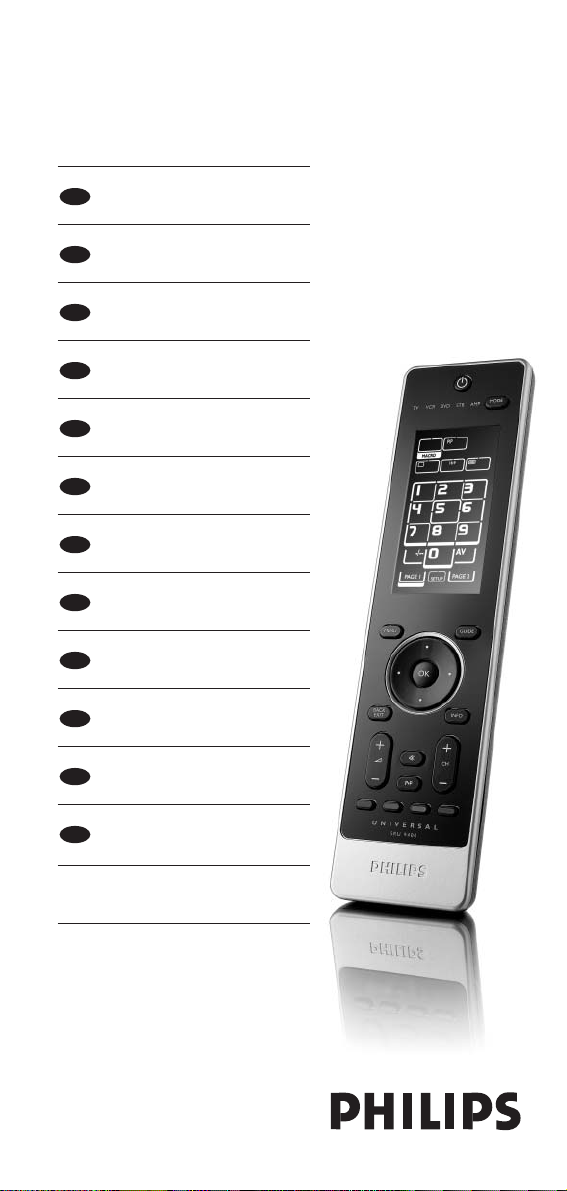
EN
Instructions for Use 3
FR
Mode d’emploi 9
DE
Bedienungsanleitung 15
NL
Gebruiksaanwijzing 21
ES
Instrucciones de manejo 27
PT
Manual de utilização 33
IT
Istruzioni per l’uso 39
RU
Инструкция по использованию
SRU9400/10
45
TR
Kullanım Yönergeleri 51
SE
Bruksanvisning 57
NO
Bruksanvisning 63
FI
Käyttöohje 69
Quick & Easy Setup
www.philips.com/urc
Page 2

2
Page 3
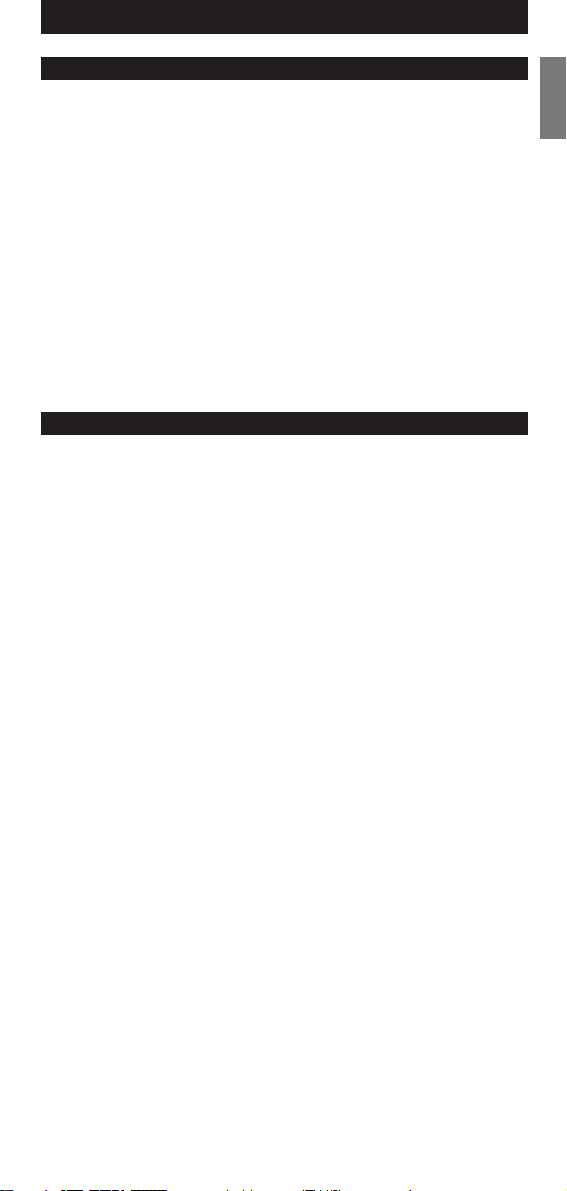
ENGLISH - Instructions for Use
Contents
Taking a First Look . . . . . . . . . . . . . . . . . . . . . . . . . . . . . . . . . . . . . . . . . . 3
Setting Up the Remote Control . . . . . . . . . . . . . . . . . . . . . . . . . . . . . . . . 4
Installing Your Devices . . . . . . . . . . . . . . . . . . . . . . . . . . . . . . . . . . . . . . . . 4
Learning Keys. . . . . . . . . . . . . . . . . . . . . . . . . . . . . . . . . . . . . . . . . . . . . . . 5
Copying Keys . . . . . . . . . . . . . . . . . . . . . . . . . . . . . . . . . . . . . . . . . . . . . . . 6
Programming Macros . . . . . . . . . . . . . . . . . . . . . . . . . . . . . . . . . . . . . . . . 6
Adjusting the Display Setting. . . . . . . . . . . . . . . . . . . . . . . . . . . . . . . . . . . 7
Using the Remote Control. . . . . . . . . . . . . . . . . . . . . . . . . . . . . . . . . . . . 7
Selecting a Device . . . . . . . . . . . . . . . . . . . . . . . . . . . . . . . . . . . . . . . . . . . 7
Using Touch Screen Keys and Hard Keys . . . . . . . . . . . . . . . . . . . . . . . . . 7
Using Macros . . . . . . . . . . . . . . . . . . . . . . . . . . . . . . . . . . . . . . . . . . . . . . . 7
Support . . . . . . . . . . . . . . . . . . . . . . . . . . . . . . . . . . . . . . . . . . . . . . . . . . 8
Troubleshooting. . . . . . . . . . . . . . . . . . . . . . . . . . . . . . . . . . . . . . . . . . . . . 8
Need Help? . . . . . . . . . . . . . . . . . . . . . . . . . . . . . . . . . . . . . . . . . . . . . . . . 8
Helpline . . . . . . . . . . . . . . . . . . . . . . . . . . . . . . . . . . . . . . . . . . . . . . . . . 91
Taking a First Look
Thank you for purchasing the Philips SRU9400 universal remote control.
You can operate 5 appliances with this remote control: a TV,VCR, DVD,
Settopbox and Amplifier.
• Get started by placing the
page 4. In most cases, you will then already be able to operate the 5 devices
mentioned above, provided they are Philips devices.
• Next,
set-up
• Operate non-Philips devices.
• Learn functions from other remote controls.
• Copy functions from one key to another key.
•Execute a series of keys with only one key press.
This is explained in the chapter ‘Setting Up the Remote Control’ on page 4.
•
Enjoy
chapter ‘Using the Remote Control’ on page 7 for more information on using
the remote control.
the remote control.You can have it:
the remote control. Refer to the illustration on page 2 and to the
batteries
in the remote control, as explained on
3
ENGLISH
Standby key
Device indicators
Page keys
Menu key
Mute key
Back/Exit key
Volume Up key
Volume Down key
Color keys
Mode key
Touch screen keys
Set-up key
Guide key
Arrow keys and OK key
Info key
Channel Up key
Channel Down key
Previous Program key
Page 4
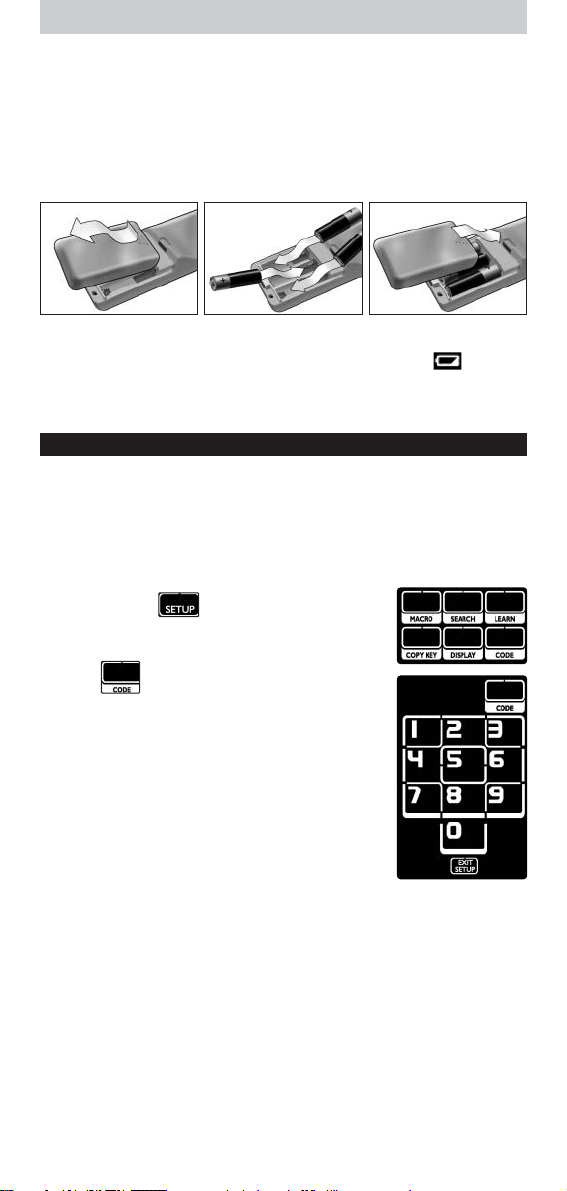
4
Placing the Batteries in the Remote Control
1 Press the battery cover at the back of the remote control inwards and
slide it in the direction of the arrow.
2 Place the three L06 or AA type alkaline batteries into the battery
compartment, as shown.
3 Slide the cover back on and click it firmly into place.
After a few moments, the first page of the TV touch screen keys appears.
Replacing Batteries
When the batteries are almost empty, the
Battery Low
icon appears.
Please replace the batteries with new L06 or AA type alkaline batteries and
follow the local regulations for disposal of the empty batteries.
Setting Up the Remote Control
Installing Your Devices
To operate a non-Philips device with this remote control, you need to enter
the brand-specific set-up code for that device.You can find a list of set-up
codes at the back of these Instructions for Use.
1 Use the
Mode
The
Device indicator
key to select the device that you want to operate.
lights up.
2 Press and hold for 3 seconds.
The
Set-up
menu appears.
3 Press in the
A numeric pad appears.
Set-up
menu.
4 Look up the brand of your device and the
corresponding
these Instructions for Use.
5 Enter the first
pad.
If the IR-code set is activated, the
twice.The last accessed page of the device appears on
the touch screen.
-orIf the IR-code set is not activated, the
Check the set-up code and try entering it again.
4-digit set-up codes
4-digit set-up code
Code
at the back of
on the numeric
key blinks
Code
key blinks once.
6 Test if the keys work with your device.
If the device is not responding to the SRU9400, repeat the instructions
from step 2 onwards, and try entering the next set-up code that is listed
with the brand of your device.
Repeat instructions 1 to 6 for each device that you want to operate.
You can select a different device with the
Mode
key.
Page 5
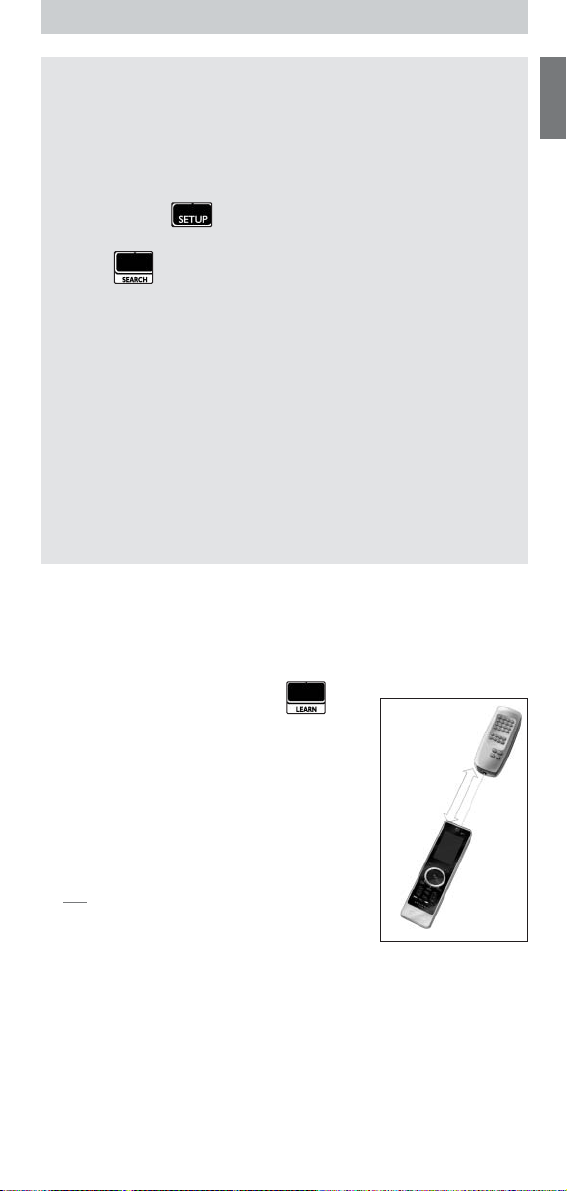
Searching for the IR-code set
If you cannot find the brand of your device and the corresponding setup code in the list, you can let the remote control search for the correct
set-up code.
1 Use the
Mode
set-up code. Make sure this device is switched on.
The
Device indicator
key to select the device for which you want to find the
lights up.
2 Press and hold for 3 seconds.
The
Set-up
menu appears.
5
ENGLISH
3 Press in the
The
Search
4 Press and hold the
The remote control starts transmitting Standby/Power off commands
for the selected device.The
code is sent.
5 As soon as the device switches off, release the
other keys are pressed.
The IR-code set for the selected device has been activated, and the last
accessed page of the device appears on the touch screen.
6
Tr y out
the device specific keys.
If the activated IR-code set is correct, the device specific keys will
function correctly.
If there are keys that do not function properly,repeat instructions
5
to search for the set-up code again.
and
Exit Setup
Set-up
OK
key.
menu.
keys appear.
Device indicator
blinks each time a new
OK
key. Make sure no
2
to
Learning Keys
You can let this SRU9400 remote control
remote control, for example, when a function of the original remote control
is not covered by the touch screen keys.
1 Access the
Page 1
touch screen.
Set-up
of the last selected device appears on the
menu and press .
learn
keys from your original
2 Place the SRU9400 remote control and the
original remote control within
centimeters’
3 Press the
that will learn a key from the original remote
control.
The
Learn
distance from each other.
key
on the
key remains on.
Tip You can access other keys of the selected
device with the Page 2 key, or you can select a
different device with the Mode key.
4 Press the
A high-pitched beep indicates that the SRU9400 successfully learned the
key. The
-orA low-pitched beep indicates that the SRU9400 did not learn the key.The
Learn
5 Repeat steps
control to learn.
key
on the
Learn
key blinks twice and the
key blinks once and the
1
to 4for each key that you want the SRU9400 remote
SRU9400
original
2 inches’ or 6
remote control
remote control.
Set-up
Set-up
menu reappears.
2 inches
6 cm
menu reappears.
Page 6
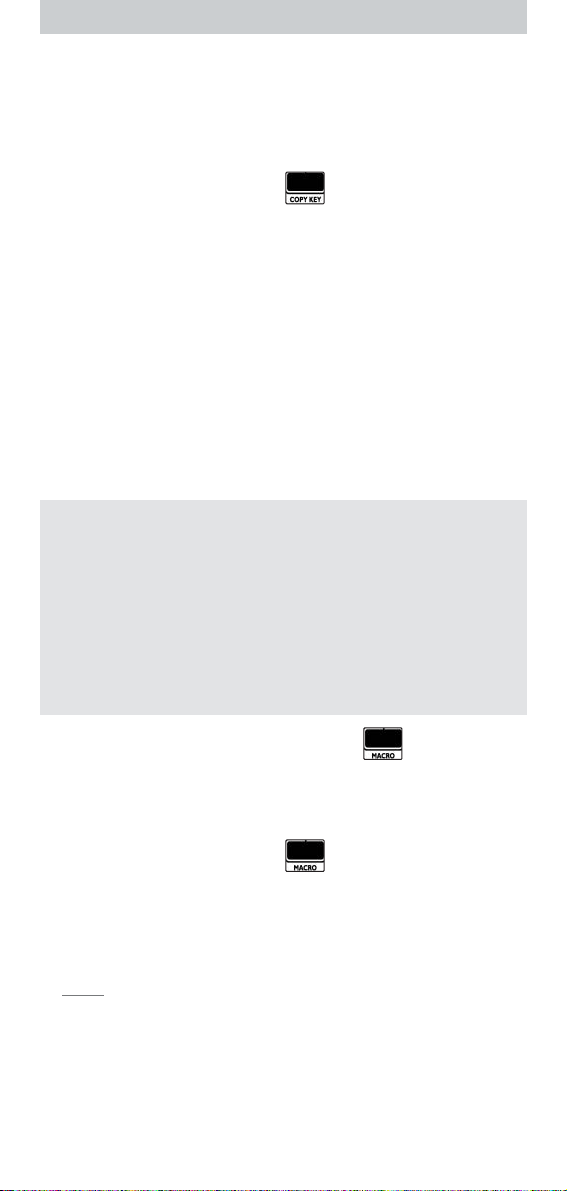
6
Copying Keys
If you want to use a certain device-function on this remote control for
another device, you can
when the volume of your devices (DVD, TV,VCR) is controlled through an
amplifier, you can copy the volume functions of the amplifier-page to the
DVD-page.
copy
that function, by copying the key. For example,
1 Access the
Page 1
2 Press the
This can be any key, except Page 1, Page 2, Setup and Mode.
Set-up
of the last selected device appears on the touch screen.
menu and press .
source
key of which you want to copy the function.
3 Select the device to which you want to copy the function of the source key
with the
Mode
Page 1 of the selected device appears on the touch screen.
4 Press the
If the SRU9400 successfully copied the key, the
the
Set-up
-orIf the SRU9400 did not copy the key,the
Set-up
key.
destination
menu reappears.
menu reappears.
key to which you want to copy the source key.
Copy
key blinks twice and
Copy
key blinks once and the
Programming Macros
You can program up to 4 macros for operating your devices.
What is a macro?
A macro is
for watching a DVD you would normally have to:
•Turn on the TV;
•Turn on the DVD;
•Turn on the surround sound system;
• Select the right input on your TV and surround sound system;
• Press the Play button to start the DVD.
With a macro, the remote control executes all these steps with
just one press
You can access the macros at all times by pressing and selecting the
number of the macro. For more information on accessing macros, refer to
the chapter
a sequence of key presses
.
‘Using Macros’ on page 7.
you can program. For example,
To program a macro:
1 Access the
The numbers 1 to 4 appear.
2 Select the
If there is already a macro under this number, it will be overwritten.
The last selected device appears on the touch screen.
3 Press the
Set-up
menu and press .
number
under which you want to store the macro.
key sequence
that makes up the macro.
Notes You can program up to 12 steps in a macro.The macro is
automatically stored when you try to program a 13th step, and the Set-up
menu reappears.
You can access other keys of the selected device with the Page 2 key, or you
can select a different device with the Mode key.
4 Press the
The
appears on the touch screen.
OK
Macro
key to end the macro.
key blinks twice, and the last accessed page of the device
Page 7
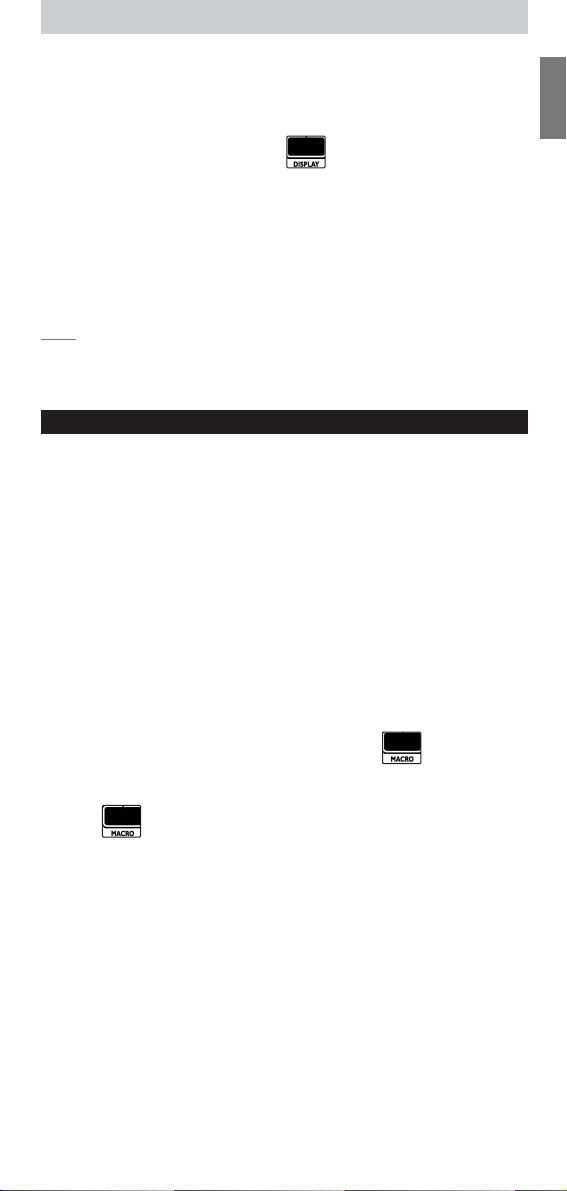
Adjusting the Display Setting
When you use the remote control, the display switches on.
After 6 seconds, it switches off again.
You can change this time out to one of the following options:
7
ENGLISH
1 Access the
The numbers 1 to 4 appear.
2 Select the desired display
1
2
3
4
The
the
Set-up
= 3 seconds;
= 6 seconds;
= 9 seconds;
= 12 seconds.
Display
Set-up
menu reappears.
menu and press .
time out
key blinks twice to indicate that the new setting is stored and
:
Note The display time out has an impact on the lifetime of the batteries: the
longer the display stays on, the faster the batteries will drain.
Using the Remote Control
Selecting a Device
You can select a device that you have installed on the remote control with
the
Mode
• The
• The touch screen keys for the selected device appear.
• The hard keys operate the selected device.
key:
Device indicator
lights up.
Using Touch Screen Keys and Hard Keys
The most frequently used functions of your devices are covered in the touch
screen keys and hard keys.
Only the functions for the selected device appear on the touch screen.You
can access other device functions with the
Page 2
key at the bottom of the
touch screen.
Using Macros
This remote control can contain up to 4 different macros.
The macros on the remote control are accessible via .
This key always appears on page 1 of the touch
screen keys, no matter which device you are operating.
1 Press to access the programmed macros.
The numbers 1 to 4 appear on the touch screen.
2 Press the number of the macro that you want to execute.
The macro is executed and the
device lights up.
Device indicator
of the last selected
Page 8
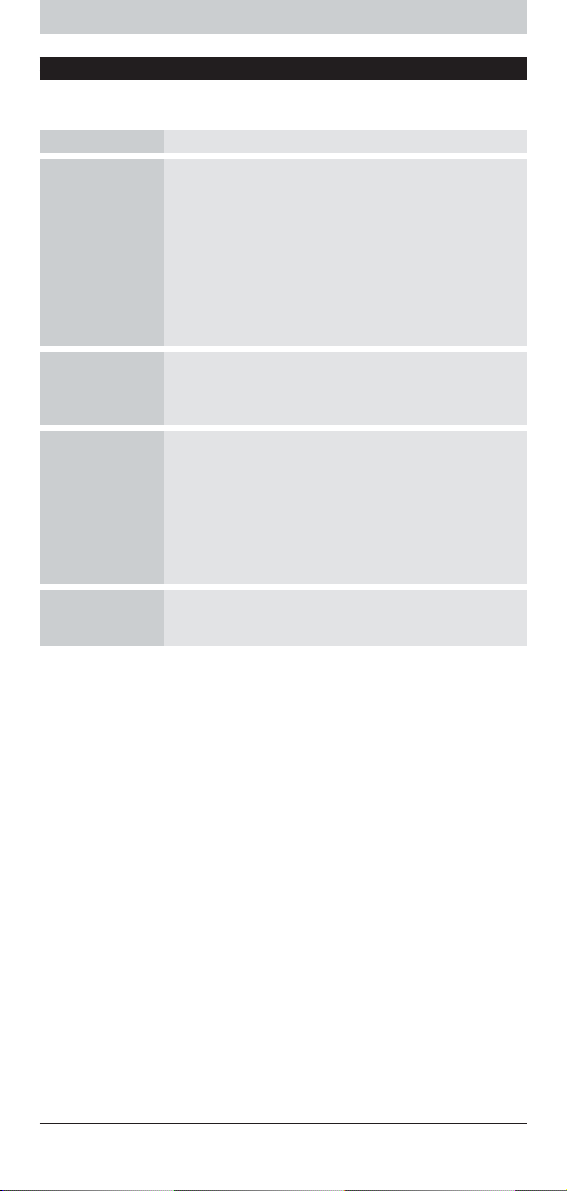
8
Support
Tr oubleshooting
Problem Solution
One or more
buttons are not
working with my
device.
I cannot find the
brand of my device
in the code list
SRU9400.
I cannot find my
type of device on
the SRU9400 or in
the list of devices at
the back of these
Instructions for Use.
I cannot wake-up
the SRU9400
anymore.
•To operate a non-Philips device with the SRU9400, you have
to install that device on the SRU9400 using the brand-specific
set-up code.
Refer to ‘Installing Your Devices’ on page 4.
•If you can’t find the correct set-up code for your device, the
SRU9400 can search the entire database for the correct IRcodes.
Refer to page 5.
•The SRU9400 can also learn keys from your original remote
control.
Refer to ‘Learning Keys’ on page 5.
The SRU9400 can search the entire database for the correct
IR-codes.
Refer to page 5.
•‘TV mode’ contains color TV, projectors,TV-VCR
combinations,TV-DVD combinations, plasma TV and LCD TV
•‘VCR mode’ contains VCR and PVR/hard disk recorders
•‘DVD mode’ contains DVD,DVDR and DVD-HDD
combinations
•‘STB mode’ contains satellite boxes, cable boxes and
DVB-T/digital terrestrial decoders.
•‘Amp mode’ contains amplifiers, A/V receivers, home theaters
systems and audio systems.
The battery level is too low.Take out the batteries and insert
new batteries.
Need Help?
If you have any questions about the SRU9400, you can always contact us.
You will find our contact details on page 91 of these Instructions for Use.
Read these Instructions for Use carefully before you contact us.
When you call our helpline, make sure the device is at hand so that our
operators can help you determine whether your remote control is working
properly.
The model number of your Philips universal remote control is SRU9400/10.
Date of purchase: ......../......../........ (day/month/year)
Documentation concept and elaboration:
The Human Interface Group, De Regenboog 11, 2800 Mechelen, Belgium
www.higroup.com
Page 9
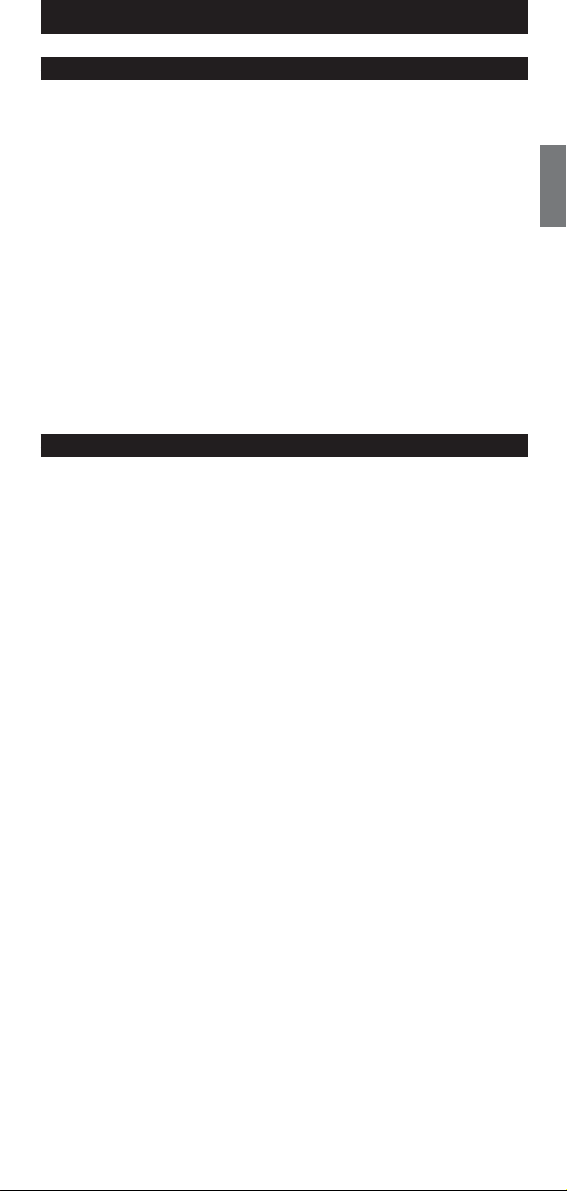
Français – Mode d’emploi
Ta b le des matières
Première approche. . . . . . . . . . . . . . . . . . . . . . . . . . . . . . . . . . . . . . . . . . 9
Configuration de la télécommande . . . . . . . . . . . . . . . . . . . . . . . . . . . . . 10
Installation de vos périphériques. . . . . . . . . . . . . . . . . . . . . . . . . . . . . . . 10
Apprentissage de touches. . . . . . . . . . . . . . . . . . . . . . . . . . . . . . . . . . . . 11
Copie de touches . . . . . . . . . . . . . . . . . . . . . . . . . . . . . . . . . . . . . . . . . . 12
Programmation de macros . . . . . . . . . . . . . . . . . . . . . . . . . . . . . . . . . . . 12
Réglages de l’affichage . . . . . . . . . . . . . . . . . . . . . . . . . . . . . . . . . . . . . . . 13
Utilisation de la télécommande. . . . . . . . . . . . . . . . . . . . . . . . . . . . . . . . 13
Sélection d’un périphérique . . . . . . . . . . . . . . . . . . . . . . . . . . . . . . . . . . 13
Utilisation des touches de l’écran tactile . . . . . . . . . . . . . . . . . . . . . . . . 13
Utilisation des macros . . . . . . . . . . . . . . . . . . . . . . . . . . . . . . . . . . . . . . . 13
Support . . . . . . . . . . . . . . . . . . . . . . . . . . . . . . . . . . . . . . . . . . . . . . . . . 14
Dépannage. . . . . . . . . . . . . . . . . . . . . . . . . . . . . . . . . . . . . . . . . . . . . . . . 14
Besoin d’aide ? . . . . . . . . . . . . . . . . . . . . . . . . . . . . . . . . . . . . . . . . . . . . . 14
Helpline . . . . . . . . . . . . . . . . . . . . . . . . . . . . . . . . . . . . . . . . . . . . . . . . . 91
Première approche
Vous venez d’acquérir la télécommande universelle Philips SRU9400. Nous
vous en remercions. Cette télécommande fonctionne avec 5 périphériques :
un téléviseur, un magnétoscope, un lecteur de DVD, un boîtier décodeur et
un amplificateur.
• Commencez par insérer les
Dans la plupart des cas, les périphériques listés précédemment fonctionneront
dès lors, à partir du moment où il s’agit de modèles Philips.
• Ensuite,
•
configurez
• Fonctionner avec des périphériques autres que Philips.
• Apprendre des fonctions d’autres télécommandes.
• Copier des fonctions d’une touche à une autre.
• Exécuter plusieurs touches en une seule activation de touche.
Vous trouverez plus d’informations à ce sujet au chapitre ‘Configuration de la
télécommande’ page 10.
Utilisez
la télécommande. Reportez-vous à l’illustration page 2 et au chapitre
‘Utilisation de la télécommande’ page 13 pour obtenir plus d’informations sur
l’utilisation de la télécommande.
piles
dans la télécommande, tel que décrit page 10.
la télécommande. Cette dernière peut :
9
FRANÇAIS
Touche Veille
Indicateurs de périphérique
Touches Page
Touche Menu
Touche Mode silencieux
Touche Back/Exit
Touche Volume +
Touche Volume -
Touches de couleurs
Touche Mode
Touches de l’écran tactile
Touche de configuration
Touche Guide
Touches de direction et OK
Touche Info
Touche Channel +
Touche Channel -
Touche Programme Précédent
Page 10
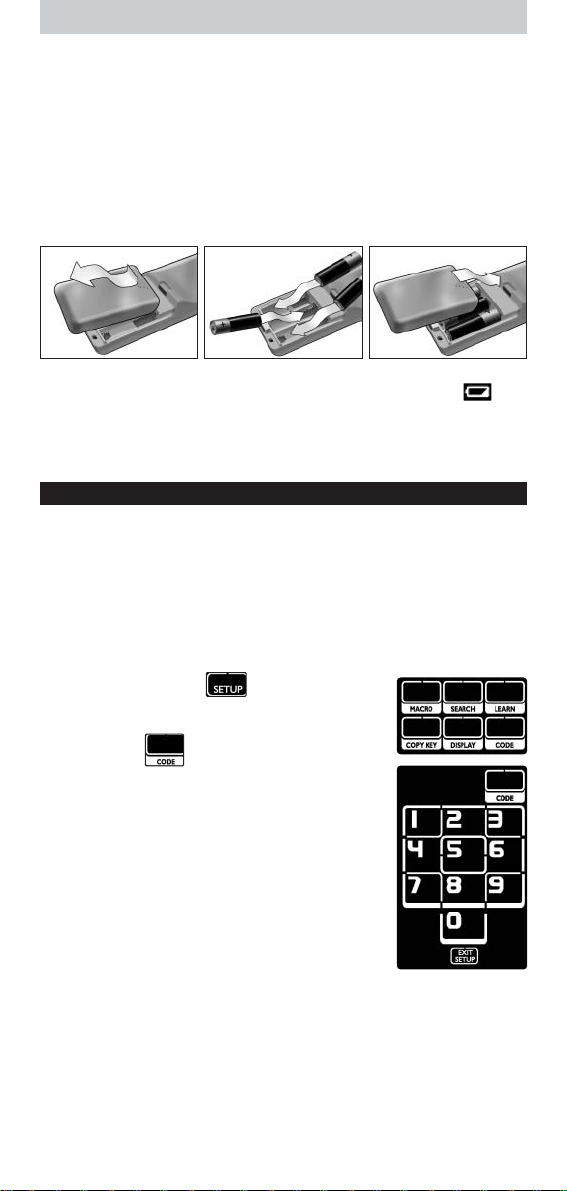
10
Insertion des piles dans la télécommande
1 Exercez une pression vers l’intérieur sur le couvercle du compartiment de
piles, situé à l’arrière de la télécommande, puis faites-le glisser dans le sens
de la flèche.
2 Insérez les trois piles alcalines L06 ou AA dans le compartiment prévu à cet
effet, tel qu’indiqué.
3 Faites glisser le couvercle jusqu’à ce qu’il soit correctement remis en place
et que vous entendiez un déclic.
Après quelques instants, la première page des touches de l’écran tactile du
téléviseur apparaît.
Remplacement des piles
Lorsque les piles sont presque déchargées, l’icône
Batterie faible
apparaît.Veuillez remplacer les piles par de nouvelles piles alcalines L06 ou
AA et suivre la législation locale en vigueur en matière de système de
collecte des piles usagées.
Configuration de la télécommande
Installation de vos périphériques
Afin que la télécommande fonctionne avec vos périphériques autres que
Philips, vous devez entrer un code de configuration spécifique à la marque
de vos modèles.Vous trouverez une liste de codes de configuration à la fin
de ce mode d’emploi.
1 Utilisez la touche
souhaitez que la télécommande interagisse.
L’
indicateur de périphérique
Mode
pour sélectionner le périphérique avec lequel vous
s’allume.
2 Appuyez sur la touche et maintenez-la
enfoncée pendant 3 secondes.
Le menu
Set-up
apparaît.
3 Appuyez sur du menu
Un pavé numérique apparaît.
4 À la fin de ce mode d’emploi, recherchez le
configuration à 4 chiffres
périphérique.
5 Entrez le premier
4 chiffres
Si le jeu de codes IR est activé, la touche
clignote deux fois. La dernière page affichée du
périphérique apparaît à l’écran tactile.
-ouSi le jeu de codes IR n’est pas activé, la touche
Code
clignote une fois.
Vérifiez le code de configuration et réessayez de l’entrer.
code de configuration à
sur le pavé numérique.
Set-up
.
qui correspond à votre
code de
Code
6 Faites un test pour vérifier que les touches fonctionnent avec votre
périphérique.
Si le périphérique ne répond pas à la télécommande SRU9400, répétez les
instructions de l’étape 2, puis essayez d’entrer le code de configuration
suivant listé avec la marque de votre périphérique.
Répétez les instructions 1 à 6 pour chaque périphérique de votre choix.
Vous pouvez sélectionner un périphérique différent au moyen de la touche
Mode
.
Page 11
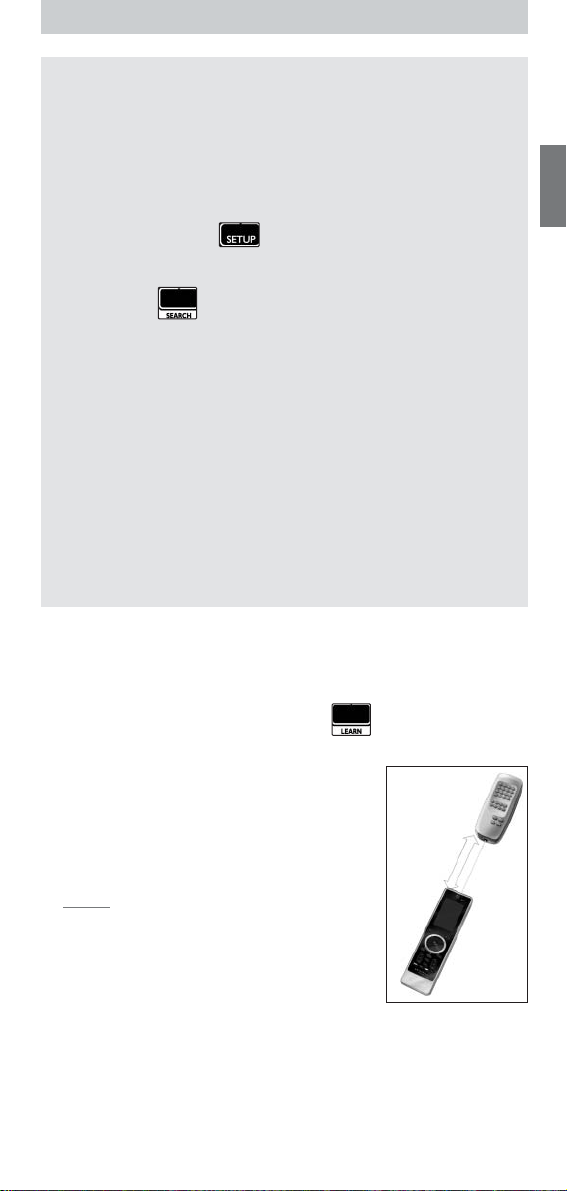
Recherche du jeu de codes IR
Si vous ne trouvez pas la marque de votre périphérique et le code de
configuration qui lui correspond dans la liste, vous pouvez laisser la
télécommande effectuer la recherche à votre place.
1 Utilisez la touche
lequel vous souhaitez trouver le code de configuration.Vérifiez que le
périphérique est sous tension.
L’
indicateur de périphérique
Mode
afin de sélectionner le périphérique pour
s’allume.
2 Appuyez sur la touche et maintenez-la enfoncée pendant 3
secondes.
Le menu
Set-up
apparaît.
11
FRANÇAIS
3 Appuyez sur du menu
Les touches
Search
4 Appuyez sur la touche
La télécommande démarre la transmission des commandes
Standby/Power off (Veille/Mise hors tension) pour le périphérique
sélectionné. L’
nouveau code est envoyé.
indicateur de périphérique
5 Dès que le périphérique est hors tension, relâchez la touche
Assurez-vous qu’aucune touche n’est activée.
Le jeu de codes IR pour le périphérique sélectionné a été activé, et la
dernière page affichée du périphérique apparaît à l’écran tactile.
6
Testez
les touches spécifiques au périphérique.
Si le jeu de codes IR activé est correct, les touches spécifiques au
périphérique fonctionnent correctement.
Si certaines touches ne fonctionnent pas correctement, répétez les
instructions
2à 5
pour chercher de nouveau le code de configuration.
Set-up
et
Exit Setup
OK
en la maintenant enfoncée.
.
apparaissent.
clignote chaque fois qu’un
OK
.
Apprentissage de touches
La télécommande SRU9400 peut
télécommande d’origine, par exemple si une fonction de la télécommande
d’origine n’est pas assurée par les touches de l’écran tactile.
1 Accédez au menu
La
page 1
Set-up
du dernier périphérique sélectionné apparaît à l’écran tactile.
apprendre
, puis appuyez sur .
des touches de votre
2 Placez la télécommande SRU9400 et la
télécommande d’origine à une distance de
6 centimètres
l’une de l’autre.
3 Appuyez sur la touche de la télécommande
SRU9400 qui apprendra une touche de la
télécommande d’origine.
La touche
Learn
reste activée.
Astuce Vous pouvez accéder aux autres touches
du périphérique sélectionné avec la touche Page 2
ou vous pouvez sélectionner un autre périphérique
au moyen de la touche Mode.
4 Appuyez sur la
d’origine
Un bip aigu indique que la télécommande SRU9400 a appris la touche avec
succès. La touche
-ouUn bip grave indique que l’apprentissage de la télécommande SRU9400 a
échoué. La touche
5 Répétez les étapes
l’apprentissage par la télécommande SRU9400.
touche
.
de la télécommande
Learn
clignote deux fois et le menu
Learn
clignote une fois et le menu
1à 4
pour chaque touche dont vous souhaitez
6 cm
Set-up
Set-up
réapparaît.
réapparaît.
Page 12
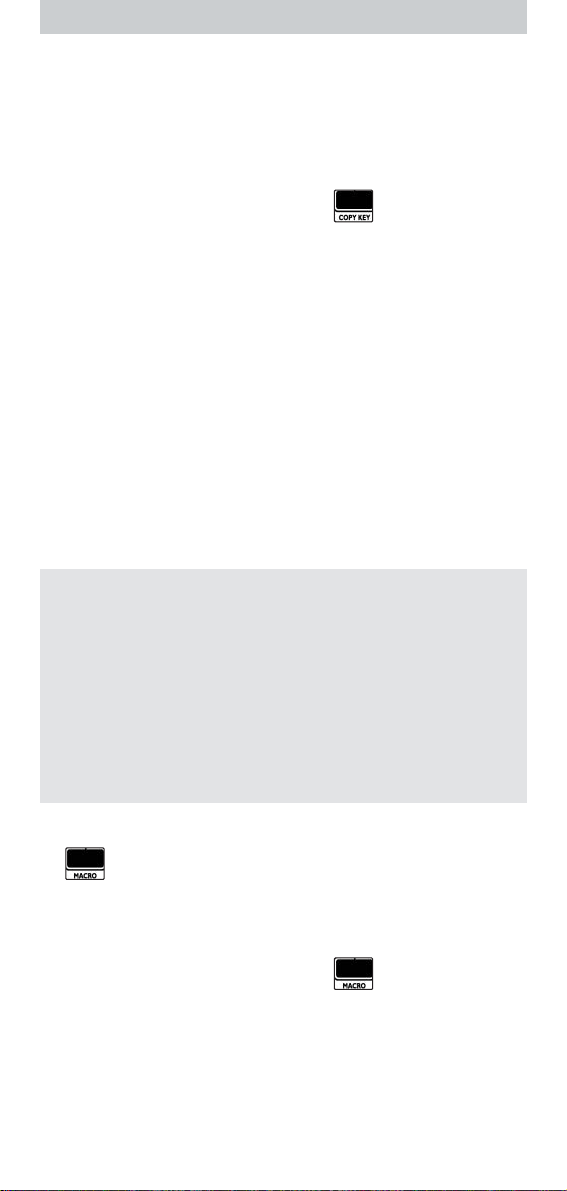
12
Copie de touches
Si vous souhaitez utiliser une fonction de périphérique spécifique sur cette
télécommande pour un autre appareil, vous pouvez
en copiant la touche. Par exemple, lorsque le volume de vos périphériques
(lecteur de DVD, téléviseur, magnétoscope) est contrôlé par un amplificateur,
vous pouvez copier les fonctions de volume de la page de l’amplificateur
vers la page DVD.
copier
ladite fonction,
1 Accédez au menu
La page 1 du dernier périphérique sélectionné apparaît à l’écran tactile.
2 Appuyez sur la touche
Il peut s’agir de n’importe quelle touche autre que Page 1, Page 2, Setup et
Mode.
Set-up
, puis appuyez sur .
source
dont vous souhaitez copier la fonction.
3 Sélectionnez le périphérique pour lequel vous souhaitez copier la fonction
de la touche source au moyen de la touche
La Page 1 du périphérique sélectionné apparaît à l’écran tactile.
4 Appuyez sur la touche de
la touche source.
Si la télécommande SRU9400 a réussi à copier la touche, la touche
Key
clignote deux fois et le menu
-ouSi la copie a échoué, la touche
Set-up
apparaît.
destination
Copy Key
Mode
.
vers laquelle vous souhaitez copier
Set-up
réapparaît.
clignote une fois et le menu
Copy
Programmation de macros
Vous pouvez programmer jusqu’à 4 macros de fonctionnement avec vos
périphériques.
Qu’est-ce qu’une macro ?
Une macro est
programmer. Par exemple, pour regarder un DVD, vous devez en
général :
• Mettre le téléviseur en marche ;
• Mettre le lecteur de DVD en marche ;
• Mettre le système de son surround en marche ;
• Sélectionner la bonne entrée sur votre téléviseur et votre système de son
surround
• Appuyez sur la touche Play (Lecture) afin de démarrer le DVD.
À l’aide d’une macro, la télécommande exécute toutes ces étapes
une seule activation
une suite d’activations de touches
.
que vous pouvez
en
Vous pouvez accéder aux macros dès que vous le souhaitez en appuyant
sur et en sélectionnant le numéro de la macro.
Pour plus d’informations concernant l’accès aux macros, reportez-vous au
chapitre
‘Utilisation des macros’ page 13.
Pour programmer une macro :
1 Accédez au menu
Les numéros 1 à 4 s’affichent.
2 Sélectionnez le
S’il existe déjà une macro sous ce numéro, elle sera annulée.
Le dernier périphérique sélectionné apparaît à l’écran tactile.
Set-up
, puis appuyez sur .
numéro
sous lequel vous souhaitez enregistrer la macro.
Page 13
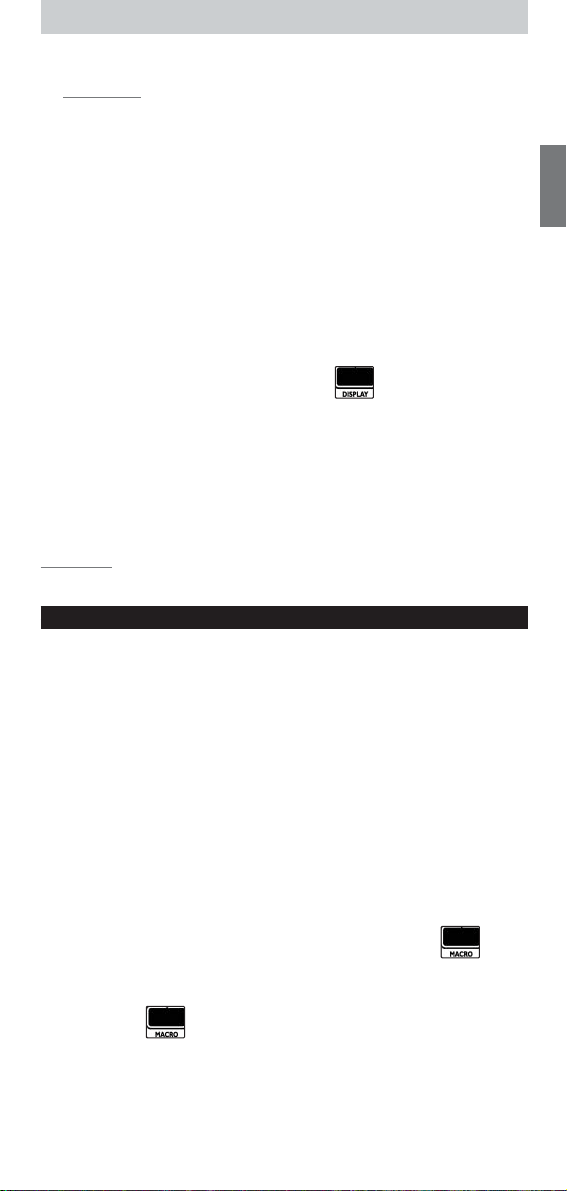
13
3 Appuyez sur la
suite de touches
qui constituent la macro.
Remarques Vous pouvez programmer jusqu’à 12 étapes dans une
macro. La macro est automatiquement enregistrée lorsque vous essayez de
programmer une treizième étape et le menu Set-up réapparaît.
Vous pouvez accéder aux autres touches du périphérique sélectionné avec la
touche Page 2 ou vous pouvez sélectionner un autre périphérique au moyen
de la touche Mode.
4 Appuyez sur la touche
La touche
périphérique apparaît à l’écran tactile.
Macro
OK
pour terminer la macro.
clignote deux fois, et la dernière page affichée du
Réglages de l’affichage
Lorsque vous utilisez la télécommande, l’affichage s’allume. Après 6 secondes,
il s’éteint.
Vous pouvez modifier cette temporisation au moyen d’une des options
suivantes :
1 Accédez au menu
Les numéros 1 à 4 s’affichent.
2 Sélectionnez
1
= 3 secondes ;
2
= 6 secondes ;
3
= 9 secondes ;
4
= 12 secondes.
La touche
est enregistré et le menu
Set-up
, puis appuyez sur .
la temporisation
Display
clignote deux fois pour indiquer que le nouveau réglage
d’affichage de votre choix :
Set-up
réapparaît.
Remarque La temporisation de l’affichage a un impact sur la durée de vie des
piles : plus l’affichage reste activé longtemps, plus les piles s’usent rapidement.
Utilisation de la télécommande
FRANÇAIS
Sélection d’un périphérique
Vous pouvez sélectionner un périphérique que vous avez installé sur la
télécommande au moyen de la touche
•L’
indicateur de périphérique
• Les touches de l’écran tactile pour le périphérique sélectionné apparaissent.
• Les touches interagissent avec le périphérique sélectionné.
s’allume.
Mode
:
Utilisation des touches de l’écran tactile
Les fonctions les plus fréquemment utilisées de vos périphériques sont
assurées par les touches de l’écran tactile.
Les fonctions du périphérique sélectionné uniquement apparaissent à l’écran
tactile.Vous pouvez accéder aux fonctions des autres périphériques au
moyen de la touche
Utilisation des macros
Cette télécommande peut contenir jusqu’à 4 macros différentes.
Page 2
au bas de l’écran tactile.
Les macros de la télécommande sont accessibles via la touche .
Cette touche apparaît toujours à la page 1 des touches de l’écran tactile,
quel que soit le périphérique que vous utilisez.
1 Appuyez sur pour accéder aux macros programmées.
Les numéros 1 à 4 apparaissent à l’écran tactile.
2 Appuyez sur le numéro de la macro que vous souhaitez exécuter.
La macro est exécutée et l’
périphérique sélectionné s’allume.
indicateur de périphérique
du dernier
Page 14
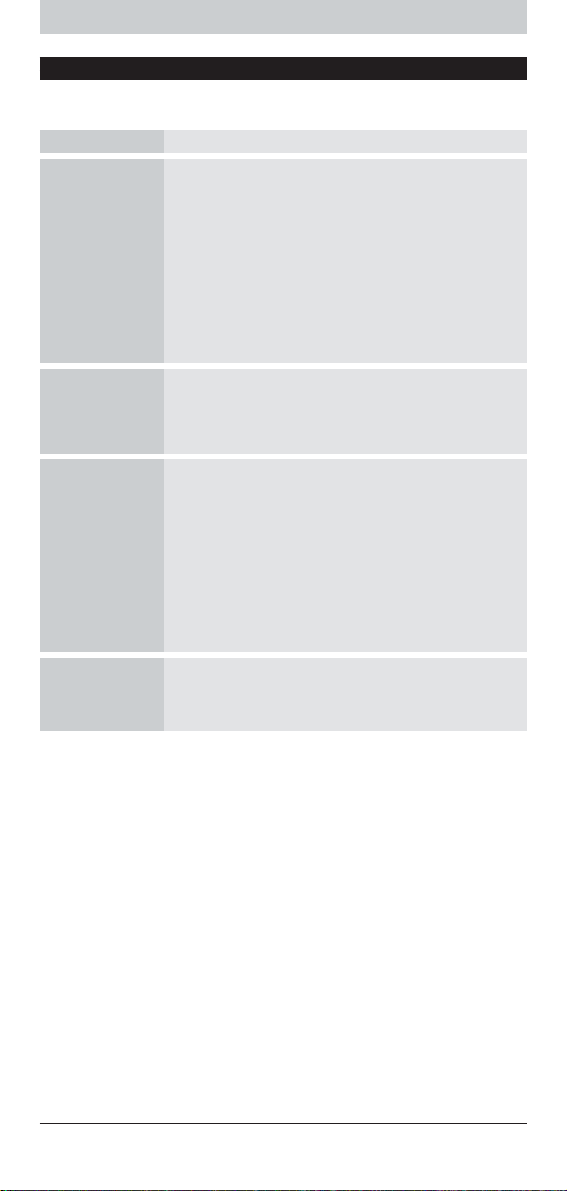
14
Support
Dépannage
Problème Solution
Une ou plusieurs
touches ne
fonctionnent pas
avec mon
périphérique.
Je ne trouve pas la
marque de mon
périphérique dans la
liste de codes de
SRU9400.
Je ne trouve pas le
type de mon
périphérique sur le
modèle SRU9400, ni
dans la liste des
périphériques située
à la fin de ce mode
d’emploi.
•Pour utiliser un périphérique autre que Philips avec le modèle
SRU9400, vous devez installer le périphérique concerné sur la
télécommande SRU9400 au moyen du code de configuration
spécifique à la marque. Reportez-vous à ‘Installation de vos
périphériques’ page 9.
•Si vous ne trouvez pas le code de configuration qui
correspond à votre périphérique, la télécommande SRU9400
peut rechercher le code IR correct dans toute la base de
données. Reportez-vous à la page 10.
•Le modèle SRU9400 peut également apprendre des touches
de votre télécommande d’origine. Reportez-vous à
‘Apprentissage de touches ‘ page 10.
Le modèle SRU9400 peut rechercher les codes IR corrects
dans toute la base de données.
Reportez-vous à la page 10.
•‘TV mode’ (Mode TV) contient TV couleur, projecteurs,
combinaison TV-magnétoscope, combinaison TV-DVD,TV
plasma et TV LCD
•‘VCR mode’ (Mode Magnétoscope) contient Magnétoscope et
Magnétoscope numérique/enregistreur disque dur
•‘DVD mode’ (Mode DVD) contient DVD, DVDR et
combinaison DVD-disque dur
•‘STB mode’ (Mode décodeur) contient boîtiers décodeurs,
boîtes de jonction et décodeurs terrestres DVB T/numériques.
•‘Amp mode’ (Mode Ampli) contient amplificateurs, récepteurs
A/V, systèmes de home cinéma et systèmes audio.
Je n’arrive plus à
lancer ma
télécommande
SRU9400.
Le niveau des piles est trop bas. Retirez les piles actuelles et
insérez-en de nouvelles.
Besoin d’aide ?
Si vous avez la moindre question concernant la télécommande SRU9400,
n’hésitez pas à nous contacter.Vous trouverez toutes nos coordonnées à la
page 91 de ce mode d’emploi.
Lisez attentivement ce mode d’emploi avant de nous contacter.
Lorsque vous contactez le système d’assistance par téléphone, assurez-vous
d’avoir le périphérique sous la main de sorte que nos opérateurs puissent
vous aider à déterminer si votre télécommande fonctionne correctement.
Le numéro de modèle de votre télécommande universel Philips est le
SRU9400/10.
Date d’achat : ......../......../........ (jour/mois/année)
Documentation et élaboration:
The Human Interface Group, De Regenboog 11, 2800 Mechelen (Belgique)
www.higroup.com
Page 15
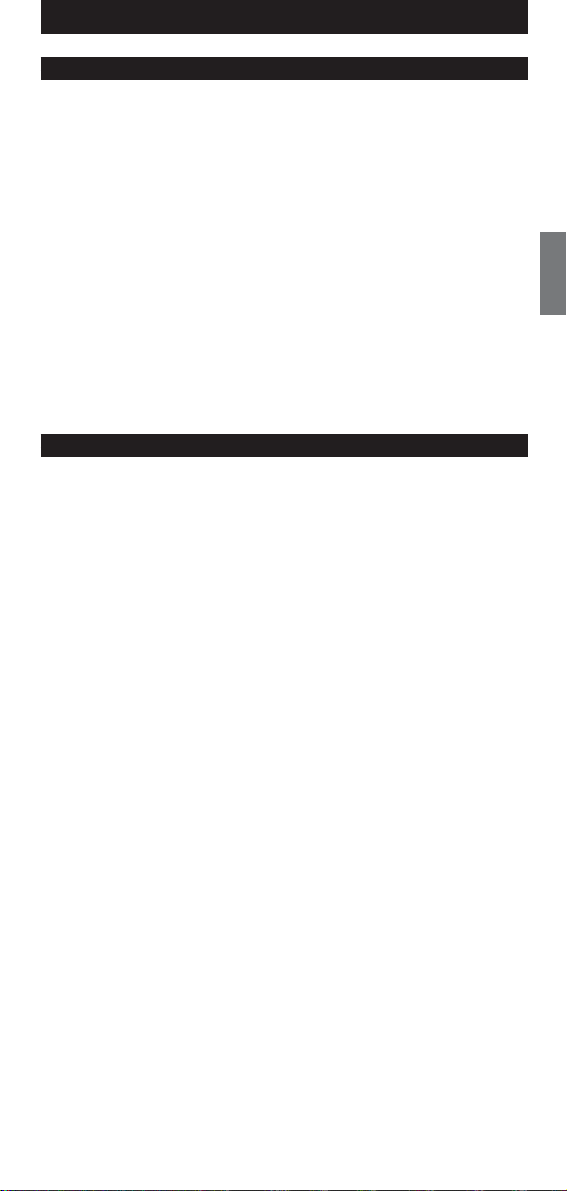
Deutsch – Bedienungsanleitung
Inhalt
Überblick . . . . . . . . . . . . . . . . . . . . . . . . . . . . . . . . . . . . . . . . . . . . . . . . 15
Setup der Fernbedienung durchführen . . . . . . . . . . . . . . . . . . . . . . . . . . 16
Ihre Geräte installieren . . . . . . . . . . . . . . . . . . . . . . . . . . . . . . . . . . . . . . 16
Tasten einlesen. . . . . . . . . . . . . . . . . . . . . . . . . . . . . . . . . . . . . . . . . . . . . 17
Tasten kopieren . . . . . . . . . . . . . . . . . . . . . . . . . . . . . . . . . . . . . . . . . . . . 18
Makros programmieren. . . . . . . . . . . . . . . . . . . . . . . . . . . . . . . . . . . . . . 18
Display-Einstellungen anpassen . . . . . . . . . . . . . . . . . . . . . . . . . . . . . . . . 19
Fernbedienung benutzen. . . . . . . . . . . . . . . . . . . . . . . . . . . . . . . . . . . . . 19
Auswahl eines Geräts . . . . . . . . . . . . . . . . . . . . . . . . . . . . . . . . . . . . . . . 19
Bildschirmtasten und feste Tasten . . . . . . . . . . . . . . . . . . . . . . . . . . . . . . 19
Makros ausführen . . . . . . . . . . . . . . . . . . . . . . . . . . . . . . . . . . . . . . . . . . 19
Support . . . . . . . . . . . . . . . . . . . . . . . . . . . . . . . . . . . . . . . . . . . . . . . . . 20
Fehlersuche . . . . . . . . . . . . . . . . . . . . . . . . . . . . . . . . . . . . . . . . . . . . . . . 20
Brauchen Sie Hilfe? . . . . . . . . . . . . . . . . . . . . . . . . . . . . . . . . . . . . . . . . . 20
Helpline . . . . . . . . . . . . . . . . . . . . . . . . . . . . . . . . . . . . . . . . . . . . . . . . . 91
Überblick
Danke, dass Sie sich für die Philips SRU9400 Universalfernbedienung
entschieden haben. Sie können mit dieser Fernbedienung 5 Gerätearten
bedienen: ein TV-Gerät, ein VCR-Gerät, ein DVD-Gerät, eine Set-Top-Box
und einen Verstärker.
• Legen Sie zunächst die
Fernbedienung ein. Meistens können Sie dann bereits die 5 oben genannten
Geräte bedienen, vorausgesetzt es handelt sich um Geräte von Philips.
• Führen Sie danach das
• Geräte von anderen Herstellern bedienen.
• Funktionen von anderen Fernbedienungen einlesen.
• Funktionen von einer Taste auf eine andere kopieren.
• Eine Folge von Tasten mit nur einem Tastendruck ausführen.
Informationen hierzu finden Sie in Kapitel ‘Setup der Fernbedienung durchführen’
auf Seite 16.
•
Genießen
Abbildung auf Seite 2 und in Kapitel ‘Fernbedienung benutzen’ auf Seite 19
finden Sie weitere Informationen zur Benutzung Ihrer Fernbedienung.
Sie die einfache Bedienung mit Ihrer SRU9400. Auf der
Batterien
, wie auf Seite 16 beschrieben, in die
Setup
der Fernbedienung durch. Sie können:
15
DEUTSCH
Standby-Taste
Geräteanzeige
Page-Tasten
Menu-Taste
Stummschalt-Taste
Back/Exit-Taste
Lautstärketaste (lauter)
Lautstärketaste (leiser)
Farbtasten
Mode-Taste
Bildschirmtasten
Setup-Taste
Guide-Taste
Pfeiltasten und OK-Taste
Info-Taste
Kanalwahltaste (Kanal weiter)
Kanalwahltaste (Kanal zurück)
Letztes Programm-Taste
Page 16
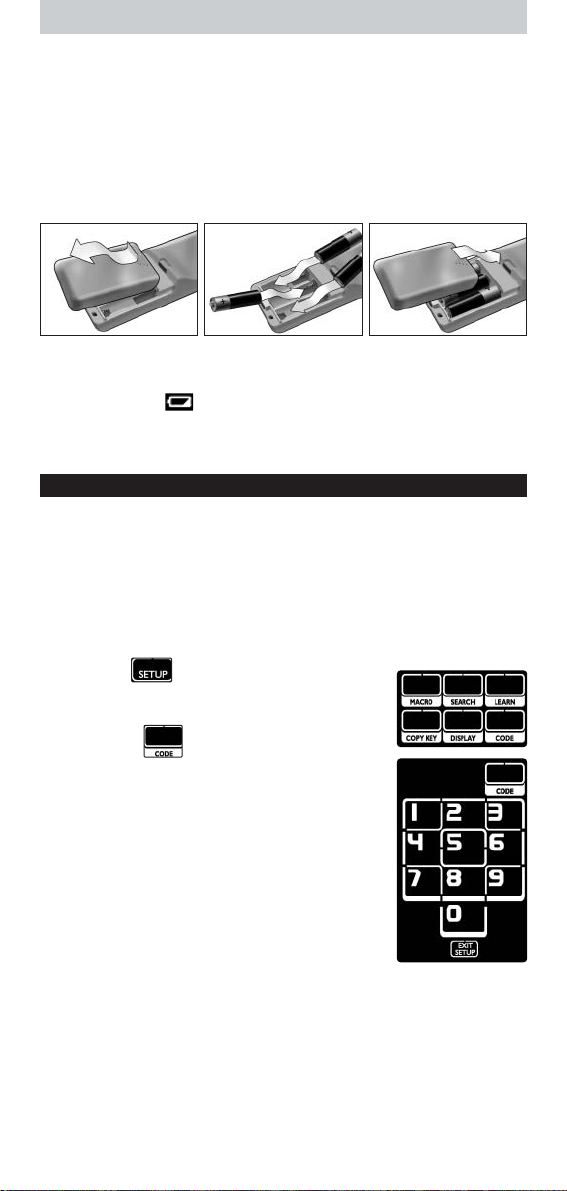
16
Batterien in die Fernbedienung einlegen
1 Drücken Sie die Batteriefachabdeckung auf der Rückseite der
Fernbedienung nach innen und schieben Sie sie in Richtung des Pfeils auf.
2 Legen Sie die drei L06 oder AA-Alkali-Batterien wie dargestellt in das
Batteriefach.
3 Schieben Sie die Abdeckung wieder auf und klicken Sie sie fest.
Nach ein paar Augenblicken erscheint die erste Seite der Bildschirmtasten
für das TV-Gerät.
Batterien austauschen
Wenn die Batterien fast leer sind, erscheint das Symbol
Batterie schwach
Bitte ersetzen Sie die Batterien mit neuen L06 oder AA-Alkali-Batterien und
beachten Sie die örtlichen Bestimmungen zur Entsorgung leerer Batterien.
.
Setup der Fernbedienung durchführen
Ihre Geräte installieren
Um ein Gerät eines anderen Herstellers mit der Fernbedienung bedienen zu
können, müssen Sie den herstellerspezifischen Setup-Code für dieses Gerät
eingeben. Sie finden ihn in der Liste der Setup-Codes am Ende dieser
Bedienungsanleitung.
1 Wählen Sie mit der
Geräteanzeige
Die
Mode
-Taste das Gerät, das Sie bedienen möchten.
leuchtet auf.
2 Halten Sie für 3 Sekunden gedrückt.
Das
Setup
-Menü erscheint.
3 Drücken Sie im
Es erscheint eine Zahlentastatur.
Setup
-Menü.
4 Suchen Sie den Hersteller Ihres Geräts und die
entsprechenden
dieser Bedienungsanleitung.
5 Geben Sie den ersten
der Zahlentastatur ein.
Wird der IR-Code-Satz aktiviert, blinkt die
Taste zweimal. Die zuletzt aufgerufene Seite des
Geräts erscheint auf dem Sensorbildschirm.
-oderWird der IR-Code-Satz nicht aktiviert, blinkt die Code-Taste nur einmal.
Prüfen Sie den Setup-Code und versuchen Sie es erneut.
4-stelligen Setup-Codes
4-stelligen Setup-Code
am Ende
mit
Code
-
6 Prüfen Sie, ob Sie Ihr Gerät mit den Tasten bedienen können.
Reagiert das Gerät nicht auf die SRU9400, wiederholen Sie die
Anweisungen ab Schritt 2 und versuchen Sie es mit der Eingabe des
nächsten Setup-Code für den Hersteller des Geräts aus der Liste.
Wiederholen Sie Schritt 1 bis 6 für jedes Gerät, das Sie bedienen möchten.
Sie können ein anderes Gerät mit der
Mode
-Taste wählen.
Page 17
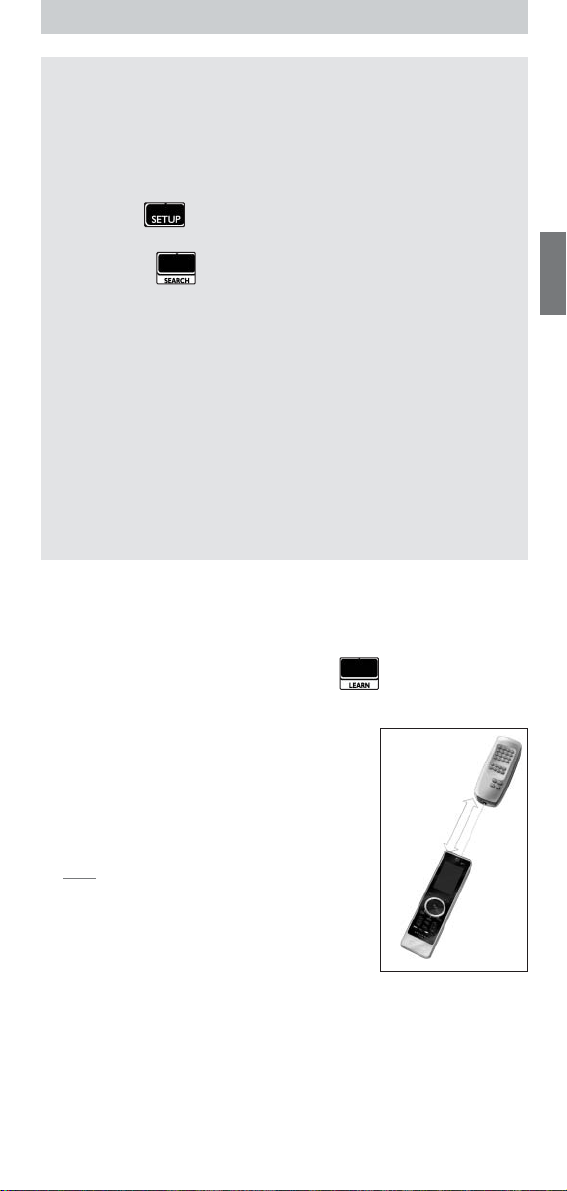
Nach dem IR-Code-Satz suchen
Wenn Sie den Hersteller Ihres Geräts und den entsprechenden SetupCode nicht in der Liste finden, können Sie die Fernbedienung nach dem
passenden Setup-Code suchen lassen.
1 Wählen Sie mit der
suchen lassen möchten. Prüfen Sie, ob dieses Gerät eingeschaltet ist.
Die
Geräteanzeige
Mode
-Taste das Gerät, für das Sie den Setup-Code
leuchtet auf.
2 Halten Sie für 3 Sekunden gedrückt.
Das
Setup
-Menü erscheint.
17
3 Drücken Sie im
Die Tasten
Search
4 Halten Sie die
Die Fernbedienung startet mit der Übertragung der Befehle
Standby/Abschalten für das ausgewählte Gerät. Die
blinkt jedes Mal, wenn ein neuer Code gesendet wurde.
5 Lassen Sie die
Sie sicher, dass keine anderen Tasten gedrückt werden.
Der IR-Code-Satz für das gewählte Gerät wurde aktiviert und die
zuletzt aufgerufene Seite des Geräts erscheint auf dem
Sensorbildschirm.
Probieren
6
Ist der aktivierte IR-Code-Satz korrekt, reagieren die Tasten richtig.
Finden Sie Tasten, die nicht korrekt funktionieren,wiederholen Sie die
Schritte
Sie die Tasten für das Gerät aus.
2
bis 5, um den Setup-Code erneut zu suchen.
Setup
und
OK
-Taste gedrückt.
OK
-Taste los, sobald sich das Gerät abschaltet. Stellen
-Menü.
Exit Setup
erscheinen.
Geräteanzeige
Tasten einlesen
Sie können mit der SRU9400 Fernbedienung Tasten von Ihrer OriginalFernbedienung
einlesen
,z.B.wenn eine Funktion der Original-
Fernbedienung nicht mit den Bildschirmtasten ausgeführt werden kann.
1 Gehen Sie ins
Seite 1 des zuletzt ausgewählten Geräts erscheint auf dem
Sensorbildschirm.
Setup
-Menü und drücken Sie .
2 Platzieren Sie die SRU9400 Fernbedienung und
die Original-Fernbedienung
entfernt.
3 Drücken Sie die
Fernbedienung, die eine Taste der OriginalFernbedienung einlesen soll.
Die Taste
Taste
Einlesen
Tipp Sie können auf weitere Tasten des
ausgewählten Geräts mit der Taste Page 2
zugreifen, oder Sie können verschiedene Geräte mit
der Mode-Taste auswählen.
4 Drücken Sie die gewünschte
Original
-Fernbedienung.
Ein hoher Ton zeigt an, dass die SRU9400 die Taste erfolgreich eingelesen
hat. Die Taste
erneut.
-oderEin tiefer Ton zeigt an,dass die SRU9400 die Taste nicht eingelesen hat.
Die Taste
Einlesen
Einlesen
5 Wiederholen sie die Schritte
SRU9400 Fernbedienung einlesen möchten.
6 cm
voneinander
auf der
SRU9400
leuchtet weiter.
Taste
auf der
blinkt zweimal und das
blinkt einmal und das
1
bis 4für jede Taste, die Sie mit der
Setup
-Menü erscheint
Setup
-Menü erscheint erneut.
6 cm
DEUTSCH
Page 18
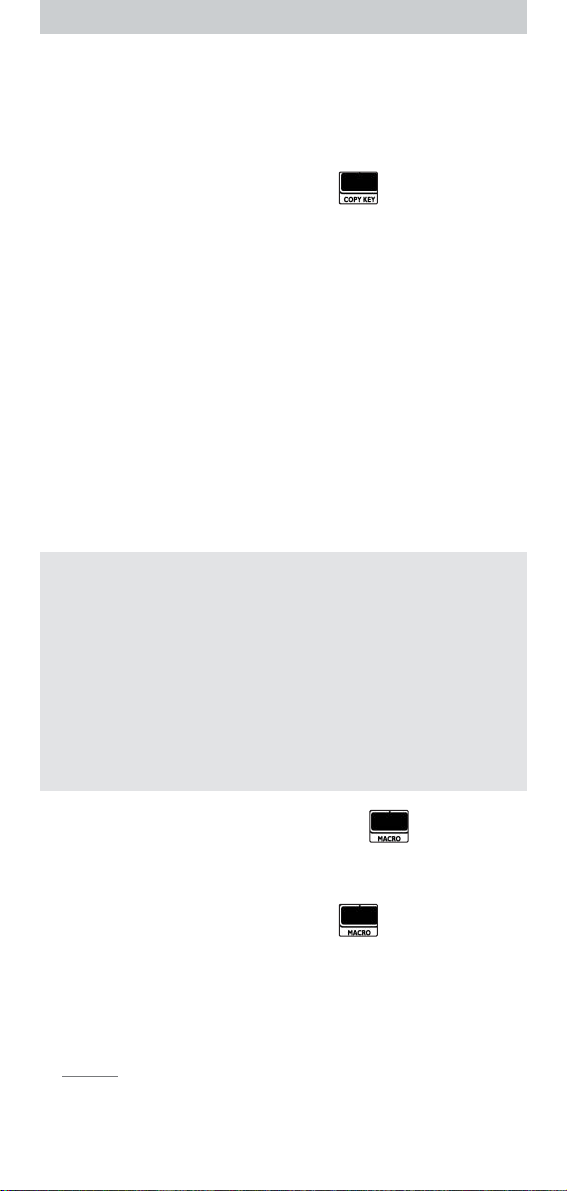
18
Tasten kopieren
Möchten Sie eine bestimmte Gerätefunktion Ihrer Fernbedienung für andere
Geräte verwenden, so können Sie diese Funktion
Taste kopieren. Wenn die Lautstärke Ihrer Geräte (DVD, TV,VCR) über einen
Ver stärker gesteuert wird, können Sie beispielsweise die
Lautstärkefunktionen der Verstärker-Seite auf die DVD-Seite kopieren.
kopieren
, indem Sie die
1 Gehen Sie ins
Seite 1 des zuletzt ausgewählten Geräts erscheint auf dem
Sensorbildschirm.
2 Drücken Sie die
Dies kann jede beliebige Taste sein, außer den Tasten Page 1, Page 2, Setup
und Mode.
3 Wählen Sie mit der
Quelltaste kopieren möchten.
Seite 1 des zuletzt ausgewählten Geräts erscheint auf dem
Sensorbildschirm.
4 Drücken Sie die
Wur de die Taste von der SRU9400 erfolgreich kopiert, blinkt die
Taste zweimal und das
-oderWur de die Taste von der SRU9400 nicht kopiert, so blinkt die
einmal und das
Setup
-Menü und drücken Sie .
Quell
taste, von der Sie die Funktion kopieren möchten.
Mode
-Taste das Gerät, für das Sie die Funktion der
Ziel
taste, auf die Sie die Quelltaste kopieren möchten.
Setup
-Menü erscheint erneut.
Setup
-Menü erscheint erneut.
Copy
Copy
-Taste
Makros programmieren
Sie können bis zu 4 Makros zur Bedienung Ihrer Geräte programmieren.
Was ist ein Makro?
Ein Makro ist eine
können. Um eine DVD anzuschauen, müssen Sie z. B. normalerweise
folgendes tun:
• Das TV-Gerät einschalten.
• Den DVD-Player einschalten.
• Das Surround Sound System einschalten.
• Den richtigen Eingang an Ihrem TV-Gerät und Ihrem Surround Sound
System auswählen.
• Die Play-Taste drücken, um die DVD zu starten.
Mit einem Makro führt die Fernbedienung all diese Schritte
einem Tastendruck
Folge von Tastenbefehlen
aus.
, die Sie programmieren
mit nur
-
Sie können die Makros jederzeit aufrufen, indem Sie drücken und die
Nummer des entsprechenden Makros auswählen.Weitere Informationen zum
Ausführen von Makros finden Sie in Kapitel
‘Makros ausführen’ auf Seite 19.
Um ein Makro zu programmieren:
1 Gehen Sie ins
Die Zahlen 1 bis 4 erscheinen.
2 Wählen Sie die
Wenn bereits ein Makro unter dieser Nummer gespeichert ist, wird es
überschrieben.
Das zuletzt ausgewählte Gerät erscheint auf dem Sensorbildschirm.
3 Drücken Sie die gewünschte
Setup
-Menü und drücken Sie .
Nummer
, unter der Sie das Makro speichern möchten.
Tastenfolge
für Ihr Makro.
Hinweis Sie können bis zu 12 Schritte in einem Makro programmieren.
Das Makro wird automatisch gespeichert, wenn Sie versuchen, einen 13.
Schritt zu programmieren und das Setup-Menü erscheint erneut.
Sie können auf weitere Tasten des ausgewählten Geräts mit der Taste
Page 2 zugreifen, oder Sie können verschiedene Geräte mit der Mode-Taste
auswählen.
Page 19
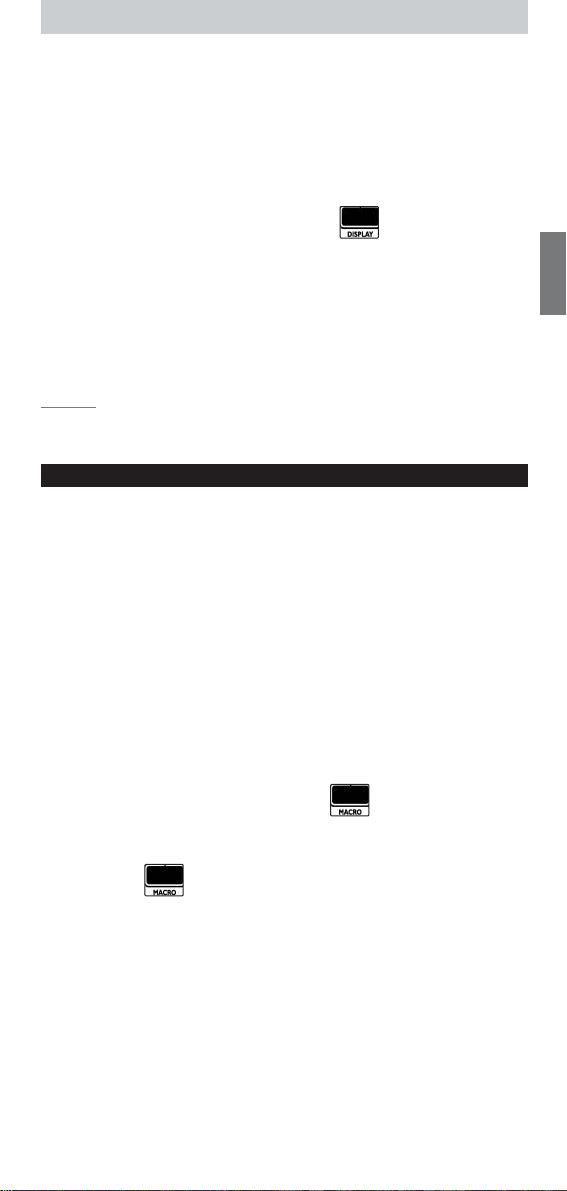
19
4 Drücken Sie die
Die
Macro
Geräts erscheint auf dem Sensorbildschirm.
OK
-Taste, um das Makro zu beenden.
-Taste blinkt dreimal und die zuletzt aufgerufene Seite des
Display-Einstellungen anpassen
Wenn Sie die Fernbedienung benutzen, schaltet sich das Display ein. Nach 6
Sekunden schaltet es sich wieder ab.
Sie können für diese Zeitabschaltung eine der folgenden Optionen wählen:
1 Gehen Sie ins
Die Zahlen 1 bis 4 erscheinen.
2 Wählen Sie die gewünschte
1
= 3 Sekunden;
2
= 6 Sekunden;
3
= 9 Sekunden;
4
= 12 Sekunden.
Die
Display
gespeichert wurde. Das S
Setup
-Menü und drücken Sie .
Zeitabschaltung
-Taste blinkt zweimal und zeigt so an, dass die neue Einstellung
etup
-Menü erscheint erneut.
für Ihr Display:
Hinweis Die Display-Zeitabschaltung beeinflusst die Lebensdauer der
Batterien. Je länger das Display eingeschaltet ist, desto schneller werden die
Batterien entladen.
Fernbedienung benutzen
Auswahl eines Geräts
Sie können ein Gerät, das Sie auf Ihrer Fernbedienung installiert haben, mit
der Mode-Taste auswählen:
• Die
Geräteanzeige
• Die Bildschirmtasten für das ausgewählte Gerät erscheinen.
• Mit den festen Tasten bedienen Sie das ausgewählte Gerät.
leuchtet auf.
Bildschirmtasten und feste Tasten
Die am häufigsten genutzten Funktionen Ihrer Geräte können Sie über die
Bildschirmtasten und die festen Tasten aufrufen.
Nur die Funktionen für das ausgewählte Gerät erscheinen auf dem
Sensorbildschirm. Sie können weitere Funktionen mit der Taste
unteren Rand des Sensorbildschirms aufrufen.
Makros ausführen
Diese Fernbedienung kann bis zu 4 verschiedene Makros speichern.
Page 2
am
DEUTSCH
Die Makros der Fernbedienung können über aufgerufen werden.
Diese Taste erscheint immer auf Seite 1 der Bildschirmtasten, egal, welches
Gerät Sie gerade bedienen.
1 Drücken Sie , um auf die programmierten Makros zuzugreifen.
Die Zahlen 1 bis 4 erscheinen auf dem Sensorbildschirm.
2 Drücken Sie die Nummer des Makros, das Sie ausführen möchten.
Das Makro wird ausgeführt und die
ausgewählten Geräts leuchtet auf.
Geräteanzeige
des zuletzt
Page 20
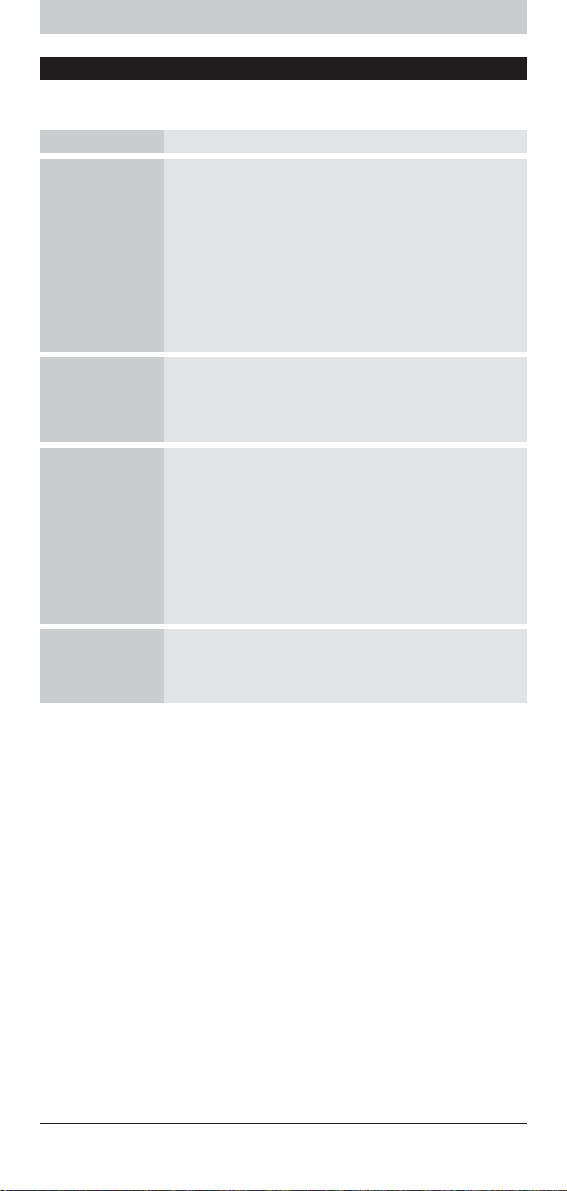
20
Support
Fehlersuche
Problem Lösung
Eine oder mehrere
Tasten bedienen das
Gerät nicht richtig.
•Um ein Gerät eines anderen Herstellers mit der SRU9400
bedienen zu können, müssen Sie das Gerät auf der SRU9400
mit dem herstellerspezifischen Setup-Code installieren.
Siehe ‘Ihre Geräte installieren’ auf Seite 16.
•Wenn Sie den passenden Setup-Code für Ihr Gerät nicht
finden können, können Sie in der gesamten Datenbank nach
den passenden IR-Codes suchen.
Siehe Seite 17.
•Die SRU9400 kann auch Tasten von Ihrer OriginalFernbedienung einlesen.
Siehe ‘Tasten einlesen’ auf Seite 17.
Ich kann den
Hersteller meines
Geräts in der CodeListe SRU9400 nicht
finden.
Ich kann meinen
Gerätetyp auf der
SRU9400 oder in
der Liste der Geräte
am Ende dieser
Bedienungsanleitung
nicht finden.
Ich kann die
SRU9400 nicht mehr
in Betrieb setzen.
Die SRU9400 kann in der gesamten Datenbank nach den
passenden IR-Codes suchen.
Siehe Seite 17.
•‘TV Mode’ beinhaltet Farbfernseher, Projektoren,TV-VCRKombinationen,TV-DVD-Kombinationen, Plasma-TV-Geräte
und LCD-TV-Geräte.
•‘VCR Mode’ beinhaltet VCR und PVR/Festplattenrekorder
•‘DVD Mode’ beinhaltet DVD,DVDR und DVD-HDD
Kombinationen
•‘STB Mode’ beinhaltet Satellitenempfänger, Kabelempfänger
und DVB T/digitale terrestrische Decoder.
•‘Amp Mode’ beinhaltet Verstärker,A/V-Empfänger, HeimkinoSysteme und Audiosysteme.
Die Batterie ist zu schwach. Ersetzen Sie die alten Batterien
durch neue.
Brauchen Sie Hilfe?
Wenn Sie Fragen zur SRU9400 haben, können Sie sich gerne mit uns in
Verbindung setzen. Sie finden unsere Kontaktdaten auf Seite 91 dieser
Bedienungsanleitung.
Lesen Sie diese Bedienungsanleitung sorgfältig durch, bevor Sie sich mit uns
in Verbindung setzen.
Wenn Sie unsere Hotline anrufen, halten Sie das Gerät bereit. So können
Ihnen unsere Servicemitarbeiter dabei helfen, zu entscheiden, ob Ihre
Fernbedienung korrekt funktioniert.
Die Modellnummer der Philips Universalfernbedienung ist SRU9400/10.
Kaufdatum: ......./......../......... (Tag/Monat/Jahr)
Konzept und Gestaltung:
The Human Interface Group, De Regenboog 11, 2800 Mechelen (Belgien)
www.higroup.com
Page 21
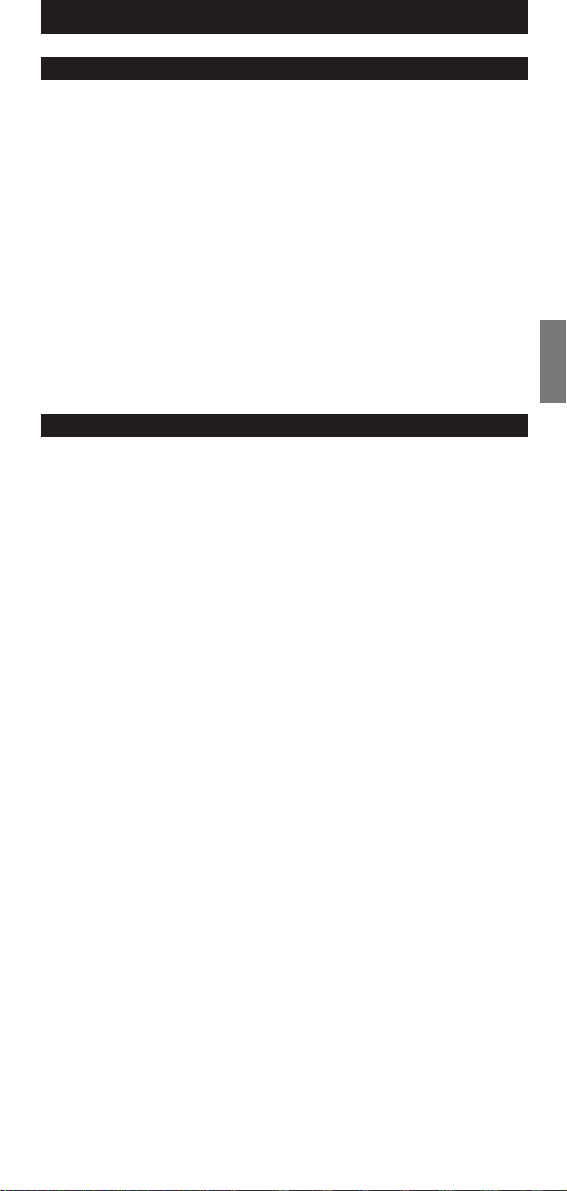
Nederlands – Gebruiksaanwijzing
Inhoud
Inleiding . . . . . . . . . . . . . . . . . . . . . . . . . . . . . . . . . . . . . . . . . . . . . . . . . 21
Instellen van de afstandsbediening. . . . . . . . . . . . . . . . . . . . . . . . . . . . . . 22
Installeren van je toestellen. . . . . . . . . . . . . . . . . . . . . . . . . . . . . . . . . . . 22
Leren van toetsen . . . . . . . . . . . . . . . . . . . . . . . . . . . . . . . . . . . . . . . . . . 23
Kopiëren van toetsen . . . . . . . . . . . . . . . . . . . . . . . . . . . . . . . . . . . . . . . 24
Programmeren van macro’s . . . . . . . . . . . . . . . . . . . . . . . . . . . . . . . . . . 24
Wijzigen van de displayinstellingen . . . . . . . . . . . . . . . . . . . . . . . . . . . . . 25
Gebruik van de afstandsbediening. . . . . . . . . . . . . . . . . . . . . . . . . . . . . . 25
Selecteren van een toestel . . . . . . . . . . . . . . . . . . . . . . . . . . . . . . . . . . . 25
Gebruik van de zachte toetsen en de harde toetsen . . . . . . . . . . . . . . 25
Gebruik van macro’s . . . . . . . . . . . . . . . . . . . . . . . . . . . . . . . . . . . . . . . . 25
Ondersteuning . . . . . . . . . . . . . . . . . . . . . . . . . . . . . . . . . . . . . . . . . . . . 26
Verhelpen van storingen . . . . . . . . . . . . . . . . . . . . . . . . . . . . . . . . . . . . . 26
Hulp nodig? . . . . . . . . . . . . . . . . . . . . . . . . . . . . . . . . . . . . . . . . . . . . . . . 26
Helpline . . . . . . . . . . . . . . . . . . . . . . . . . . . . . . . . . . . . . . . . . . . . . . . . . 91
Inleiding
Gefeliciteerd met de aankoop van deze Philips universele afstandsbediening,
de SRU9400. Met deze afstandsbediening kun je 5 verschillende toestellen
bedienen:TV,VCR, DVD, decoder en versterker.
• Plaats om te beginnen de
aangegeven op pagina 22. In de meeste gevallen zul je dan in staat zijn om
bovengenoemde 5 toestellen te bedienen, op voorwaarde dat het Philips
toestellen zijn.
•Vervolgens kun je de afstandsbediening
• toestellen van andere fabrikanten dan Philips te bedienen;
• functies van andere afstandsbedieningen te leren;
• functies van de ene toets naar de andere te kopiëren;
• een reeks toetsfuncties uit te voeren via één druk op een toets.
Dit wordt uitgelegd in het hoofdstuk ‘Instellen van de afstandsbediening’ op
pagina 22.
•
Geniet
van de afstandsbediening. Zie de afbeeldingen op pagina 2 en
hoofdstuk ‘Gebruik van de afstandsbediening’ op pagina 25 voor meer
informatie over het gebruiken van de afstandsbediening.
batterijen
in de afstandsbediening, zoals
instellen
. Je kunt hem gebruiken om:
21
NEDERLANDS
Standby-toets
Toestelindicators
Pagina-toetsen
Menu-toets
Mute-toets
Back/Exit-toets
Volume omhoog-toets
Volume omlaag-toets
Kleurtoetsen
Mode-toets
Zachte toetsen (in aanraakscherm)
Setup-toetsen
Guide-toets
Pijltjestoetsen en OK-toets
Info-toets
Kanaal omhoog-toets
Kanaal omlaag-toets
Vor ig programma-toets
Page 22
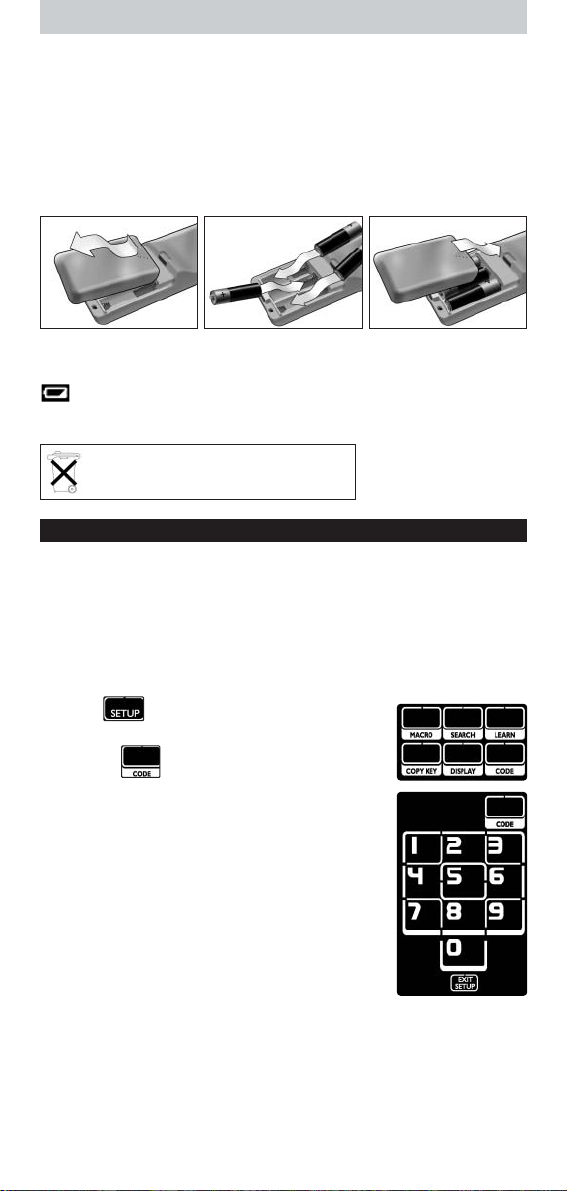
22
Plaatsen van batterijen in de afstandsbediening
1 Druk het batterijdeksel aan de achterzijde van de afstandsbediening licht in
en schuif hem in de richting van de pijl.
2 Plaats de drie L06 of AA alkalinebatterijen in het batterijvak, zoals
aangegeven.
3 Schuif het deksel terug en klik hem stevig vast.
Na een paar seconden wordt de eerste pagina met TV-toetsen
weergegeven op het aanraakscherm.
Vervangen van de batterijen
Wanneer de batterijen bijna leeg zijn, wordt het
Batterij laag
-pictogram
weergegeven.
Ver vang de batterijen door nieuwe L06 of AA alkalinebatterijen en volg de
lokale richtlijnen voor batterijafval.
Batterijen niet weggooien, maar
inleveren als KCA.
Instellen van de afstandsbediening
Installeren van je toestellen
Om toestellen van andere fabrikanten dan Philips te bedienen met deze
afstandsbediening, moet je de merkgebonden instelcode voor het
betreffende toestel invoeren.Achteraan in deze Gebruiksaanwijzing vind je
een lijst met instelcodes.
1 Gebruik de
De
Mode
Toestelindicator
-toets om het toestel te selecteren dat je wilt bedienen.
gaat branden.
2 Houd gedurende 3 seconden ingedrukt.
Het
Setup
-menu verschijnt.
3 Druk op in het
Er verschijnt een numeriek toetsenbord.
Setup
-menu.
4 Zoek het merk van je toestel op en de bijbehorende
4-cijferige instelcodes
Gebruiksaanwijzing.
5 Voer de eerste
numerieke toetsenbord.
Als de IR-codeset is geactiveerd, zal de
twee keer knipperen.De laatst gebruikte pagina van
het toestel verschijnt op het aanraakscherm.
-ofAls de IR-codeset niet is geactiveerd, zal de
toets één keer knipperen.
Controleer de instelcode en probeer deze opnieuw in te voeren.
achteraan in deze
4-cijferige instelcode
in via het
Code
-toets
Code
-
6 Controleer of de toetsen werken met je toestel.
Als het toestel niet reageert op de SRU9400 herhaal je de instructies vanaf
stap 2 en probeer je de volgende instelcode die staat vermeld bij het merk
van je toestel.
Herhaal de stappen 1 tot 6 voor elk toestel dat je wilt bedienen.
Je kunt een ander toestel selecteren via de
Mode
-toets.
Page 23
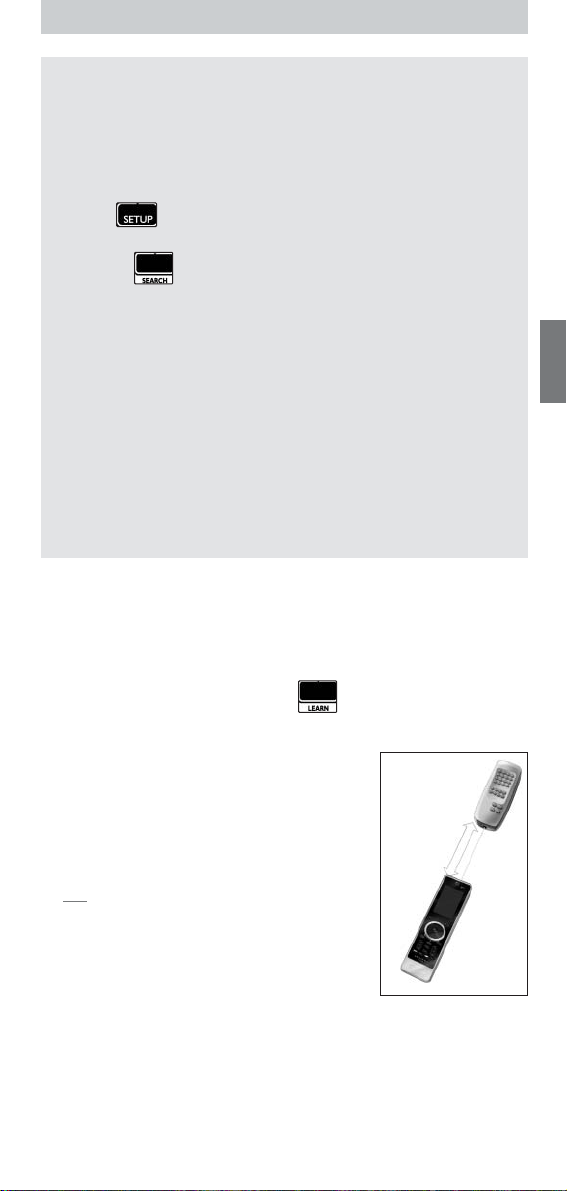
Zoeken naar de IR-codeset
Als je het merk van je toestel en de bijbehorende instelcode niet kunt
vinden in de lijst kun je de afstandsbediening laten zoeken naar de juiste
instelcode.
1 Gebruik de
instelcode wilt zoeken. Zorg ervoor dat het toestel is ingeschakeld.
De
Mode
-toets om het toestel te selecteren waarvoor je de
Toestelindicator
gaat branden.
2 Houd gedurende 3 seconden ingedrukt.
Het
Setup
-menu verschijnt.
23
3 Druk op in het
De toetsen
4 Houd de
De afstandsbediening begint met het zenden van Standby/Uitschakelcommando’s voor het geselecteerde toestel. De
knippert telkens wanneer een nieuwe code wordt verzonden.
Search
OK-toets
5 Zodra het toestel uitschakelt, laat je de
geen andere toetsen worden ingedrukt.
De IR-codeset voor het geselecteerde toestel is nu geactiveerd en de
laatst gebruikte pagina van het toestel verschijnt op het aanraakscherm.
6
Probeer
Als de geactiveerde IR-codeset juist is, zullen de specifieke toetsen voor
het toestel juist werken.
Als er toetsen zijn die niet juist werken, herhaal dan de stappen
om opnieuw naar de instelcode te zoeken.
de toetsen die specifiek zijn voor het toestel.
Setup
en
Exit Setup
ingedrukt.
-menu.
verschijnen.
Toestelindicator
OK
-toets los. Zorg ervoor dat
2
tot
Leren van toetsen
Je kunt deze afstandsbediening, de SRU9400, de functies van de toetsen van
de originele afstandsbediening laten
leren
, bijvoorbeeld wanneer een functie
van de originele afstandsbediening niet is opgenomen in de toetsen van het
aanraakscherm.
1 Ga naar het
Pagina 1 van het laatst geselecteerde toestel verschijnt op het
aanraakscherm.
Setup
-menu en druk op .
2 Plaats de SRU9400 en de originele
afstandsbediening op maximaal
elkaar.
3 Druk op de
toetsfunctie moet leren van de originele
afstandsbediening.
De
SRU9400
Learn
-toets blijft branden.
Tip Je kunt andere toetsen van het geselecteerde
toestel benaderen via de Page 2-toets of een
ander toestel selecteren via de Mode-toets.
4 Druk de
5 Herhaal de stappen
toets
in.
Een hoge pieptoon geeft aan dat de SRU9400 de
toets met succes heeft geleerd. De
Setup-menu verschijnt weer.
-ofEen lage pieptoon geeft aan dat de SRU9400 de toets niet heeft geleerd.
De
Learn
op de
-toets knippert één keer en het
1
6 centimeter
de
toets
in die een
originele
tot 4voor elke toets die de SRU9400 moet leren.
afstandsbediening
Learn
van
6 cm
-toets knippert twee keer en het
Setup
-menu verschijnt weer.
NEDERLANDS
5
Page 24

24
Kopiëren van toetsen
Als je een bepaalde functie van het toestel op deze afstandsbediening wilt
gebruiken voor een ander toestel kun je deze functie
toets te kopiëren. Bijvoorbeeld, wanneer het volume van je toestel (DVD,TV,
VCR) wordt geregeld via een versterker kun je de volumefuncties van de
versterkerpagina kopiëren naar de DVD-pagina.
kopiëren
door de
1 Ga naar het
Pagina 1 van het laatst geselecteerde toestel verschijnt op het
aanraakscherm.
2 Druk op de
Dit kan elke toets zijn behalve Page 1, Page 2, Setup of Mode.
3 Gebruik de
functie van de brontoets wilt kopiëren.
Pagina 1 van het geselecteerde toestel verschijnt op het aanraakscherm.
4 Druk op de
Als de SRU9400 de toets met succes heeft gekopieerd,knippert de
toets twee keer en verschijnt het
-ofAls de SRU9400 de toets niet heeft gekopieerd,knippert de
één keer en verschijnt het
Setup
-menu en druk op .
bron
-toets waarvan je de functie wilt kopiëren.
Mode
-toets om het toestel te selecteren waarnaar je de
doel
-toets waarnaar je de brontoets wilt kopiëren.
Setup
-menu weer.
Setup
-menu weer.
Copy
Copy
-toets
Programmeren van macro’s
Je kunt maximaal 4 macro’s programmeren om je toestellen te bedienen.
Wat is een macro?
Een macro is een
Bijvoorbeeld, om een DVD te bekijken moet je meestal:
• de TV inschakelen;
• de DVD inschakelen;
• het surround sound-systeem inschakelen;
• de juiste ingang op je TV en het surround sound-systeem selecteren;
• op de Play-toets drukken om de DVD te starten.
Met een macro kan de afstandsbediening al deze handelingen uitvoeren
via
één druk op de knop
Je kunt de macro’s altijd activeren door op te drukken en het
nummer van de macro te selecteren. Zie hoofdstuk ‘Gebruik van macro’s’ op
pagina 25 voor meer informatie over het activeren van macro’s.
Om een macro te programmeren:
reeks ingedrukte toetsen
.
die je kunt programmeren.
-
1 Ga naar het
De nummers 1 tot 4 verschijnen.
2 Selecteer het
Als er al een macro onder dit nummer staat, zal deze worden
overschreven.
Het laatst geselecteerde toestel verschijnt op het aanraakscherm.
3 Druk de
Setup
-menu en druk op .
nummer
toetsenreeks
waaronder je de macro wilt opslaan.
in die de macro vormt.
Opmerking Je kunt maximaal 12 stappen opslaan in een macro. De
macro wordt automatisch opgeslagen wanneer je een 13e stap probeert te
programmeren en vervolgens zal het Setup-menu weer verschijnen.
Je kunt toegang krijgen tot andere toetsen van het geselecteerde toestel via
de Page 2-toets of een ander toestel selecteren via de Mode-toets.
4 Druk op de
De
toestel verschijnt op het aanraakscherm.
OK
Macro
-toets om de macro te beëindigen.
-toets knippert twee keer en de laatst gebruikte pagina van het
Page 25
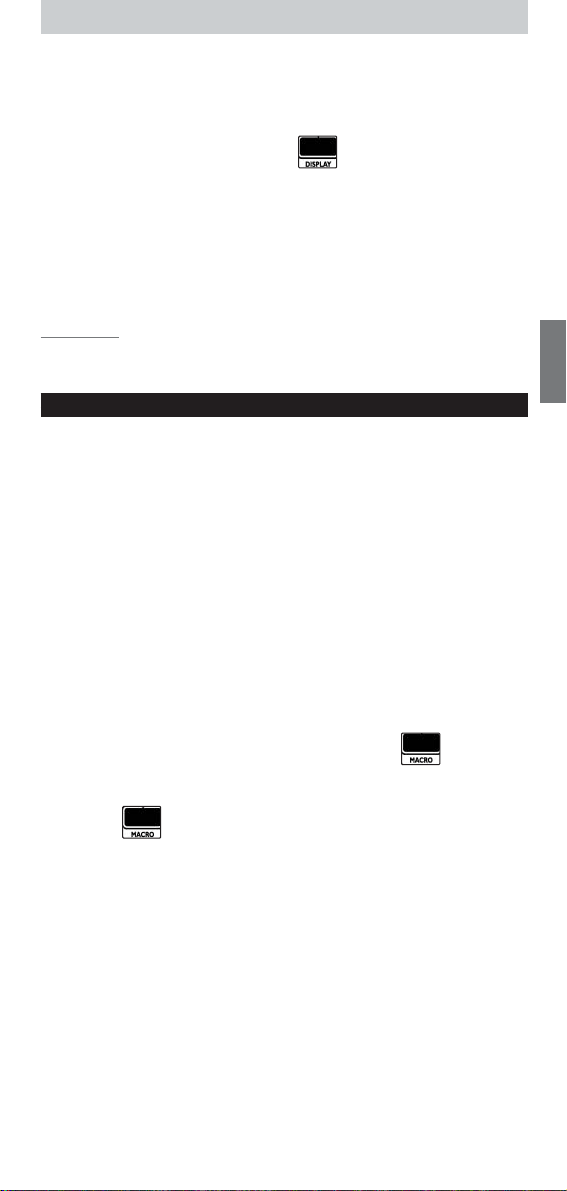
Wijzigen van de displayinstellingen
Wanneer je de afstandsbediening gebruikt, schakelt de display in. Na 6
seconden schakelt hij weer uit.
Je kunt deze time-out als volgt wijzigen:
25
1 Ga naar het
De nummers 1 tot 4 verschijnen.
2 Selecteer de gewenste
1
= 3 seconden;
2
= 6 seconden;
3
= 9 seconden;
4
= 12 seconden.
De
instelling is opgeslagen en het
Setup
-menu en druk op .
time-out
Display
-toets knippert twee keer om aan te geven dat de nieuwe
voor het display:
Setup
-menu verschijnt weer.
Opmerking De time-out voor de display heeft invloed op de levensduur van de
batterijen: hoe langer de display aan blijft, hoe sneller de batterijen leeg zullen
raken.
Gebruik van de afstandsbediening
Selecteren van een toestel
Je kunt een toestel dat je op de afstandsbediening hebt geïnstalleerd,
selecteren via de
• de
Toestelindicator
• op het aanraakscherm verschijnen de zachte toetsen voor het geselecteerde
toestel;
• met de harde toetsen kan het geselecteerde toestel worden bediend.
Mode
-toets:
gaat branden;
Gebruik van de zachte toetsen en de harde toetsen
Via de zachte toetsen (op het aanraakscherm) en de harde toetsen
(drukknoppen) heb je toegang tot de belangrijkste functies van je toestellen.
Op het aanraakscherm zie je alleen de functies die van toepassing zijn op
het geselecteerde toestel. Druk op de
Page 2
-toets onderaan op het
aanraakscherm om meer functies te tonen.
Gebruik van macro’s
Deze afstandsbediening kan maximaal 4 verschillende macro’s bevatten.
NEDERLANDS
De macro’s op de afstandsbediening zijn toegankelijk via .
Deze toets verschijnt altijd op pagina 1 van de zachte
toetsen, ongeacht het toestel dat je bedient.
1 Druk op om toegang te krijgen tot de geprogrammeerde macro’s.
De nummers 1 tot 4 verschijnen op het aanraakscherm.
2 Druk op het nummer van de macro die je wilt uitvoeren.
De macro wordt uitgevoerd en de
geselecteerde toestel gaat branden.
Toestelindicator
van het laatst
Page 26
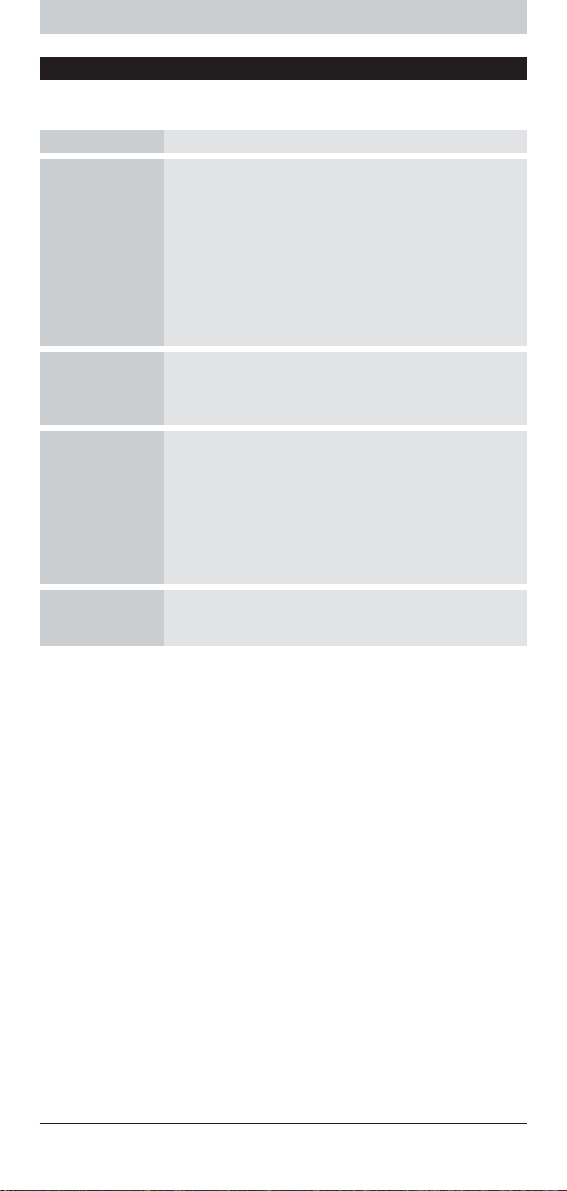
26
Ondersteuning
Verhelpen van storingen
Probleem Oplossing
Een of meer toetsen
werken niet met
mijn toestel.
•Om een toestel van een andere fabrikant dan Philips met de
SRU9400 te kunnen bedienen, moet je dat toestel op de
SRU9400 installeren met behulp van de merkgebonden
instelcode. Zie ‘Installeren van je toestellen’ op pagina 22.
•Als je de juiste instelcode voor je toestel niet kunt vinden,kun
je de SRU9400 in de volledige databank laten zoeken naar de
juiste IR-codes. Zie pagina 23.
•De SRU9400 kan ook functies leren van de originele
afstandsbediening.
Zie ‘Leren van toetsen’ op pagina 23.
Ik kan het merk van
mijn toestel niet
vinden in de codelijst
van de SRU9400.
Ik kan mijn
toesteltype niet
vinden in de
SRU9400 of in het
toesteloverzicht
achteraan in deze
Gebruiksaanwijzing.
Ik kan de SRU9400
niet meer opstarten
De SRU9400 kan in de volledige databank zoeken naar de
juiste IR-codes.
Zie pagina 23.
•‘TV-modus’ bevat kleuren-TV, projectors,TV/VCR-combinaties,
TV/DVD-combinaties, plasma-TV en LCD TV.
•‘VCR-modus’ bevat VCR en PVR/harddiskrecorders
•‘DVD-modus’ bevat DVD,DVDR en DVD/HDD-combinaties
•‘STB-modus’ bevat satellietdecoders, kabeldecoders en DVB
T/digitale etherdecoders.
•‘Amp-modus’ bevat versterkers, A/V-ontvangers, home
theatre-systemen en audiosystemen.
Het batterijniveau is te laag.Verwijder de batterijen en plaats
nieuwe batterijen.
Hulp nodig?
Wanneer je vragen hebt over de SRU9400, kun je altijd met ons contact
opnemen. Je vindt onze contactgegevens op pagina 91 van deze
Gebruiksaanwijzing.
Lees deze Gebruiksaanwijzing aandachtig door voordat je met ons contact
opneemt.
Let erop dat je het toestel bij de hand hebt wanneer je onze hulplijn belt,
zodat onze medewerkers je kunnen helpen om na te gaan of je
afstandsbediening correct werkt.
Het modelnummer van je Philips afstandsbediening is SRU9400/10.
De aankoopdatum: ......../......../........ (dag/maand/jaar)
Concept en realisatie:
The Human Interface Group, De Regenboog 11, 2800 Mechelen (België)
www.higroup.com
Page 27
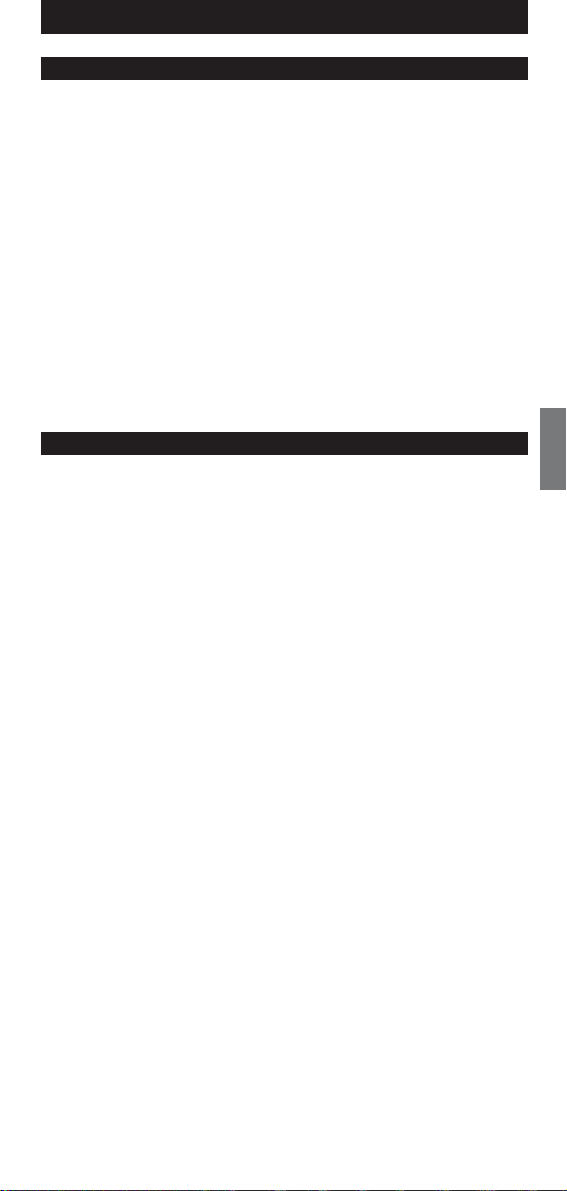
Español – Instrucciones de manejo
Contenido
Visión general . . . . . . . . . . . . . . . . . . . . . . . . . . . . . . . . . . . . . . . . . . . . . 27
Configuración del mando a distancia. . . . . . . . . . . . . . . . . . . . . . . . . . . . 28
Instalación de dispositivos . . . . . . . . . . . . . . . . . . . . . . . . . . . . . . . . . . . . 28
Aprendizaje de teclas . . . . . . . . . . . . . . . . . . . . . . . . . . . . . . . . . . . . . . . 29
Copia de teclas . . . . . . . . . . . . . . . . . . . . . . . . . . . . . . . . . . . . . . . . . . . . 30
Programación de macros . . . . . . . . . . . . . . . . . . . . . . . . . . . . . . . . . . . . 30
Configuración del ajuste de pantalla. . . . . . . . . . . . . . . . . . . . . . . . . . . . 31
Uso del mando a distancia . . . . . . . . . . . . . . . . . . . . . . . . . . . . . . . . . . . 31
Selección de un dispositivo. . . . . . . . . . . . . . . . . . . . . . . . . . . . . . . . . . . 31
Uso de las teclas táctiles y de las teclas fijas. . . . . . . . . . . . . . . . . . . . . . 31
Uso de macros . . . . . . . . . . . . . . . . . . . . . . . . . . . . . . . . . . . . . . . . . . . . 31
Soporte . . . . . . . . . . . . . . . . . . . . . . . . . . . . . . . . . . . . . . . . . . . . . . . . . 32
Resolución de problemas . . . . . . . . . . . . . . . . . . . . . . . . . . . . . . . . . . . . 32
¿Necesita ayuda? . . . . . . . . . . . . . . . . . . . . . . . . . . . . . . . . . . . . . . . . . . . 32
Helpline . . . . . . . . . . . . . . . . . . . . . . . . . . . . . . . . . . . . . . . . . . . . . . . . . 91
Visión general
Gracias por adquirir el mando a distancia universal Philips SRU9400. Podrá
controlar hasta 5 dispositivos diferentes con este mando a distancia: televisor,
vídeo, DVD, SetTopBox y amplificador.
•Para empezar,coloque las
en la página 28. En la mayoría de los casos,podrá controlar los 5 dispositivos
mencionados anteriormente nada más colocar las pilas, siempre y cuando se
trate de dispositivos Philips.
•A continuación,
distancia:
• Funcione con dispositivos que no sean Philips.
• Aprenda funciones de otros mandos a distancia.
• Copie funciones de una tecla a otra.
• Ejecute una serie de teclas pulsando una sola tecla.
Para obtener más información al respecto, consulte el capítulo‘Configuración del
mando a distancia’, en la página 28.
•
Disfrute
capítulo ‘Uso del mando a distancia’ en la página 31 para obtener más
información sobre la forma de utilizar el mando a distancia.
configure
del mando a distancia. Consulte la ilustración de la página 2 y el
pilas
en el mando a distancia, tal y como se explica
el mando a distancia. Puede hacer que el mando a
27
ESPAÑOL
Tecla Standby
Indicadores de dispositivo
Teclas Page
Tecla Menu
Tecla Mute
Tecla Back/Exit
Tecla Volume Up
Tecla Volume Down
Teclas de colores
Tecla Mode
Teclas táctiles
Tecla Setup
Tecla Guide
Teclas de dirección y tecla OK
Tecla Info
Tecla Channel Up
Tecla Channel Down
Tecla Previous Program
Page 28
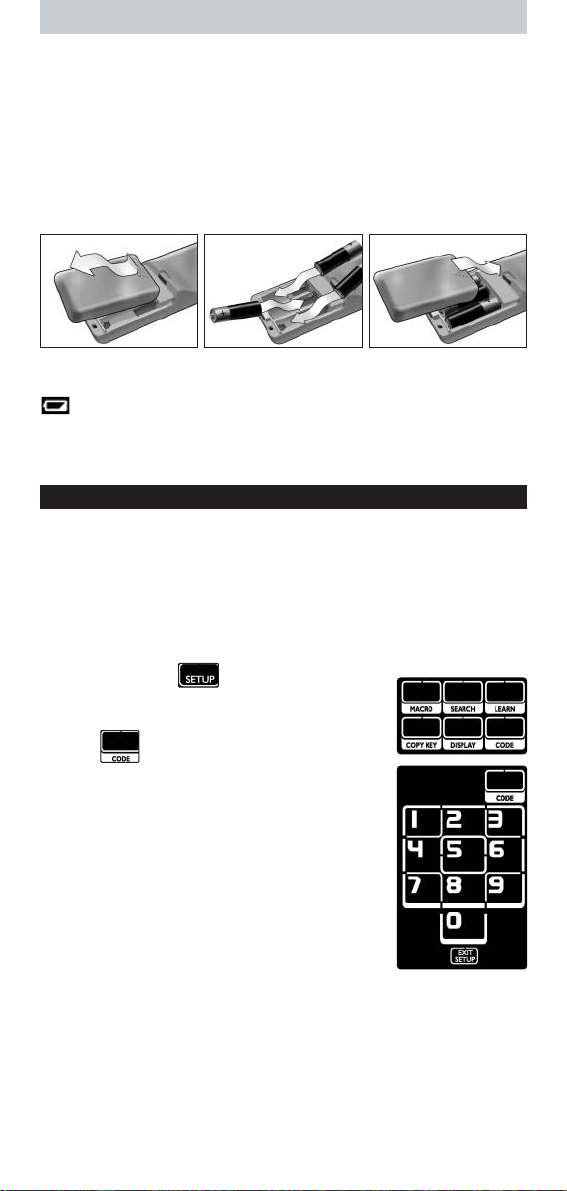
28
Colocación de las pilas en el mando a distancia
1 Presione hacia dentro la tapa del compartimento de las pilas, que se
encuentra en la parte posterior del mando, y deslícela en la dirección que
indica la flecha.
2 Coloque tres pilas alcalinas L06 o AA en el compartimento,tal y como se
muestra en la imagen.
3 Coloque de nuevo la tapa del compartimento en su sitio.
Tras unos segundos, aparecerá la primera página de las teclas táctiles del
televisor.
Sustitución de las pilas
Cuando las pilas están a punto de agotarse, aparece el icono
Batería baja
.
Sustituya las pilas gastadas por pilas alcalinas de tipo L06 o AA nuevas y siga
la normativa regional para la eliminación de residuos al deshacerse de las
pilas usadas.
Configuración del mando a distancia
Instalación de dispositivos
Para controlar un dispositivo que no sea Philips con este mando a distancia,
necesita introducir el código de configuración específico de la marca del
dispositivo. Encontrará una lista de códigos de configuración al final de estas
Instrucciones de uso.
1 Utilice la tecla
El
Indicador de dispositivo
Mode
para seleccionar el dispositivo que desee controlar.
se encenderá.
2 Mantenga pulsado durante 3 segundos.
Aparecerá el menú
Setup
.
3 Pulse en el menú
Aparecerá un teclado numérico.
4 Compruebe la marca de su dispositivo y el
de configuración de 4 dígitos
final de estas Instrucciones de uso.
5 Introduzca el
dígitos
Si el código IR está activado, la tecla
dos veces. La última página accedida en el dispositivo
aparece en la pantalla táctil.
O bien
Si el código IR no está activado, la tecla
parpadea una sola vez.
Compruebe el código de configuración e intente introducirlo de nuevo.
código de configuración de 4
en el teclado numérico.
Setup
.
correspondiente al
Code
Code
código
parpadea
6 Compruebe si las teclas funcionan con su dispositivo.
Si el dispositivo no responde al SRU9400,repita las instrucciones desde el
paso 2 en adelante e intente introducir el siguiente código de configuración
que se muestra junto a la marca de su dispositivo.
Repita las instrucciones 1-6 para cada uno de los dispositivos que desee
controlar.
Puede seleccionar un dispositivo distinto con la tecla
Mode
.
Page 29
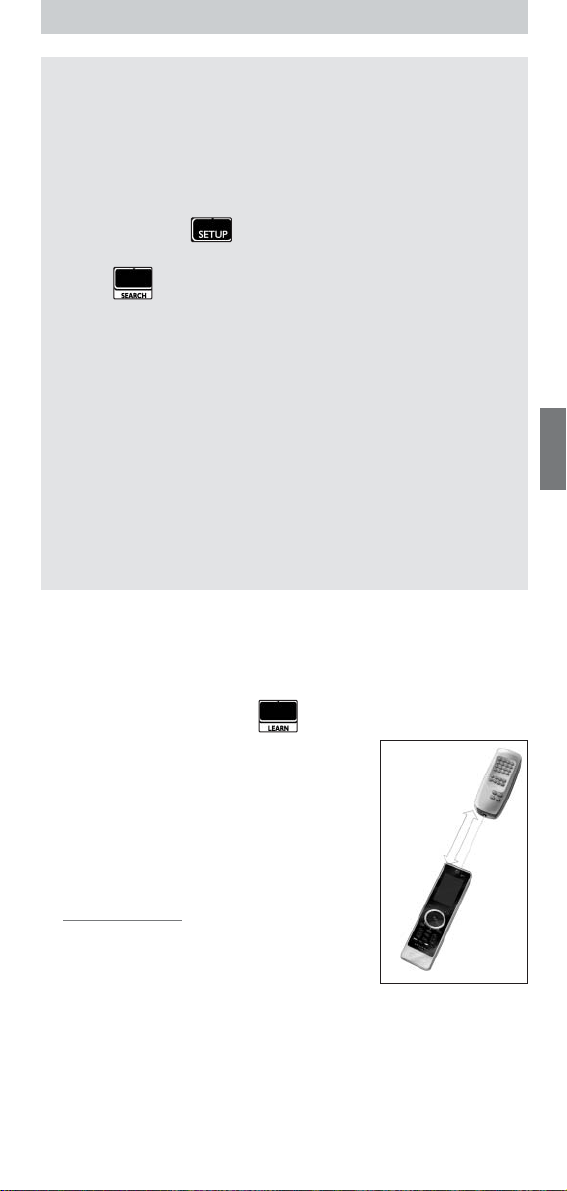
Búsqueda del código IR
Si no puede encontrar la marca de su dispositivo o el código de
configuración correspondiente en la lista, puede dejar que el mando a
distancia busque el código de configuración correcto.
1 Utilice la tecla
buscar el código de configuración.Asegúrese de que el dispositivo esté
encendido.
El
Indicador de dispositivo
Mode
para seleccionar el dispositivo para el que desee
se encenderá.
2 Mantenga pulsado durante 3 segundos.
Aparecerá el menú
Setup
.
29
3 Pulse en el menú
Aparecerán las teclas
4 Mantenga pulsada la tecla
El mando a distancia comenzará a transmitir los comandos
Standby/Power off para el dispositivo seleccionado. El
dispositivo
parpadea cada vez que se envía un nuevo código.
5 En cuanto el dispositivo se apague, suelte la tecla
pulsar otras teclas.
El código IR establecido para el dispositivo seleccionado se ha activado
y la última página accedida en el dispositivo se muestra en la pantalla
táctil.
6
Pruebe
las teclas específicas del dispositivo.
Si el código IR activado es correcto,las teclas específicas del dispositivo
funcionarán correctamente.
Si hay teclas que no funcionan correctamente, repita las instrucciones
de la
2
a la 5para volver a buscar el código de configuración.
Setup
OK
.
.
Searchy Exit Setup
.
Indicador de
OK
.Asegúrese de no
Aprendizaje de teclas
Puede dejar que el mando a distancia SRU9400
mando a distancia original; por ejemplo, cuando las teclas táctiles del
dispositivo no cubren una función del mando a distancia original.
1 Acceda al menú
En la pantalla táctil aparecerá la página 1 del
último dispositivo seleccionado.
Setup
y pulse .
aprenda
las teclas del
2 Coloque el mando a distancia SRU9400 y el
mando a distancia original a
distancia uno del otro.
3 Pulse la
tecla
que tiene que aprender una tecla del mando a
distancia original.
La tecla
del mando a distancia
Learn
permanece activa.
Consejo práctico Puede acceder a otras teclas
del dispositivo seleccionado con la tecla Page 2 o
puede seleccionar un dispositivo distinto con la
tecla Mode.
4 Pulse la
tecla
Un tono de aviso agudo indica que el SRU9400 ha aprendido
correctamente la tecla. La tecla
aparecer el menú
O bien
Un tono de aviso grave indica que el SRU9400 no ha aprendido la tecla. La
tecla
del mando a distancia
Setup
Learn
parpadea una vez y vuelve a aparecer el menú
5 Repita los pasos del
a distancia SRU9400.
6 centímetros
Learn
.
1
al 4para cada tecla que desee que aprenda el mando
de
SRU9400
original
.
parpadea dos veces y vuelve a
6 cm
Setup
ESPAÑOL
.
Page 30

30
Copia de teclas
Si desea utilizar una función determinada del dispositivo en este mando a
distancia para otro dispositivo, puede
Por ejemplo, si el volumen de los dispositivos (DVD, televisor, vídeo) se
controla mediante un amplificador, puede copiar las funciones de volumen
de la página del amplificador a la página del DVD.
copiar
dicha función copiando la tecla.
1 Acceda la menú
En la pantalla táctil aparecerá la página 1 del último dispositivo
seleccionado.
2 Pulse la tecla de
Puede ser cualquier tecla, a excepción de Page 1, Page 2 Setup y Mode.
Setup
y pulse .
origen
cuya función desee copiar.
3 Seleccione el dispositivo donde desee copiar la función de la tecla de
origen con la tecla
En la pantalla táctil aparecerá la página 1 del dispositivo seleccionado.
4 Pulse la tecla de
Si el SRU9400 copia correctamente la clave, la tecla
veces y vuelve a aparecer el menú
O bien
Si el SRU9400 no copia la tecla, la tecla
vuelve a aparecer el menú
Mode
.
destino
donde desee copiar la tecla de origen.
Setup
.
Setup
Copy
.
Copy
parpadea dos
parpadea una sola vez y
Programación de macros
Puede programar hasta 4 macros para controlar los dispositivos.
¿Qué es una macro?
Una macro es una
programar. Por ejemplo, para ver un DVD normalmente tendría que:
• Encender el televisor;
• Encender el DVD;
• Encender el sistema de sonido envolvente;
• Seleccionar la entrada adecuada en el televisor y en el sistema de sonido;
• Pulsar el botón de reproducción para reproducir el DVD.
Con una macro, el mando a distancia ejecuta todos estos pasos
pulsando una sola tecla
Puede acceder a las macros en cualquier momento pulsando y
seleccionando el número de la macro. Para obtener más información sobre
la forma de acceder a las macros, consulte el capítulo
página 31.
Para programar una macro:
secuencia de pulsaciones de teclas
.
‘Uso de macros’ en la
que puede
1 Acceda al menú
Aparecerán los números del 1 al 4.
2 Seleccione el
Si ya hay una macro con ese número, se sustituirá.
En la pantalla táctil se muestra el último dispositivo seleccionado.
3 Pulse la
Setup
y pulse .
número
en el que desee almacenar la macro.
secuencia de teclas
que forma la macro.
Notas Puede programar hasta 12 pasos en una macro. La macro se
almacena automáticamente al intentar programar el trigésimo paso y vuelve
a aparecer el menú Setup.
Puede acceder a otras teclas del dispositivo seleccionado con la tecla Page
2 o puede seleccionar un dispositivo distinto con la tecla Mode.
4 Pulse la tecla
La tecla
página accedida en el dispositivo.
OK
para finalizar la macro.
Macro
parpadea dos veces y en la pantalla táctil aparece la última
Page 31

Configuración del ajuste de pantalla
Cuando se utiliza el mando a distancia, la pantalla se enciende. Después de 6
segundos, vuelve a apagarse.
Puede cambiar este intervalo de tiempo a una de las siguientes opciones:
31
1 Acceda al menú
Aparecerán los números del 1 al 4.
2 Seleccione el
1
= 3 segundos;
2
= 6 segundos;
3
= 9 segundos;
4
= 12 segundos.
La tecla
nuevo ajuste y vuelve a aparecer el menú
Set-up
y pulse .
tiempo
de pantalla deseado:
Display
parpadea dos veces para indicar que se ha almacenado el
Setup
.
Nota El intervalo de tiempo de pantalla influye de manera significativa en la
duración de las pilas: cuanto más tiempo permanezca encendida la pantalla,
antes se agotarán las pilas.
Uso del mando a distancia
Selección de un dispositivo
Puede seleccionar un dispositivo instalado en el mando a distancia con la
tecla
Mode
• El
• Aparecerán las teclas táctiles del dispositivo seleccionado.
• Las teclas fijas controlan el dispositivo seleccionado.
:
Indicador de dispositivo
se encenderá.
Uso de las teclas táctiles y de las teclas fijas
Estos dos tipos de teclas comprenden las funciones más utilizadas por los
dispositivos.
En la pantalla táctil sólo se muestran las funciones del dispositivo
seleccionado. Puede acceder a otras funciones de dispositivos con la tecla
Page 2
, que se encuentra en la parte inferior de la pantalla táctil.
Uso de macros
Este mando a distancia puede almacenar hasta 4 macros distintas.
ESPAÑOL
Puede acceder a las macros del mando a distancia a través de .
Esta tecla aparece siempre en la página 1 de las teclas táctiles,
independientemente del dispositivo que esté controlando.
1 Pulse para acceder a las macros programadas.
En la pantalla táctil aparecen los números del 1 al 4.
2 Pulse el número correspondiente a la macro que desee ejecutar.
La macro se ejecuta y el
seleccionado se ilumina.
Indicador de dispositivo
del último dispositivo
Page 32

32
Soporte
Resolución de problemas
Problema Solución
Una o varias teclas
del mando no
funcionan con un
dispositivo.
No encuentro la
marca de un
dispositivo en la lista
de códigos del
SRU9400.
No encuentro el
tipo de un
dispositivo en el
SRU9400 o en la
lista de dispositivos
situada al final de
estas Instrucciones
de uso.
El SRU9400 no
responde.
•Para controlar un dispositivo que no sea Philips con el
SRU9400, tiene que instalar dicho dispositivo en el SRU9400
utilizando el código de configuración específico de la marca.
Consulte ‘Instalación de dispositivos’ en la página 28.
•Si no encuentra el código de configuración correcto para su
dispositivo, el SRU9400 puede buscar el código IR correcto
en toda la base de datos.
Consulte la página 29.
•El SRU9600 también puede aprender teclas del mando a
distancia original.
Consulte ‘Aprendizaje de teclas’ en la página 29.
El SRU9400 puede buscar los códigos IR correctos en toda la
base de datos.
Consulte la página 29.
•El modo ‘TV mode’ incluye TV a color, proyectores,
combinaciones de TV y vídeo, combinaciones de TV y DVD,
TV de plasma y TV LCD
•El modo ‘VCR mode’ incluye vídeo y grabadores de disco
duro/PVR
•El modo ‘DVD mode’ incluye combinaciones de DVD, DVDR
y DVD-HDD
•El modo ‘STB mode’ incluye descodificadores de satélite,
descodificadores de televisión por cable y DVB
T/decodificadores de televisión digital terrestre.
•El modo ‘Amp mode’ incluye amplificadores, receptor A/V,
sistemas de cine en casa y sistemas de audio.
El nivel de carga de las pilas es muy bajo. Sustituya las pilas
gastadas por pilas nuevas.
¿Necesita ayuda?
Para resolver cualquier duda que tenga sobre el SRU9400, póngase en
contacto con nosotros. Encontrará los datos de contacto en la página 91 de
estas Instrucciones de uso.
Le rogamos que lea atentamente estas Instrucciones de uso antes de
ponerse en contacto con nosotros.
Cuando llame a nuestro servicio de soporte telefónico, tenga a mano el
dispositivo para que nuestros técnicos puedan ayudarle a determinar si el
mando a distancia funciona correctamente.
El número de modelo de su mando a distancia universal Philips es
SRU9400/10.
Fecha de compra: ......../......../........ (día/mes/año)
Concepto y elaboración:
The Human Interface Group, De Regenboog 11, 2800 Mechelen (Bélgica)
www.higroup.com
Page 33

Por tuguês – Manual de utilização
Índice
Primeiro Olhar . . . . . . . . . . . . . . . . . . . . . . . . . . . . . . . . . . . . . . . . . . . . 33
Programar o Controlo Remoto . . . . . . . . . . . . . . . . . . . . . . . . . . . . . . . 34
Instalar os Dispositivos . . . . . . . . . . . . . . . . . . . . . . . . . . . . . . . . . . . . . . 34
Programar Teclas . . . . . . . . . . . . . . . . . . . . . . . . . . . . . . . . . . . . . . . . . . . 35
Copiar Teclas . . . . . . . . . . . . . . . . . . . . . . . . . . . . . . . . . . . . . . . . . . . . . . 36
Programar Macros . . . . . . . . . . . . . . . . . . . . . . . . . . . . . . . . . . . . . . . . . . 36
Ajustar a Definição do Ecrã . . . . . . . . . . . . . . . . . . . . . . . . . . . . . . . . . . 37
Utilizar o Controlo Remoto. . . . . . . . . . . . . . . . . . . . . . . . . . . . . . . . . . 37
Seleccionar um Dispositivo . . . . . . . . . . . . . . . . . . . . . . . . . . . . . . . . . . . 37
Utilizar as Teclas do Ecrã Sensível ao Toque e as Teclas Físicas . . . . . . . 37
Utilizar Macros. . . . . . . . . . . . . . . . . . . . . . . . . . . . . . . . . . . . . . . . . . . . . 37
Ajuda . . . . . . . . . . . . . . . . . . . . . . . . . . . . . . . . . . . . . . . . . . . . . . . . . . . 38
Resolução de Problemas. . . . . . . . . . . . . . . . . . . . . . . . . . . . . . . . . . . . . 38
Precisa de Ajuda?. . . . . . . . . . . . . . . . . . . . . . . . . . . . . . . . . . . . . . . . . . . 38
Helpline . . . . . . . . . . . . . . . . . . . . . . . . . . . . . . . . . . . . . . . . . . . . . . . . . 91
Primeiro Olhar
Parabéns pela aquisição do controlo remoto universal Philips SRU9400. Com
este controlo remoto pode comandar até 5 dispositivos: uma TV, um
videogravador, um leitor/gravador de DVD, uma Settopbox e um
amplificador.
• Comece por colocar as
página 34. Na maioria dos casos, terá a capacidade imediata de comandar os 5
dispositivos mencionados acima, desde que sejam dispositivos da Philips.
• Em seguida,
capacidade de:
• Comandar dispositivos que não sejam da Philips.
• Aprender funções de outros controlos remotos.
• Copiar funções de uma tecla para outra.
•Executar uma série de teclas pressionando apenas uma.
Esta função está explicada no capítulo ‘Programar o Controlo Remoto’ na
página 34.
•
Desfrute
‘Utilizar o Controlo Remoto’ na página 37 para obter mais informações sobre
como utilizar o controlo remoto.
programe
do controlo remoto. Consulte a ilustração na página 2 e o capítulo
pilhas
no controlo remoto, tal como explicado na
o controlo remoto. O controlo remoto tem a
33
PORTUGUÊS
Tecla Ligar / Desligar
Indicadores de dispositivo
Teclas de página
Tecla Menu
Tecla ‘desligar som’
Tecla ‘Back/Exit’ (para trás/sair)
Tecla Aumentar Volume
Tecla Baixar Volume
Teclas de cor
Tecla Mode
Teclas de ecrã sensível ao toque
Tecla Set-up
Tecla Guide
Teclas de setas e tecla OK
Tecla Info
Tecla ‘Canal +’
Tecla ‘Canal -’
Tecla ‘PP’ (programa anterior)
Page 34

34
Colocar as Pilhas no Controlo Remoto
1 Empurre para baixo a tampa do compartimento das pilhas na parte traseira
do controlo remoto e faça-a deslizar na direcção da seta.
2 Coloque três pilhas alcalinas do tipo AA ou L06 no compartimento das
pilhas, conforme ilustrado.
3 Faça deslizar a tampa de volta e encaixe-a com firmeza na posição.
Após alguns momentos, aparece a primeira página das teclas do ecrã
sensível ao toque correspondente à TV.
Substituir as Pilhas
Quando as pilhas estão quase gastas, aparece o ícone
Verificar Pilhas
Substitua as pilhas por pilhas alcalinas do tipo AA ou L06 e siga os
regulamentos locais para eliminação das pilhas gastas.
Programar o Controlo Remoto
Instalar os Dispositivos
Para comandar um dispositivo que não seja da Philips com este controlo
remoto, é necessário introduzir o código de configuração específico da
marca desse dispositivo. Encontra uma lista de códigos de configuração no
final deste Manual de Utilização.
1 Utilize a tecla
O
Indicador de dispositivo
Mode
para seleccionar o dispositivo que pretende comandar.
acende-se.
2 Prima e mantenha premido por 3 segundos.
É apresentado o menu
Set-up
.
.
3 Prima no menu
Aparece um teclado numérico.
4 Consulte a marca do dispositivo e os
configuração de 4 dígitos
final deste Manual de Utilização.
5 Introduza o primeiro
de 4 dígitos
Se o conjunto de códigos IV estiver activado, a tecla
Code
acedida do dispositivo no ecrã sensível ao toque.
- ou Se o conjunto de códigos IV não estiver activado, a tecla
vez.
Verifique o código de configuração e tente introduzi-lo novamente.
no teclado numérico.
pisca duas vezes.Aparece a última página
Set-up
.
códigos de
correspondentes no
código de configuração
Code
pisca uma
6 Teste para ver se as teclas funcionam com o dispositivo.
Se o dispositivo não responder ao SRU9400,repita as instruções desde o
passo 2 e tente introduzir o código de configuração que se segue na lista
da marca do dispositivo.
Repita as instruções de 1 a 6 para cada dispositivo que pretende comandar.
Pode seleccionar um dispositivo diferente com a tecla
Mode
.
Page 35

Procurar o Conjunto de Códigos IV
Se não encontrar a marca do dispositivo e o código de configuração
correspondente na lista, pode deixar o controlo remoto procurar o
código de configuração correcto.
1 Utilize a tecla
pretende encontrar o código de configuração. Certifique-se de que o
dispositivo está ligado.
O
Indicador de dispositivo
Mode
para seleccionar o dispositivo para o qual
acende-se.
2 Prima e mantenha premido durante mais 3 segundos.
É apresentado o menu
Set-up
.
35
3 Prima no menu
Aparecem as teclas
4 Pressione e mantenha premida a tecla
O controlo remoto começa a transmitir comandos de Standby/Desligar
para o dispositivo seleccionado. O
uma vez de cada vez que é enviado um código novo.
5 Assim que o dispositivo se desligar, liberte a tecla
que mais nenhuma tecla é pressionada.
O conjunto de códigos IV para o dispositivo seleccionado foi activado e
aparece a última acedida página do dispositivo no ecrã sensível ao
toque.
Experimente
6
Se o conjunto de códigos IV estiver definido correctamente, as teclas
específicas do dispositivo funcionarão correctamente.
Se existirem teclas que não funcionem correctamente, repita as
instruções
2a 5
Set-up
Searche Exit Setup
as teclas específicas do dispositivo.
para procurar novamente o código de configuração.
.
.
OK
.
Indicador de dispositivo
OK
pisca
. Certifique-se de
Programar Teclas
Este controlo remoto SRU9400 pode
remoto original, por exemplo, quando uma função do controlo remoto
original não estiver coberta pelas teclas do ecrã sensível ao toque.
1 Aceda ao menu
Aparece a página 1 do último dispositivo seleccionado no ecrã sensível ao
toque.
Set-up
e pressione .
aprender
teclas a partir do controlo
2 Coloque o controlo remoto SRU9400 e o
controlo remoto original a uma distância máxima
de
6 centímetros
3 Pressione a
que irá aprender uma tecla do controlo remoto
original.
A tecla
Learn
Sugestão Pode aceder a outras teclas do
dispositivo seleccionado com a tecla Page 2,ou
pode seleccionar um dispositivo diferente com a
tecla Mode.
4 Pressione a
Um sinal sonoro agudo indica que o SRU9400 aprendeu a tecla com êxito.
A tecla
Learn
duas vezes e o menu
- ou Um sinal sonoro grave indica que o SRU9400 não aprendeu a tecla.A tecla
Learn
pisca uma vez e o menu
5 Repita os passos
remoto SRU9400 aprenda.
.
tecla
no controlo remoto
permanece ligada.
tecla
no controlo remoto
pisca
Set-up
1a 4
para cada tecla que pretenda que o controlo
reaparece.
Set-up
SRU9400
original
reaparece.
6 cm
.
PORTUGUÊS
Page 36

36
Copiar Teclas
Se pretender utilizar uma determinada função de dispositivo neste controlo
remoto num outro dispositivo, pode
Por exemplo, quando o volume de som dos dispositivos (DVD,TV,VCR) é
controlado através de um amplificador, pode copiar as funções de volume da
página do amplificador para a página do DVD.
copiar
essa função, copiando a tecla.
1 Aceda ao menu
Aparece a página 1 do último dispositivo seleccionado no ecrã sensível ao
toque.
2 Pressione a tecla de
Pode ser qualquer tecla, excepto Page 1, Page 2,Setup e Mode.
Set-up
origem
e prima .
da qual pretende copiar a função.
3 Seleccione o dispositivo para o qual pretende copiar a função da tecla de
origem com a tecla
A página 1 do dispositivo seleccionado aparece no ecrã sensível ao toque.
4 Pressione a tecla
Se o SRU9400 tiver copiado a tecla com êxito,a tecla
vezes e o menu
- ou Se o SRU9400 não tiver copiado a tecla, a tecla
menu
Set-up
Mode
destino
Set-up
reaparece.
.
para a qual pretende copiar a tecla de origem.
reaparece.
Copy
Copy
pisca uma vez e o
pisca duas
Programar Macros
Pode programar até 4 macros para controlar os seus dispositivos.
O que é uma Macro?
Uma macro é uma
exemplo, para ver um DVD teria normalmente de:
• Ligar a TV;
• Ligar o DVD;
• Ligar o sistema de som surround;
• Seleccionar a entrada correcta na TV e sistema de som surround;
• Premir o botão Play para iniciar o DVD.
Com uma macro, o controlo remoto executa todos estes passos
premindo apenas uma tecla
Pode aceder às macros em qualquer momento premindo e
seleccionando o número da macro. Para obter mais informações sobre
como aceder a macros, consulte
Programar uma macro:
sequência de teclas
.
‘Utilizar Macros’ na página 37.
que pode ser programada. Por
1 Aceda ao menu
Aparecem os números 1 a 4.
2 Seleccione o
Se já existir uma macro com este número,o seu conteúdo será substituído.
O último dispositivo seleccionado aparece no ecrã sensível ao toque.
3 Pressione a
Set-up
e prima .
número
sob o qual pretende guardar a sequência de teclas.
sequência de teclas
que constitui a macro.
Notas Pode programar até 12 passos numa macro.A macro é gravada
automaticamente quando tenta programar um 13.º passo, e o menu Set-up
reaparece.
Pode aceder a outras teclas do dispositivo seleccionado com a tecla Page 2,
ou pode seleccionar um dispositivo diferente com a tecla Mode.
4 Pressione a tecla
A tecla
dispositivo no ecrã sensível ao toque.
OK
Macro
para finalizar a macro.
pisca duas vezes e aparece a última página acedida do
Page 37

Ajustar a Definição do Ecrã
Quando utiliza o controlo remoto, o ecrã liga-se. Após 6 segundos, desliga-se
novamente.
Pode modificar este intervalo para uma das seguintes opções:
37
1 Aceda ao menu
Aparecem os números 1 a 4.
2 Seleccione o
1
= 3 segundos;
2
= 6 segundos;
3
= 9 segundos;
4
= 12 segundos.
A tecla
guardada e o menu
Nota O intervalo de exibição do ecrã tem impacto no tempo de vida das
pilhas: quanto mais tempo o ecrã permanecer ligado, mais rapidamente as
pilhas se esgotarão..
Set-up
e prima .
intervalo de exibição do ecrã
Display
pisca duas vezes para indicar que a nova definição está
Set-up
reaparece.
pretendido.
Utilizar o Controlo Remoto
Seleccionar um Dispositivo
Pode seleccionar um dispositivo que já esteja instalado no controlo remoto
com a tecla
•O
• Aparecem as teclas do ecrã sensível ao toque para o dispositivo seleccionado.
• As teclas físicas comandam o dispositivo seleccionado.
Mode
Indicador de dispositivo
:
acende-se.
Utilizar as Teclas do Ecrã Sensível ao Toque e as
Teclas Físicas
As funções utilizadas mais frequentemente nos seus dispositivos estão
cobertas pelas teclas do ecrã sensível ao toque e pelas teclas físicas.
No ecrã sensível ao toque aparecem apenas as funções do dispositivo
seleccionado. Pode aceder a outras funções dos dispositivos com a tecla
Page 2
na parte inferior do ecrã sensível ao toque.
Utilizar Macros
Este controlo remoto pode conter até 4 macros diferentes.
PORTUGUÊS
As macros no controlo remoto podem ser acedidas através de .
Esta tecla aparece sempre na página 1 das teclas do ecrã sensível ao toque,
independentemente do dispositivo que está a comandar.
1 Prima para aceder às macros programadas.
Os números 1 a 4 aparecem no ecrã sensível ao toque.
2 Prima o número da macro que pretende executar.
A macro é executada e o
seleccionado acende-se.
Indicador de dispositivo
do último dispositivo
Page 38

38
Ajuda
Resolução de Problemas
Problema Solução
Um ou mais botões
não funcionam com
o meu dispositivo.
Não encontro a
marca do meu
dispositivo na lista
de códigos do
SRU9400.
Não encontro o tipo
do meu dispositivo
no SRU9400 nem
na lista de
dispositivos no final
deste Manual de
Utilização.
Não consigo fazer o
SRU9400 funcionar.
•Para comandar dispositivos que não sejam da Philips com o
SRU9400, tem de instalar esse dispositivo no SRU9400
utilizando o código de configuração específico da marca.
Consulte ‘Instalar os Dispositivos’ na página 34.
•Se não encontrar o código de configuração correcto para o
dispositivo, o SRU9400 pode procurar toda a base de dados
pelos códigos IV correctos.
Consulte a página 35.
•O SRU9400 também pode aprender teclas do controlo
remoto original.
Consulte ‘Programar Teclas’ na página 35.
O SRU9400 pode procurar toda a base de dados pelos
códigos IV correctos.
Consulte a página 35.
•O modo ‘TV’ inclui TV a cores, projectores, combinações de
TV-VCR, combinações de TV-DVD,TV de plasma e TV de
LCD
•O modo ‘VCR’ inclui VCR e gravadores de PVR/disco rígido
•O modo ‘DVD’ inclui DVD, DVDR e combinações de DVDHDD
•O modo ‘STB’ inclui caixas de recepção via satélite, caixas de
recepção por cabo e descodificadores de DVB T/digital
•O modo ‘Amp’ inclui amplificadores, receptores de A/V,
sistemas de entretenimento doméstico e sistemas de áudio.
As pilhas estão gastas. Retire as pilhas e insira novas.
Precisa de Ajuda?
Caso tenha quaisquer dúvidas relativamente ao SRU9400, pode sempre
contactar-nos. Encontrará a informação de contacto na página 91 deste
Manual de Utilização.
Leia atentamente este manual antes de nos contactar.
Quando telefonar para a linha de ajuda, certifique-se de que está perto do
dispositivo para que os nossos operadores o possam ajudar a verificar se o
controlo remoto está a funcionar correctamente.
O número de modelo do seu controlo remoto universal Philips é
SRU9400/10.
Data de aquisição: ......../......../........ (dia/mês/ano)
Concepção e realização:
The Human Interface Group, De Regenboog 11, 2800 Mechelen (Bélgica)
www.higroup.com
Page 39

Italiano – Istruzioni per l’uso
Indice
Un primo sguardo . . . . . . . . . . . . . . . . . . . . . . . . . . . . . . . . . . . . . . . . . 39
Installazione del telecomando . . . . . . . . . . . . . . . . . . . . . . . . . . . . . . . . . 40
Installazione dei vostri apparecchi. . . . . . . . . . . . . . . . . . . . . . . . . . . . . . 40
Apprendimento dei tasti . . . . . . . . . . . . . . . . . . . . . . . . . . . . . . . . . . . . . 41
Copia dei tasti . . . . . . . . . . . . . . . . . . . . . . . . . . . . . . . . . . . . . . . . . . . . . 42
Programmazione delle macro . . . . . . . . . . . . . . . . . . . . . . . . . . . . . . . . . 42
Modificare le impostazioni del display. . . . . . . . . . . . . . . . . . . . . . . . . . . 43
Utilizzo del telecomando . . . . . . . . . . . . . . . . . . . . . . . . . . . . . . . . . . . . 43
Selezionare un apparecchio . . . . . . . . . . . . . . . . . . . . . . . . . . . . . . . . . . 43
Uso dei tasti touch screen e dei tasti rigidi . . . . . . . . . . . . . . . . . . . . . . 43
Uso delle macro . . . . . . . . . . . . . . . . . . . . . . . . . . . . . . . . . . . . . . . . . . . 43
Supporto . . . . . . . . . . . . . . . . . . . . . . . . . . . . . . . . . . . . . . . . . . . . . . . . 44
Individuazione e risoluzione dei problemi . . . . . . . . . . . . . . . . . . . . . . . 44
Bisogno di aiuto? . . . . . . . . . . . . . . . . . . . . . . . . . . . . . . . . . . . . . . . . . . . 44
Helpline . . . . . . . . . . . . . . . . . . . . . . . . . . . . . . . . . . . . . . . . . . . . . . . . . 91
Un primo sguardo
Grazie per aver acquistato il telecomando universale Philips SRU9400. Con
questo telecomando è possibile far funzionare 5 apparecchi:TV,VCR, DVD,
settopbox e amplificatori.
• Innanzitutto inserire le
Nella maggior parte dei casi, potete già far funzionare i 5 apparecchi
summenzionati, purché siano apparecchi Philips.
• In seguito, procedere all’
• far funzionare apparecchi diversi dal marchio Philips.
• Apprendere le funzioni da altri telecomandi.
• Copiare le funzioni da un tasto ad un altro.
• Eseguire una serie di tasti premendo un solo tasto.
Tutto questo è illustrato nel capitolo ‘Installazione del telecomando’ a pagina 40.
•
Utilizzo
del telecomando. Fare riferimento all’illustrazione a pagina 2 e al
capitolo ‘Utilizzo del telecomando’ a pagina 43 per maggiori informazioni sull’uso
del telecomando.
batterie
nel telecomando, come illustrato a pagina 40.
installazione
del telecomando. È possibile:
39
ITALIANO
Tasto Standby
Indicatori degli apparecchi
Tasti Page
Tasto Menu
Tasto Mute
Tasto Back/Exit
Tasto Volume Up
Tasto Volume Down
Tasti colorati
Tasto Mode
Tasti touch screen
Tasto Set-up
Tasto Guide
Tasti cursore e tasto OK
Tasto Info
Tasto Channel Up
Tasto Channel Down
Tasto Previous Program
Page 40

40
Inserire le batterie nel telecomando
1 Premere verso l’interno il coperchio delle batterie sul lato posteriore del
telecomando e sfilarlo in direzione della freccia.
2 Inserire le tre batterie alcaline di tipo L06 o AA nel vano batterie come
mostrato nella figura.
3 Richiudere il coperchio (scatta in posizione con un click).
Dopo alcuni istanti, apparirà la prima pagina dei tasti touch screen della TV.
Sostituzione delle batterie
Quando le batterie sono quasi scariche, l’icona
Batteria scarica
inizierà a lampeggiare.
Sostituire le batterie con batterie alcaline nuove del tipo L06 o AA e seguire
le norme locali relative allo smaltimento delle batterie scariche.
Installazione del telecomando
Installazione dei vostri apparecchi
Per far funzionare un apparecchio diverso dal marchio Philips con questo
telecomando, è necessario inserire il codice di installazione specifico
dell’apparecchio. In fondo a queste Istruzioni per l’uso sono elencati i codici
di installazione.
1 Usare il tasto
funzionare.
L’
indicatore dell’apparecchio
Mode
per selezionare l’apparecchio che si desidera far
si illumina.
2 Premere e tenere premuto per 3 secondi.
Il menu
Set-up
compare.
3 Premere nel menu
Un tastierino numerico appare.
Set-up
.
4 Cercare la marca del vostro apparecchio e i
corrispondenti
fondo alle presenti Istruzioni per l’uso.
5 Inserire il
tastierino numerico.
Se il codice IR è attivato, il tasto
due volte. L’ultima pagina visionata dell’apparecchio
apparirà sul touch screen.
-oppureSe il codice IR non è attivato, il tasto
Verificare il codice di installazione e reinserirlo.
codici di installazione di 4 cifre
codice di installazione di 4 cifre
Code
lampeggerà
Code
in
sul
lampeggerà una volta.
6 Verificare se i tasti funzionano con il vostro apparecchio.
Se l’apparecchio non risponde all’SRU9400, ripetere le istruzioni dal
passaggio 2 in poi ed inserire il codice di installazione successivo elencato
con la marca del vostro apparecchio.
Ripetere le istruzioni da 1 a 6 per ogni apparecchio che si desidera far
funzionare.
Potete selezionare un apparecchio diverso con il tasto
Mode
.
Page 41

Ricerca del codice IR
Se non riuscite a trovare la marca del vostro apparecchio e il relativo
codice di installazione nell’elenco, potete effettuare la ricerca del codice
esatto mediante il telecomando.
1 Utilizzare il tasto
vuole trovare il codice di installazione.Assicurarsi che l’apparecchio sia
acceso.
L’
indicatore dell’apparecchio
Mode
per selezionare l’apparecchio per il quale si
si illumina.
2 Premere e tenere premuto per 3 secondi.
Il menu
Set-up
compare.
41
3 Premere nel menu
I tasti
Searche Exit Setup
4 Premere e tenere premuto il tasto
Il telecomando comincia a trasmettere comandi Standby/Power off per
l’apparecchio selezionato. L’
ogni volta che viene inviato un nuovo codice.
5 Non appena l’apparecchio si spegne, rilasciare il tasto
che non vengano premuti altri tasti.
Il codice IR dell’apparecchio selezionato è stato attivato e l’ultima
pagina visionata dell’apparecchio appare sul touch screen.
6
Provare
i tasti specifici dell’apparecchio.
Se il codice IR attivato è corretto, i tasti specifici dell’apparecchio
funzioneranno correttamente.
Se alcuni tasti non funzionano correttamente, ripetere le istruzioni da
2a 5
per cercare nuovamente il codice di installazione.
Set-up
.
appariranno.
OK
.
indicatore dell’apparecchio
OK
lampeggia
.Assicurarsi
Apprendimento dei tasti
Potete far
telecomando originale, ad esempio, quando una funzione del telecomando
originale non è prevista dai tasti touch screen.
1 Accedete al menu
apprendere
Page 1 dell’ultimo apparecchio selezionato apparirà sul touch screen.
al telecomando SRU9400 i tasti del vostro
Set-up
e premete .
2 Posizionare il telecomando SRU9400 ed il
telecomando originale a
l’uno dall’altro.
3 Premere il
apprenderà un tasto dal telecomando originale.
Il tasto
tasto
Learn
Suggerimento Potete accedere ad altri tasti
dell’apparecchio selezionato con il tasto Page 2,
oppure potete selezionare un apparecchio diverso
con il tasto Mode.
4 Premere il
Un beep acuto indica il buon esito
dell’apprendimento del tasto da parte
dell’SRU9400. Il tasto
e il menu
-oppureUn beep grave indica il mancato apprendimento del tasto da parte
dell’SRU9400. Il tasto
ricompare.
tasto
Set-up
5 Ripetere i passaggi da
telecomando SRU9400.
6 centimetri
sul telecomando
rimane acceso.
sul telecomando
Learn
ricompare.
Learn
1a 4
di distanza
SRU9400
originale
lampeggia due volte
lampeggia una volta ed il menu
per ciascun tasto da far apprendere al
che
6 cm
.
Set-up
ITALIANO
Page 42

42
Copia dei tasti
Se volete usare una certa funzione di un altro apparecchio su questo
telecomando, potete
quando il volume dei vostri apparecchi (DVD,TV,VCR) è controllato
mediante un amplificatore, potete copiare le funzioni del volume della pagina
amplificatore alla pagina DVD.
copiare
quella funzione copiando il tasto. Ad esempio,
1 Accedete al menu
Page 1 dell’ultimo apparecchio selezionato apparirà sul touch screen.
2 Premere il tasto
Potete utilizzare qualsiasi tasto,tranne Page 1, Page 2, Setup e Mode.
Set-up
e premete .
Source
del quale desiderate copiare la funzione.
3 Selezionare l’apparecchio al quale desiderate copiare la funzione del tasto
fonte con il tasto
Page 1 dell’apparecchio selezionato compare sul touch screen.
4 Premere il tasto
Se il telecomando SRU9400 è riuscito a copiare il tasto,il tasto
lampeggerà due volte e il menu
-oppureSe il telecomando SRU9400 non ha copiato il tasto, il tasto
lampeggerà una volta e il menu
Mode
.
Destination
al quale desiderate copiare il tasto fonte.
Set-up
ricompare.
Set-up
ricompare.
Copy
Copy
Programmazione delle macro
È possibile programmare fino a 4 macro per far funzionare i vostri
apparecchi.
Cos’è una macro?
Una macro è una
Ad esempio, per guardare un DVD dovreste normalmente:
• accendere il televisore;
• accendere il DVD;
• accendere il sistema audio surround;
• selezionare l’ingresso corretto sul proprio televisore e sistema audio
surround;
• premere il pulsante Play per avviare il DVD.
Con una macro, il telecomando esegue tutti questi passi
solo tasto
sequenza di pressioni
.
di tasti programmabile.
premendo un
Potete accedere alle macro in qualsiasi momento premendo e
selezionando il numero della macro. Per maggiori informazioni su come
accedere alle macro, si rimanda al capitolo
‘Uso delle macro’ a pagina 43.
Programmare una macro:
1 Accedere al menu
Appariranno i numeri da 1 a 4.
2 Selezionare il
Se esiste già una macro sotto tale numero, questa verrà sovrascritta.
Sul touch screen apparirà l’ultimo apparecchio selezionato.
3 Premere la
Set-up
e premere .
numero
sotto il quale volete memorizzare la macro.
sequenza del tasto
che compone la macro.
Nota Potete programmare fino a 12 azioni in una macro. La macro è
memorizzata automaticamente quando si cerca di programmare la
tredicesima azione, e il menu Set-up ricompare.
Potete accedere ad altri tasti dell’apparecchio selezionato con il tasto
Page 2, oppure potete selezionare un apparecchio diverso con il tasto
Mode.
4 Premere il tasto
Il tasto
pagina visionata dell’apparecchio.
OK
Macro
per chiudere la macro.
lampeggia due volte e sul touch screen appare l’ultima
Page 43

Modificare le impostazioni del display
Il display si accende quando si utilizza il telecomando. Dopo 6 secondi, si
rispegne.
Potete modificare questo time-out con una delle seguenti opzioni:
43
1 Accedete al menu
Appariranno i numeri da 1 a 4.
2 Selezionate il
1
= 3 secondi;
2
= 6 secondi;
3
= 9 secondi;
4
= 12 secondi.
Il tasto
Display
impostazione è stata memorizzata e il menu
Nota Il time-out del display influisce sulla durata delle batterie: quanto più il
display rimane acceso, tanto più rapidamente si esauriranno le batterie.
Set-up
e premete .
time-out
del display desiderato.
lampeggerà due volte per indicare che la nuova
Set-up
ricompare.
Utilizzo del telecomando
Selezionare un apparecchio
Potete selezionare un apparecchio che avete installato sul telecomando con
il tasto
Mode
•L’
•I tasti del touch screen per l’apparecchio selezionato appaiono.
•I tasti rigidi fanno funzionare l’apparecchio selezionato.
:
indicatore dell’apparecchio
si illumina.
Uso dei tasti touch screen e dei tasti rigidi
I tasti touch screen e i tasti rigidi coprono le funzioni utilizzate più di
frequente dei vostri apparecchi.
Sul touch screen vengono visualizzate soltanto le funzioni relative
all’apparecchio selezionato. Premere il tasto
touch screen per richiamare ulteriori funzioni.
Page 2
sulla parte inferiore del
Uso delle macro
Questo telecomando può contenere fino a 4 macro differenti.
Le macro sul telecomando sono accessibili via .
Questo tasto appare sempre su Page 1 dei tasti del touch screen,
indipendentemente dall’apparecchio che si sta facendo funzionare.
ITALIANO
1 Premere per accedere alle macro programmate.
Sullo schermo appariranno i numeri da 1 a 4.
2 Premere il numero della macro che volete eseguire.
La macro è attivata e l’
apparecchio selezionato si illumina.
indicatore dell’apparecchio
dell’ultimo
Page 44

44
Supporto
Individuazione e risoluzione dei problemi
Problema Soluzione
Uno o più tasti non
funzionano con il
mio apparecchio.
•Per far funzionare un apparecchio diverso dal marchio Philips
con l’SRU9400, è necessario installare l’apparecchio in
questione sull’SRU9400 utilizzando il codice di installazione
specifico.
Far riferimento a ‘Installazione dei vostri apparecchi’ a pagina 40.
•Se non riuscite a trovare il codice di installazione corretto del
vostro apparecchio, l’SRU9400 ricercherà i codici IR corretti
nell’intero database.
Far riferimento alla pagina 41.
•L’SRU9400 può anche apprendere i tasti dal vostro
telecomando originale.
Far riferimento a ‘Apprendimento dei tasti’ a pagina 41.
Non riesco a trovare
la marca del mio
apparecchio
nell’elenco dei codici
SRU9400.
Non riesco a trovare
il mio tipo di
apparecchio
sull’SRU9400 o
nell’elenco degli
apparecchi in fondo
alle presenti
Istruzioni per l’uso.
Non riesco più ad
attivare l’SRU9400.
L’SRU9400 ricercherà i codici IR corretti nell’intero database.
Far riferimento alla pagina 41.
•‘TV mode’ contiene TV a colori, proiettori, combinazioni TVVCR, combinazioni TV-DVD,TV al plasma e TV LCD
•‘VCR mode’ contiene VCR e PVR/registratori hard disk
•‘DVD mode’ contiene DVD,DVDR e combinazioni DVDHDD
•‘STB mode’ contiene decoder satellitari, analogici,DVB
T/digitale terrestre.
•‘Amp mode’ contiene amplificatori, ricevitori A/V,sistemi home
theater e sistemi audio.
Il livello della batteria è troppo basso. Estrarre le batterie e
inserire batterie nuove.
Bisogno di aiuto?
In caso di quesiti relativi all’SRU9400, potete contattarci in qualsiasi
momento.Troverete i dettagli per contattarci a pagina 91 delle presenti
Istruzioni per l’uso.
Leggete attentamente le presenti Istruzioni per l’uso prima di chiamarci.
Se contattate la nostra helpline, tenete l’apparecchio a portata di mano in
modo che i nostri operatori possano aiutar vi a stabilire se il vostro
telecomando sta funzionando correttamente.
Il codice del vostro telecomando universale Philips è SRU9400/10.
Data di acquisto: ......../......../........ (giorno/mese/anno)
Idea e realizzazione da:
The Human Interface Group, De Regenboog 11, 2800 Mechelen (Belgio)
www.higroup.com
Page 45

Pуccкий - Инструкция по использованию
45
Содержание
Предварительное знакомство . . . . . . . . . . . . . . . . . . . . . . . . . . . . . . . . . . 45
Настройка пульта дистанционного управления . . . . . . . . . . . . . . . . . . . 46
Установка устройств. . . . . . . . . . . . . . . . . . . . . . . . . . . . . . . . . . . . . . . . 46
Самообучение клавиш . . . . . . . . . . . . . . . . . . . . . . . . . . . . . . . . . . . . . . 47
Клавиша переноса функций . . . . . . . . . . . . . . . . . . . . . . . . . . . . . . . . . . 48
Программирование макросов . . . . . . . . . . . . . . . . . . . . . . . . . . . . . . . . . 48
Регулировка настроек дисплея . . . . . . . . . . . . . . . . . . . . . . . . . . . . . . . 49
Работа с пультом дистанционного управления . . . . . . . . . . . . . . . . . . . . 49
Выбор устройства . . . . . . . . . . . . . . . . . . . . . . . . . . . . . . . . . . . . . . . . . . 49
Применение сенсорных клавиш экрана и аппаратных клавиш. . . . . . . 49
Использование макросов . . . . . . . . . . . . . . . . . . . . . . . . . . . . . . . . . . . . 49
Поддержка. . . . . . . . . . . . . . . . . . . . . . . . . . . . . . . . . . . . . . . . . . . . . . . . . . . 50
Поиск неисправностей . . . . . . . . . . . . . . . . . . . . . . . . . . . . . . . . . . . . . . 50
Нужна помощь? . . . . . . . . . . . . . . . . . . . . . . . . . . . . . . . . . . . . . . . . . . . . 50
Helpline . . . . . . . . . . . . . . . . . . . . . . . . . . . . . . . . . . . . . . . . . . . . . . . . . . . . . . 91
Предварительное знакомство
Благодарим Вас за приобретение универсального пульта дистанционного
управления Philips SRU9400. С помощью данного пульта можно управлять
работой 5 устройств: телевизора, видеомагнитофона, DVD-проигрывателя,
декодера каналов кабельного телевидения и усилителя.
•Работа с пультом начинается с установки в нем элементов питания,
как описано на стр. 46. После этого, как правило, пульт готов к работе
с 5 устройствами, упомянутыми выше, при условии их изготовления
компанией Philips.
•Затем выполняется настройка пульта. Его можно настроить на:
•работу с устройствами производства других компаний;
•копирование функций других пультов дистанционного управления;
• перенос функции одной клавиши на другую;
• выполнение действий нескольких клавиш нажатием одной клавиши.
Разъяснения приводятся в разделе ‘Настройка пульта дистанционного
управления’ на стр. 46.
• Получайте удовольствие при работе с пультом. Более подробные
сведения об использовании пульта дистанционного управления
приводятся на иллюстрации на стр.2 и в разделе ‘Работа с пультом
дистанционного управления’ на стр.49.
RRUUSSSSKKIIJJ
клавиша дежурного режима
индикаторы устройств
клавиши страниц
клавиша Menu (Меню)
клавиша отключения звука
клавиша Back/Exit (Назад/Выход)
клавиша Volume Up (Усиление
громкости)
клавиша Volume Down (Понижение
громкости)
клавиши Color (Цвет)
клавиша Mode (Режим)
сенсорные клавиши экрана
клавиша Set-up (Настройка)
клавиша Guide (Проводник)
клавиши со стрелками и клавиша ОК
клавиша Info (Справка)
клавиша Channel Up (Каналы по
возрастанию)
клавиша Channel Down (Каналы по
убыванию)
клавиша предыдущей программы
Page 46

46
Установка элементов питания в пульт дистанционного
управления
1
Нажмите на крышку отсека питания на задней стороне пульта и
сдвиньте ее в направлении стрелки.
2
Установите три щелочных элемента типа L06 или AA в отсек питания,
как показано на рисунке.
3
Задвиньте крышку на место и зафиксируйте ее со щелчком.
Через несколько мгновений появляется первая страница клавиш
сенсорного экрана для телевизора.
Замена элементов питания
Когда элементы питания почти разряжены, появляется пиктограмма
Battery Low (Элементы питания разряжены).
Рекомендуется заменять разряженные щелочные элементы новыми типа
L06 или AA и утилизировать разряженные элементы в соответствии с
местными правилами.
Настройка пульта дистанционного управления
Установка устройств
Для работы пульта с другими устройствами следует ввести код настройки
конкретного устройства. На последней странице данной Инструкции
приводится перечень соответствующих кодов.
1
Для выбора устройства, с которым предстоит работать, используется
клавиша Mode (Режим).
Загорается индикатор устройства.
2
Нажмите и удерживайте в течение
3 секунд.
Открывается меню Set-up (Настройка).
3
В меню Set-up (Настройка) выберите .
Выводится цифровая клавиатура.
4
Марка устройства и соответствующий ей
4-значный код настройки указаны на последней
странице данной Инструкции.
5
С помощью цифровой клавиатуры вводится
первый 4-значный код настройки.
Если активирован инфракрасный кодовый набор,
дважды мигает клавиша Code (Код).
На сенсорном экране появляется последняя из
доступных страниц устройства.
- или Если инфракрасный кодовый набор не активирован, клавиша Code
(Код) мигает один раз.
Проверяется код настройки и делается еще одна попытка ввода.
6
Удостоверьтесь в работе клавиш с устройством.
Если устройство не реагирует на команды SRU9400, повторите
действия, начиная с пункта 2, и попробуйте ввести следующий из
указанных в перечне для этого устройства код настройки.
Повторите действия 1-6 для каждого устройства, которым собираетесь
пользоваться.
С помощью клавиши Mode (Режим) можно выбрать другое устройство.
Page 47

Поиск инфракрасного кодового набора
Если не удается найти в перечне марку устройства и соответствующий
код настройки, имеется возможность запустить поиск нужного кода с
помощью пульта.
1
Клавишей Mode (Режим) выберите устройство, для которого нужно
найти код настройки. Убедитесь, что устройство включено.
Загорается индикатор устройства.
2
Нажмите и удерживайте в течение 3 секунд.
Открывается меню Set-up (Настройка).
3
В меню Set-up (Настройка) выберите .
Выводятся клавиши Search (Поиск) и Exit Setup (Выход из режима
настройки).
4
Нажмите и удерживайте клавишу ОК.
Пульт дистанционного управления начинает передачу команд
Standby/Power off (Дежурный режим/Отключение) на выбранное
устройство. При посылке нового кода каждый раз мигает индикатор
устройства.
5
Как только устройство отключается, клавишу ОК следует отпустить.
Убедитесь, что другие клавиши также не нажаты.
Инфракрасный кодовый набор выбранного устройства активирован,
и на сенсорном экране появляется последняя из доступных страниц
устройства.
6
Проверяются функциональные клавиши устройства.
Если активирован правильный инфракрасный кодовый набор,
функциональные клавиши срабатывают надлежащим образом.
Если некоторые клавиши не работают должным образом, для
поиска настроечного кода следует повторить действия 2-5.
Самообучение клавиш
Можно скопировать на пульт дистанционного управления SRU9400 клавиши
оригинального пульта устройства в том случае, например, если какой-либо
режим пульта устройства не контролируется сенсорными клавишами
экрана.
47
1
Откройте меню Set-up (Настройка) и выберите .
На сенсорном экране открывается страница 1 последнего выбранного
устройства.
2
Расположите пульт дистанционного управления
SRU9400 и пульт устройства на удалении
6 сантиметров друг от друга.
3
Нажмите клавишу на пульте SRU9400, которая
скопирует клавишу с пульта устройства.
Самообучаемая клавиша остается
включенной.
Совет. Другие клавиши выбранного устройства
можно вывести с помощью клавиши Page 2
(Стр.2), а с помощью клавиши Mode (Режим)
можно выбрать другое устройство.
4
Нажмите клавишу оригинального пульта
устройства.
Высокочастотный звуковой сигнал означает,
что SRU9400 успешно скопировал клавишу.
Самообучающаяся клавиша мигнет дважды, и вновь откроется меню
Set-up (Настройка).
- или -
Низкочастотный звуковой сигнал означает, что SRU9400 не скопировал
клавишу. Самообучающаяся клавиша мигнет один раз, и вновь
откроется меню Set-up (Настройка).
5
Для каждой клавиши, которую должен скопировать пульт SRU9400,
следует повторить действия 1-4.
6 сантиметров
RRUUSSSSKKIIJJ
Page 48

48
Клавиша переноса функций
Если есть потребность воспользоваться с данного пульта какой-либо
функцией другого устройства, эту функцию можно перенести копированием
клавиши. Например, если громкость устройств (DVD-проигрывателя,
телевизора, видеомагнитофона) регулируется через усилитель, можно
скопировать функции со страницы усилителя на страницу DVDпроигрывателя.
1
Откройте меню Set-up (Настройка) и выберите .
На сенсорном экране открывается страница 1 последнего выбранного
устройства.
2
Нажмите клавишу устройства, функцию которого надо перенести.
Это может быть любая клавиша, кроме Page 1 (Стр.1), Page 2 (Стр.2),
Setup (Настройка) и Mode (Режим).
3
Выберите устройство, на которое нужно скопировать функцию клавиши
источника, с помощью клавиши Mode (Режим).
На сенсорном экране открывается страница 1 выбранного устройства.
4
Нажмите предназначенную клавишу, на которую нужно скопировать
клавишу источника.
Если клавиша успешно скопирована пультом SRU9400, дважды мигает
клавиша Copy (Перенос), и вновь открывается меню Set-up
(Настройка).
- или -
Если клавиша не скопирована пультом SRU9400, клавиша Copy
(Перенос) мигает один раз, и вновь открывается меню Set-up
(Настройка).
Программирование макросов
Для управления устройствами можно запрограммировать до 4 макросов.
Что такое макрос?
Макрос - это последовательность нажатий клавиш, которую можно
описать программой. Например, для просмотра DVD-проигрывателя,
как правило, нужно:
• включить телевизор;
• включить DVD-проигрыватель;
• включить систему объёмного звучания;
• выставить нужные входные сигналы на телевизоре и системе
объемного звучания;
• нажать клавишу Play (Воспроизведение) для запуска DVD.
При наличии макроса требуется всего одно нажатие на пульте
дистанционного управления для выполнения всех этих действий.
Доступ к макросу можно получить в любое время нажатием и
выбором номера нужного макроса. Подробнее порядок доступа к макросу
изложен в разделе ‘Использование макросов’ на стр. 49.
Для программирования макроса:
1
Откройте меню Set-up (Настройка) и выберите .
Появляются цифры от 1 до 4.
2
Выберите номер, под которым будет введен макрос.
Если под этим номером уже имеется макрос, он будет удален.
На сенсорном экране появляется последнее выбранное устройство.
3
Нажмите последовательность клавиш, которая войдет в макрос.
Примечания. В макросе можно запрограммировать до 12 действий. При
попытке ввести в него тринадцатое действие макрос автоматически вводится
в память, и вновь открывается меню Set-up (Настройка).
Другие клавиши выбранного устройства можно вывести с помощью клавиши
Page 2 (Стр.2), а с помощью клавиши Mode (Режим) можно выбрать другое
устройство.
Page 49

4
Для завершения создания макроса нажимается клавиша ОК.
Клавиша Macro (Режим) мигает дважды, и на сенсорном экране
выводится последняя из доступных страниц устройства.
Регулировка настроек дисплея
При работе с дистанционным пультом управления включается дисплей.
Через 6 секунд он отключается.
Для изменения этого интервала отключения можно выбрать один из
следующих вариантов:
1
Откройте меню Set-up (Настройка) и выберите .
Появляются цифры от 1 до 4.
2
Выберите нужный интервал отключения дисплея.
1 = 3 секунды;
2 = 6 секунд;
3 = 9 секунд;
4 = 12 секунд;
Клавиша Display (Дисплей) мигает дважды, указывая на ввод новой
установки в память, затем вновь открывается меню Set-up (Настройка).
Примечание. Время отключения дисплея влияет на срок службы элементов
питания: чем дольше не отключается дисплей, тем быстрее разряжаются
элементы.
Работа с пультом дистанционного управления
Выбор устройства
Можно выбрать устройство, заведенное в пульт управления, с помощью
клавиши Mode (Режим):
• Загорается индикатор устройства.
• Выводятся клавиши сенсорного экрана для выбранного устройства.
• Выбранное устройство управляется с помощью аппаратных клавиш.
Применение сенсорных клавиш экрана и аппаратных
клавиш
Часто используемые режимы устройства управляются сенсорными и
аппаратными клавишами.
На сенсорном экране выводятся функции только выбранного устройства.
Функции других устройств можно открыть с помощью клавиши Page 2
(Стр.2) в нижней части сенсорного экрана.
Использование макросов
На этом пульте дистанционного управления можно задать до 4 разных
макросов.
Макросы на пульте доступны через . Эта клавиша всегда появляется
на странице 1 экрана сенсорных клавиш, независимо от работающего в
данный момент устройства.
49
RRUUSSSSKKIIJJ
1
Для доступа к макросам нажмите .
На сенсорном экране выводятся цифры от 1 до 4.
2
Нажмите номер макроса, который нужно выполнить.
Макрос исполняется, и загорается индикатор устройства, последнего
из выбранных.
Page 50

50
Поддержка
Поиск неисправностей
Неисправность Меры по устранению
Одна или несколько
клавиш не работают
с моим устройством.
• Для управления с помощью пульта SRU9400 устройством
производства другой компании следует установить это
устройство на пульте SRU9400 с помощью кода настройки
данного конкретного устройства.
См. ‘Установка устройств’ на стр.46.
• Если найти нужный код настройки для данного устройства
не представляется возможным, пульт SRU9400 может
запустить поиск требуемого инфракрасного кода во всей
базе данных.
См. стр. 47.
• Пульт SRU9400 обладает возможностью самообучения
клавиш, копируя их с оригинального пульта устройства.
См. ‘Самообучение клавиш’ на стр. 47.
Я не смог найти
марку своего
устройства в
перечне кодов
пульта SRU9400.
Я не могу найти тип
своего устройства в
перечне кодов
пульта SRU9400 или
в перечне устройств
на последней
странице данной
Инструкции по
использованию.
Я не могу включить
пульт SRU9400.
SRU9400 может выполнить поиск требуемого инфракрасного
кода во всей базе данных.
См. стр. 47.
•‘TV mode’ (Режим ТВ) применяется для цветных
телевизоров, проекторов, телевизоров-двоек, телевизоров с
DVD, плазменных и ЖК телевизоров.
•‘VCR mode’ (Режим видеомагнитофона) применяется для
воспроизводящих и пишущих ВМ/устройств записи на
жесткие диски.
•‘DVD mode’ (Режим DVD) применяется для DVDпроигрывателей, записывающих устройств DVD и систем
DVD-HDD.
•‘STB mode’ (Режим декодера каналов) применяется для
приемников спутникового вещания, приемников кабельного
телевидения и декодеров цифрового телевидения стандарта
DVB T/наземных приемников цифрового вещания.
•‘Amp mode’ (Режим усилителя) применяется для усилителей,
A/V приемников, домашних кинотеатров и аудиосистем.
Элементы питания разряжены. Элементы питания
извлекаются, и на их место устанавливаются новые.
Нужна помощь?
Если у Вас есть вопросы по пульту SRU9400, Вы можете обратиться к нам в
любое время. Контактная информация представлена на стр.91 данной
Инструкции.
Прежде чем связаться с нами, внимательно ознакомьтесь с данной
Инструкцией по использованию.
Когда Вы связываетесь с нами по горячей линии, держите устройство
поблизости, чтобы операторы могли помочь Вам определить, правильно ли
работает пульт дистанционного управления.
Номер модели этого универсального пульта дистанционного управления
компании Philips - SRU9400/10.
Дата приобретения: ......./......../........ (число/месяц/год)
Общиe принципы и coдeржaниe Руководствa по запуску:
The Human Interface Group, De Regenboog 11, 2800 Mechelen,
www.higroup.com
Бельгия
Page 51

Türkçe – Kullanım Yönergeleri
¢çindekiler
¢lk Bakı§ta . . . . . . . . . . . . . . . . . . . . . . . . . . . . . . . . . . . . . . . . . . . . . . . . 51
Uzaktan Kumandayı Ayarlama. . . . . . . . . . . . . . . . . . . . . . . . . . . . . . . . . 52
Aygıtlarınızı Yükleme . . . . . . . . . . . . . . . . . . . . . . . . . . . . . . . . . . . . . . . . 52
Tu§ları Ö¥renme . . . . . . . . . . . . . . . . . . . . . . . . . . . . . . . . . . . . . . . . . . . 53
Tu§ları Kopyalama.. . . . . . . . . . . . . . . . . . . . . . . . . . . . . . . . . . . . . . . . . . 54
Makro Programlama . . . . . . . . . . . . . . . . . . . . . . . . . . . . . . . . . . . . . . . . 54
Ekran Ayarını De¥i§tirme. . . . . . . . . . . . . . . . . . . . . . . . . . . . . . . . . . . . . 55
Uzaktan Kumandayı Kullanma. . . . . . . . . . . . . . . . . . . . . . . . . . . . . . . . . 55
Aygıt Seçme. . . . . . . . . . . . . . . . . . . . . . . . . . . . . . . . . . . . . . . . . . . . . . . 55
Dokunmatik Ekran Tu§larını ve Fiziksel Tu§ları Kullanma . . . . . . . . . . . . 55
Makro Kullanma . . . . . . . . . . . . . . . . . . . . . . . . . . . . . . . . . . . . . . . . . . . 55
Destek . . . . . . . . . . . . . . . . . . . . . . . . . . . . . . . . . . . . . . . . . . . . . . . . . . 56
Sorun Giderme . . . . . . . . . . . . . . . . . . . . . . . . . . . . . . . . . . . . . . . . . . . . 56
Yardım Gerekti¥inde . . . . . . . . . . . . . . . . . . . . . . . . . . . . . . . . . . . . . . . . 56
Helpline . . . . . . . . . . . . . . . . . . . . . . . . . . . . . . . . . . . . . . . . . . . . . . . . . 91
¢lk Bakı§ta
Philips SRU9400 evrensel uzaktan kumandayı satın aldı¥ınız için te§ekkür
ederiz. Bu uzaktan kumandayla 5 aygıtı çalı§tırabilirsiniz: TV, VCR, DVD,
Settopbox ve Amplifikatör.
• ¢lk olarak, 52. sayfada açıklandı¥ı gibi pilleri uzaktan kumandaya takın. Ardından
genellikle yukarıda belirtilen 5 aygıtı (Philips aygıtları olmaları §artıyla) hemen
çalı§tırabilirsiniz.
• Sonra, uzaktan kumandayı ayarlayın. Uzaktan kumandanın §unları yapmasını
sa¥layabilirsiniz:
• Philips olmayan aygıtları çalı§tırma.
• Di¥er uzaktan kumandaların i§levlerini ö¥renme.
• Bir tu§un i§levlerini di¥er bir tu§a kopyalama.
• Tek bir tu§a basmayla bir seri tu§un i§levini yürütme.
Bu, 52. sayfadaki ‘Uzaktan Kumandayı Ayarlama’ bölümünde açıklanmaktadır.
• Uzaktan kumandanızla iyi e¥lenceler. Uzaktan kumandanın kullanımı hakkında ek
bilgi için 2. sayfadaki §ekle ve 55. sayfadaki ‘Uzaktan Kumandayı Kullanma’
bölümüne bakın.
51
Bekleme tu§u
Aygıt göstergeleri
Sayfa tu§ları
Menu tu§u
Sessiz tu§u
Back/Exit tu§u
Ses Düzeyi Yükseltme tu§u
Ses Düzeyi Alçaltma tu§u
Renk tu§ları
Mode tu§u
Dokunmatik ekran tu§ları
Ayar tu§u
Guide tu§u
Ok tu§ları ve OK tu§u
Info tu§u
Kanal Yukarı tu§u
Kanal A§a¥ı tu§u
Önceki Program tu§u
TÜRKÇE
Page 52

52
Pilleri Uzaktan Kumandaya Yerle§tirme
1 Uzaktan kumandanın arkasındaki pil kapa¥ını içeriye bastırın ve ok yönünde
kaydırın.
2 Üç adet L06 veya AA tip alkalin pili, gösterildi¥i gibi pil bölmesine
yerle§tirin.
3 Kapa¥ı tekrar kapatın ve klik sesiyle yerine oturmasını sa¥layın.
Birkaç saniye sonra TV dokunmatik ekran tu§larının ilk sayfası görünür.
Pilleri De¥i§tirme
Piller bo§almak üzereyken, Pil Zayıf simgesi görünür. Lütfen pilleri yeni
L06 veya AA tip alkalin pillerle de¥i§tirin ve
bo§alan pilleri bölgenizde geçerli atık yönetmeli¥ine uygun bir §ekilde elden
çıkarın.
Uzaktan Kumandayı Ayarlama
Aygıtlarınızı Yükleme
Bu uzaktan kumandayla Philips olmayan bir aygıtı çalı§tırmak için, söz konusu
aygıtın markaya özel ayar kodunu girmeniz gerekir. Ayar kodlarının listesini bu
Kullanım Yönergeleri’nin sonunda bulabilirsiniz.
1 Çalı§tırmak istedi¥iniz aygıtı seçmek için Mode tu§unu kullanın.
Aygıt göstergesi yanar.
2 tu§unu 3 saniye basılı tutun.
Set-up menüsü görünür.
3 Set-up menüsünde, tu§una basın.
Bir sayısal tu§ takımı görünür.
4 Bu Kullanım Yönergeleri’nin sonundaki listeden
aygıtınızın markasını ve ilgili 4 haneli ayar kodlarını
bulun.
5 ¢lk 4 haneli ayar kodunu sayısal tu§ takımını
kullanarak girin.
IR kod ayarı etkinse, Code tu§u iki kez yanıp söner.
Aygıtın son eri§ilen sayfası dokunmatik ekranda
görünür.
-veyaIR kod ayarı etkin de¥ilse, Code tu§u bir kez yanıp
söner.
Ayar kodunu denetleyin ve tekrar girmeyi deneyin.
6 Tu§ların aygıtınızla çalı§ıp çalı§madı¥ını kontrol edin.
Aygıt SRU9400’e yanıt vermiyorsa, 2. adımdan itibaren verilen yönergeleri
tekrarlayın ve aygıtınızın markası için belirtilen bir sonraki ayar kodunu
girmeyi deneyin.
Çalı§tırmak istedi¥iniz her aygıt için 1 ve 6 arasındaki yönergeleri tekrarlayın.
Mode tu§uyla farklı bir aygıt seçebilirsiniz.
Page 53

IR kod ayarını arama
Listede aygıtınızın markasını ve ilgili ayar kodunu bulamazsanız, uzaktan
kumandanın do¥ru ayar kodunu aramasını sa¥layabilirsiniz.
1 Mode tu§unu kullanarak ayar kodunu bulmak istedi¥iniz aygıtı seçin.
Aygıtın açık oldu¥undan emin olun.
Aygıt göstergesi yanar.
2 tu§unu 3 saniye basılı tutun.
Set-up menüsü görünür.
3 Set-up menüsünde tu§una basın.
Search ve Exit Setup tu§ları görünür.
4 OK tu§unu basılı tutun.
Uzaktan kumanda, seçili aygıt için Bekleme/Kapatma komutları iletmeye
ba§lar. Her yeni kod gönderildi¥inde Aygıt göstergesi yanıp söner.
5 Aygıt kapanır kapanmaz OK tu§unu bırakın. Ba§ka bir tu§a
basılmadı¥ından emin olun.
Seçili aygıtın IR kod ayarı etkinle§tirilmi§tir ve aygıtın son eri§ilen sayfası
dokunmatik ekranda görünür.
6 Aygıta özel tu§ları deneyin.
Etkinle§tirilen IR kod ayarı do¥ruysa, aygıta özel tu§lar do¥ru §ekilde
çalı§acaktır.
Do¥ru §ekilde çalı§mayan tu§lar varsa, 2 ve 5 arasındaki yönergeleri
tekrarlayarak ayar kodunu yeniden arayın.
Tu§ları Ö¥renme
Bu SRU9400 uzaktan kumandanın, orijinal uzaktan kumandanızdaki tu§ları
ö¥renmesini sa¥layabilirsiniz (örne¥in, dokunmatik ekran tu§ları orijinal
uzaktan kumandadaki bir i§levi kapsamadı¥ında).
53
1 Set-up menüsüne eri§in ve tu§una basın.
Son seçilen aygıtın 1. sayfası dokunmatik ekranda
görünür.
2 SRU9400 uzaktan kumandayı ve orijinal uzaktan
kumandayı aralarında en çok 6 cm mesafe olacak
§ekilde yerle§tirin.
3 SRU9400 uzaktan kumandanın, orijinal uzaktan
kumandadaki bir tu§u ö¥renmesini istedi¥iniz
tu§una basın.
Learn tu§u açık durumda kalır.
Öneri Seçili aygıtın di¥er tu§larına Page 2 tu§u
ile eri§ebilir veya Mode tu§uyla farklı bir aygıt
seçebilirsiniz.
6 cm
4 Orijinal uzaktan kumandadaki tu§a basın.
SRU9400’ün tu§u ba§arıyla ö¥rendi¥ini belirten
ince bir sinyal sesi duyulur. Learn tu§u iki kez yanıp söner ve Set-up
menüsü tekrar görünür.
-veyaKalın sinyal sesi, SRU9400’ün tu§u ö¥renmedi¥ini belirtir. Learn tu§u bir
kez yanıp söner ve Set-up menüsü tekrar görünür.
5 1 ve 4 arasındaki adımları SRU9400 uzaktan kumandanın ö¥renmesini
istedi¥iniz her tu§ için tekrarlayın.
TÜRKÇE
Page 54

54
Tu§ları Kopyalama
Bu uzaktan kumandadaki belirli bir aygıt i§levini ba§ka bir aygıt için kullanmak
isterseniz, bu i§levi tu§u kopyalayarak kopyalayabilirsiniz. Örne¥in,
aygıtlarınızın (DVD, TV, VCR) ses düzeyi bir amplifikatör tarafından
denetleniyorsa, amplifikatör sayfasının ses düzeyi i§levlerini DVD sayfasına
kopyalayabilirsiniz.
1 Set-up menüsüne eri§in ve tu§una basın.
Son seçilen aygıtın 1. sayfası dokunmatik ekranda görünür.
2 ¢§levi kopyalamak istedi¥iniz kaynak tu§a basın.
Bu, Page 1, Page 2, Setup ve Mode tu§ları dı§ında herhangi bir tu§ olabilir.
3 Mode tu§unu kullanarak, kaynak tu§un i§levini kopyalamak istedi¥iniz aygıtı
seçin.
Seçili aygıtın 1. sayfası dokunmatik ekranda görünür.
4 Kaynak tu§u kopyalamak istedi¥iniz hedef tu§a basın.
SRU9400 tu§u ba§arıyla kopyaladıysa, Copy tu§u iki kez yanıp söner ve Setup menüsü tekrar görünür.
-veyaSRU9400 tu§u kopyalamadıysa, Copy tu§u bir kez yanıp söner ve Set-up
menüsü tekrar görünür.
Makro Programlama
Aygıtlarınızı çalı§tırmak için 4 adede kadar makro programlayabilirsiniz.
Makro nedir?
Makro, programlayabilece¥iniz bir tu§ bası§ı dizisidir. Örne¥in, DVD
izlemek için normalde §unları yaparsınız:
• TV’yi açarsınız;
• DVD’yi açarsınız;
• Surround ses sistemini açarsınız;
• TV’nizde ve surround ses sisteminizde do¥ru giri§i seçersiniz;
• DVD’yi ba§latmak için Oynat dü¥mesine basarsınız.
Makro ile, uzaktan kumanda tüm bu adımları yalnızca tek bir tu§a
basmayla gerçekle§tirir.
Makrolara, tu§una basarak ve makronun numarasını seçerek istedi¥iniz
zaman eri§ebilirsiniz. Makrolara eri§me hakkında ek bilgi için
‘Makro Kullanma’ bölümüne bakın.
Bir makro programlamak için:
55. sayfadaki
1 Set-up menüsüne eri§in ve tu§una basın.
1’den 4’e kadar numaralar görünür.
2 Makroyu kaydetmek istedi¥iniz numarayı seçin.
Bu numaranın altında zaten bir makro varsa, üzerine yazılır.
Son seçilen aygıt dokunmatik ekranda görünür.
3 Makroyu olu§turan tu§ dizisine basın.
Notlar Bir makroda en çok 12 adım programlayabilirsiniz. 13. adımı
programlamayı denedi¥inizde makro otomatik olarak kaydedilir ve Setup
menüsü tekrar görünür.
Seçili aygıtın di¥er tu§larına Page 2 tu§u ile eri§ebilir veya Mode tu§uyla
farklı bir aygıt seçebilirsiniz.
4 Makroyu bitirmek için OK tu§una basın.
Macro tu§u iki kez yanıp söner ve aygıtın son eri§ilen sayfası dokunmatik
ekranda görünür.
Page 55

Ekran Ayarını De¥i§tirme
Uzaktan kumandayı kullandı¥ınızda ekran açılır. 6 saniye sonra tekrar kapanır.
Bu süreyi a§a¥ıdaki seçeneklerden biriyle de¥i§tirebilirsiniz:
1
Set-up
menüsüne eri§in ve tu§una basın.
1’den 4’e kadar numaralar görünür.
2 ¢stedi¥iniz ekran zaman a§ımı süresini seçin:
1
= 3 saniye;
2
= 6 saniye;
3
= 9 saniye;
4
= 12 saniye.
Display
tu§u iki kez yanıp sönerek yeni ayarın kaydedildi¥ini bildirir ve
Set-up menüsü tekrar görünür.
Not Ekran zaman a§ımı süresi, pillerin ömrünü etkiler; ekran ne kadar uzun
süre açık kalırsa, piller o kadar hızlı bir §ekilde tükenir.
Uzaktan Kumandayı Kullanma
Aygıt Seçme
Uzaktan kumandaya yükledi¥iniz bir aygıtı Mode tu§uyla seçebilirsiniz.
• Aygıt göstergesi yanar.
• Seçili aygıtla ilgili dokunmatik ekran tu§ları görünür.
• Fiziksel tu§lar, seçili aygıtı çalı§tırır.
Dokunmatik Ekran Tu§larını ve Fiziksel Tu§ları
Kullanma
Aygıtlarınızın en sık kullanılan i§levleri, dokunmatik ekran tu§larında ve fiziksel
tu§larda yer alır.
Dokunmatik ekranda yalnızca seçili aygıtın i§levleri görünür. Di¥er aygıt
i§levlerine, dokunmatik ekranın alt kısmındaki
Page 2
tu§uyla eri§ebilirsiniz.
Makro Kullanma
Bu uzaktan kumanda 4 farklı makro içerebilir.
55
Uzaktan kumandadaki makrolara üzerinden eri§ilebilir. Çalı§tırmakta
oldu¥unuz aygıttan ba¥ımsız olarak, bu tu§ her zaman dokunmatik ekran
tu§larının 1. sayfasında görünür.
1 Programlanmı§ makrolara eri§mek için tu§una basın.
Dokunmatik ekranda 1’de 4’e kadar numaralar görünür.
2 Çalı§tırmak istedi¥iniz makronun numarasına basın.
Makro çalı§tırılır ve son seçilen aygıtın Aygıt göstergesi yanar.
TÜRKÇE
Page 56

56
Destek
Sorun Giderme
Sorun
Bir veya birkaç
dü¥me aygıtımla
çalı§mıyor.
SRU9400 kod
listesinde aygıtımın
markasını
bulamıyorum.
SRU9400’de veya bu
Kullanım
Yönergeleri’nin
sonunda aygıt
listesinde aygıtımın
türünü bulamıyorum.
SRU9400’ün
uyanmasını
sa¥layamıyorum.
Çözüm
• SRU9400 ile Philips olmayan bir aygıtı çalı§tırmak için, markaya
özel ayar kodunu kullanarak bu aygıtı SRU9400’e yüklemeniz
gerekir.
Bkz. ‘Aygıtlarınızı Yükleme’, sayfa 52.
• Aygıtınızla ilgili do¥ru ayar kodunu bulamazsanız, SRU9400
do¥ru IR kodlarını bulmak için tüm veritabanını arayabilir.
Bkz. sayfa 53.
• SRU9400, orijinal uzaktan kumandanızın tu§larını da
ö¥renebilir.
Bkz. ‘Tu§ları Ö¥renme’, sayfa 53.
SRU9400 do¥ru IR kodlarını bulmak için tüm veritabanını
arayabilir.
Bkz. sayfa 53.
• ‘TV mode’, renkli TV’leri, projektörleri, TV-VCR
kombinasyonlarını, TV-DVD kombinasyonlarını, plazma TV’leri
ve LCD TV’leri kapsar.
• ‘VCR mode’, VCR ve PVR/sabit diskli kaydedicileri kapsar.
• ‘DVD mode’, DVD, DVDR ve DVD-HDD kombinasyonlarını
kapsar.
• ‘STB mode’, uydu aygıtlarını, kablo aygıtlarını ve DVB T/dijital
karasal dekoderleri kapsar.
• ‘Amp mode’, amplifikatörleri, A/V alıcılarını, ev sinema
sistemlerini ve ses sistemlerini kapsar.
Pil düzeyi çok dü§üktür. Pilleri çıkarın ve yeni pilleri takın.
Yardım Gerekti¥inde
SRU9400 hakkında herhangi bir sorunuz oldu¥unda bize iletebilirsiniz.
¢leti§im bilgilerimiz bu Kullanım Yönergeleri’nin 91. sayfasında yer
almaktadır.
Bizimle ba¥lantı kurmadan önce bu Kullanım Yönergeleri’ni dikkatle okuyun.
Yardım hattımızı aradı¥ınızda, operatörlerimizin uzaktan kumandanızın do¥ru
§ekilde çalı§ıp çalı§madı¥ını belirlemenize yardımcı olabilmeleri için aygıtın
yanınızda olmasına dikkat edin.
Philips evrensel uzaktan kumandanızın model numarası SRU9400/10’dur.
Satın alma tarihi: ......../......../........ (gün/ay/yıl)
Belge konsepti ve ayrıntıları:
The Human Interface Group, De Regenboog 11, 2800 Mechelen (Belçika)
www.higroup.com
Page 57

Svenska – Bruksanvisning
Innehåll
Ta en första titt. . . . . . . . . . . . . . . . . . . . . . . . . . . . . . . . . . . . . . . . . . . . 57
Konfigurera fjärrkontrollen . . . . . . . . . . . . . . . . . . . . . . . . . . . . . . . . . . . 58
Installera dina enheter . . . . . . . . . . . . . . . . . . . . . . . . . . . . . . . . . . . . . . . 58
Inlärning av knappar. . . . . . . . . . . . . . . . . . . . . . . . . . . . . . . . . . . . . . . . . 59
Kopiera knappar . . . . . . . . . . . . . . . . . . . . . . . . . . . . . . . . . . . . . . . . . . . 60
Programmera makron . . . . . . . . . . . . . . . . . . . . . . . . . . . . . . . . . . . . . . . 60
Justera displayinställningen. . . . . . . . . . . . . . . . . . . . . . . . . . . . . . . . . . . . 61
Använda fjärrkontrollen . . . . . . . . . . . . . . . . . . . . . . . . . . . . . . . . . . . . . 61
Välja en enhet . . . . . . . . . . . . . . . . . . . . . . . . . . . . . . . . . . . . . . . . . . . . . 61
Använda pekskärmsknappar och fasta knappar . . . . . . . . . . . . . . . . . . . 61
Använda makron . . . . . . . . . . . . . . . . . . . . . . . . . . . . . . . . . . . . . . . . . . . 61
Support . . . . . . . . . . . . . . . . . . . . . . . . . . . . . . . . . . . . . . . . . . . . . . . . . 62
Felsökning. . . . . . . . . . . . . . . . . . . . . . . . . . . . . . . . . . . . . . . . . . . . . . . . . 62
Behöver du hjälp? . . . . . . . . . . . . . . . . . . . . . . . . . . . . . . . . . . . . . . . . . . 62
Helpline . . . . . . . . . . . . . . . . . . . . . . . . . . . . . . . . . . . . . . . . . . . . . . . . . 91
Ta en första titt
Tack för att du har köpt universalfjärrkontrollen Philips SRU9400. Du kan
styra 5 apparater med den här fjärrkontrollen:TV, video, DVD, digitalbox och
förstärkare.
• Börja med att placera
sidan 58.I de flesta fall kommer du då redan att kunna styra de 5 enheterna
ovan, förutsatt att de kommer från Philips.
• Därefter
• Börja
konfigurerar
• Styra enheter från andra tillverkare än Philips.
• Lära in funktioner från andra fjärrkontroller.
• Kopiera funktioner från en knapp till en annan.
• Köra en serie knappar med endast en knapptryckning.
Detta förklaras i kapitlet ‘Konfigurera fjärrkontrollen’ på sidan 58.
använda
fjärrkontrollen finns på bilden på sidan 2 samt i kapitlet ‘Använda fjärrkontrollen’
på sidan 61.
batterierna
du fjärrkontrollen. Du kan göra följande:
fjärrkontrollen. Mer information om hur du använder
i fjärrkontrollen, enligt förklaringen på
57
Knappen Standby
Enhetsindikatorer
Page-knappar
Knappen Menu
Knappen Mute (ljud av)
Knappen Back/Exit
Öka volymen
Minska volymen
Färgknappar
Knappen Mode
Pekskärmsknappar
Knappen Set-up
Knappen Guide
Pilknappar och knappen OK
Knappen Info
Nästa kanal
Föregående kanal
Knappen PP
(föregående program)
SVENSKA
Page 58

58
Placera batterierna i fjärrkontrollen
1 Tr yck batteriluckan på baksidan av fjärrkontrollen inåt och skjut den i pilens
riktning.
2 Placera de tre alkaliska batterierna av typen L06 eller AA i batterifacket,
som på bilden.
3 Skjut tillbaka luckan och kläm fast den ordentligt.
Efter ett litet tag visas den första sidan med TV-pekskärmsknappar.
Byta batterier
När batterierna nästan är slut visas ikonen
Byt ut batterierna mot nya alkaliska batterier av typen L06 eller AA och följ
lokala bestämmelser för hantering av de förbrukade batterierna.
Låg batterinivå
.
Konfigurera fjärrkontrollen
Installera dina enheter
Om du vill styra en enhet från en annan tillverkare än Philips med den här
fjärrkontrollen, måste du ange den tillverkarspecifika konfigurationskoden för
den enheten. Du hittar en lista över konfigurationskoder i slutet av denna
bruksanvisning.
1 Använd knappen
Enhetsindikatorn
Mode
för att välja den enhet som du vill styra.
tänds.
2 Håll nedtryckt i 3 sekunder.
Menyn
Set-up
visas.
3 Tr yck på i menyn
En nummerknappsats visas.
Set-up
.
4 Leta upp enhetens tillverkare och motsvarande
4-siffriga konfigurationskoder
bruksanvisningen.
5 Ange den första
på nummerknappsatsen.
Om IR-kodsetet har aktiverats blinkar knappen
Code
två gånger. Den senast använda sidan för
enheten visas på pekskärmen.
-ellerOm IR-kodsetet inte har aktiverats blinkar knappen
Kontrollera konfigurationskoden och försök ange den igen.
4-siffriga konfigurationskoden
i slutet av den här
Code
en gång.
6 Testa om knapparna fungerar med enheten.
Om enheten inte reagerar på kommandon från SRU9400,upprepar du
instruktionerna från steg 2 och framåt och försöker ange nästa
konfigurationskod för enhetens tillverkare i listan.
Upprepa instruktion 1 till 6 för varje enhet du vill styra.
Du kan välja en annan enhet med knappen
Mode
.
Page 59

Söka efter IR-kodsetet
Om du inte kan hitta enhetens tillverkare och motsvarande
konfigurationskod i listan, kan du låta fjärrkontrollen söka efter rätt
konfigurationskod.
1 Använd knappen
du vill söka efter. Kontrollera att den här enheten är påslagen.
Enhetsindikatorn tänds.
Mode
för att välja den enhet vars konfigurationskod
2 Håll nedtryckt i 3 sekunder.
Menyn
Set-up
visas.
59
3 Tr yck på i menyn
Knapparna
4 Håll knappen
Fjärrkontrollen börjar skicka standby-/avstängningskommandon för den
valda enheten.
5 Släpp knappen
andra knappar trycks ned.
IR-kodsetet för den valda enheten har aktiverats och den senast
använda sidan för enheten visas på pekskärmen.
6
Testa
Om det aktiverade IR-kodsetet är korrekt kommer de enhetsspecifika
knapparna att fungera korrekt.
Om det finns knappar som inte fungerar korrekt,upprepar du
instruktion
Search
OK
Enhetsindikatorn
OK
de enhetsspecifika knapparna.
2
till 5för att söka efter konfigurationskoden igen.
Set-up
och
nedtryckt.
så snart enheten stängs av.Kontrollera att inga
.
Exit Setup
visas.
blinkar varje gång en ny kod skickas.
Inlärning av knappar
Du kan utföra
fjärrkontrollen SRU9400, till exempel när en funktion på
originalfjärrkontrollen inte finns bland pekskärmsknapparna.
1 Öppna menyn
Sidan 1 för den senast valda enheten visas på pekskärmen.
inlärning
Set-up
av knappar från originalfjärrkontrollen i
och tryck på .
2 Placera fjärrkontrollen SRU9400 och
originalfjärrkontrollen inom
varandra.
3 Tr yck på den
som ska lära in en knappfunktion från
originalfjärrkontrollen.
Knappen
knapp
Learn
förblir aktiv.
Tips! Du kan komma åt andra knappar för den
valda enheten med knappen Page 2. Du kan
också välja en annan enhet med knappen Mode.
4 Tr yck på
5 Upprepa steg
knappen
En hög pipsignal indikerar att inlärningen av
knappen har slutförts i SRU9400.
Knappen
Learn
Set-up
-ellerEn låg pipsignal indikerar att inlärningen av knappen inte har slutförts
korrekt i SRU9400. Knappen
visas på nytt.
SRU9400 ska lära in.
blinkar två gånger och menyn
visas på nytt.
1
till 4för varje knapp som du vill att fjärrkontrollen
6 centimeter
på fjärrkontrollen
på
original
fjärrkontrollen.
Learn
från
SRU9400
6 cm
blinkar en gång och menyn
SVENSKA
Set-up
Page 60

60
Kopiera knappar
Om du vill använda en viss enhetsfunktion på den här fjärrkontrollen för en
annan enhet, kan du
Om volymen för dina enheter (DVD, TV, video) exempelvis styrs via en
förstärkare, kan du kopiera volymfunktionerna på förstärkarsidan till DVDsidan.
kopiera
den funktionen genom att kopiera knappen.
1 Öppna menyn
Sidan 1 för den senast valda enheten visas på pekskärmen.
2 Tr yck på den
Detta kan vara vilken knapp som helst, förutom Page 1, Page 2, Set-up och
Mode.
Set-up
källknapp
och tryck på .
vars funktion du vill kopiera.
3 Välj den enhet som du vill kopiera funktionen för källknappen till med
knappen
Mode
Sidan 1 för den valda enheten visas på pekskärmen.
4 Tr yck på den
Om kopieringen av knappen har slutförts korrekt i SRU9400 blinkar
knappen
-ellerOm kopieringen inte har slutförts i SRU9400 blinkar knappen
gång och menyn
.
målknapp
Copy
två gånger och menyn
Set-up
som du vill kopiera källknappen till.
Set-up
visas på nytt.
visas på nytt.
Copy
Programmera makron
Du kan programmera upp till 4 makron för att styra dina enheter.
Vad är ett makro?
Ett makro är en
programmera. Om du exempelvis vill titta på en DVD måste du
normalt:
• Sätta på TV:n.
• Sätta på DVD-spelaren.
• Sätta på surroundljudssystemet.
• Välja rätt ingång för TV:n och surroundljudssystemet.
•Trycka på Play för att starta DVD:n.
Med hjälp av ett makro kan fjärrkontrollen utföra alla de här stegen via
en enda knapptryckning
sekvens med knapptryckningar
.
som du kan
en
Du kan komma åt alla makron när som helst genom att trycka på
och välja makrots nummer. Mer information om hur du kommer åt makron
finns i kapitlet
‘Använda makron’ på sidan 61.
Programmera ett makro:
1 Öppna menyn
Nummer 1 till 4 visas.
2 Välj det
Om det redan finns ett makro under det här numret,skrivs det över.
Den senast valda enheten visas på pekskärmen.
3 Tr yck in den
Set-up
nummer
knappsekvens
och tryck på .
som du vill lagra makrot under.
som makrot ska bestå av.
Anmärkningar Du kan programmera upp till 12 steg i ett makro.
Makrot lagras automatiskt när du försöker programmera ett trettonde steg
och menyn Set-up visas på nytt.
Du kan komma åt andra knappar för den valda enheten med knappen
Page 2. Du kan också välja en annan enhet med knappen Mode.
4 Tr yck på knappen
Knappen
enheten visas på pekskärmen.
OK
Macro
för att avsluta makrot.
blinkar två gånger och den senast använda sidan för
Page 61

Justera displayinställningen
Displayen sätts på när du använder fjärrkontrollen. Efter 6 sekunder stängs
den av igen.
Du kan ändra den här tidsgränsen till ett av följande alternativ:
61
1 Öppna menyn
Nummer 1 till 4 visas.
2 Välj den önskade
1
= 3 sekunder;
2
= 6 sekunder;
3
= 9 sekunder;
4
= 12 sekunder.
Knappen
inställningen har lagrats och menyn
Obs! Tidsgränsen för displayen påverkar batteriernas livslängd; ju längre
displayen är på, desto snabbare tar batterierna slut.
Set-up
och tryck på .
tidsgränsen
Display
blinkar två gånger för att indikera att den nya
för displayen:
Set-up
visas på nytt.
Använda fjärrkontrollen
Välja en enhet
Du kan välja en enhet som du har installerat i fjärrkontrollen med knappen
Mode
:
•
Enhetsindikatorn
•Pekskärmsknapparna för den valda enheten visas.
• De fasta knapparna styr den valda enheten.
tänds.
Använda pekskärmsknappar och fasta knappar
De oftast använda funktionerna för dina enheter omfattas av
pekskärmsknapparna och de fasta knapparna.
Endast funktioner för den valda enheten visas på pekskärmen. Du kan
komma åt andra enhetsfunktioner med knappen
pekskärmen.
Använda makron
Den här fjärrkontrollen kan lagra upp till 4 olika makron.
Page 2
längst ned på
Alla makron i fjärrkontrollen går att komma åt via .
Den här knappen visas alltid på första sidan med
pekskärmsknappar, oavsett vilken enhet du har valt.
1 Tr yck på för att komma åt programmerade makron.
Nummer 1 till 4 visas på pekskärmen.
2 Tr yck på numret för det makro du vill köra.
Makrot körs och
enhetsindikatorn
för den senast valda enheten tänds.
SVENSKA
Page 62

62
Support
Felsökning
Problem Lösning
En eller flera
knappar fungerar
inte med enheten.
•Om du vill styra en enhet från en annan tillverkare än Philips
med SRU9400, måste du installera den enheten i SRU9400
med hjälp av den tillverkarspecifika konfigurationskoden.
Se ‘Installera dina enheter’ på sidan 58.
•Om du inte kan hitta rätt konfigurationskod för din enhet, kan
SRU9400 söka i hela databasen efter de rätta IR-koderna.
Se sidan 59.
•SRU9400 kan också lära in knappar från originalfjärrkontrollen.
Se ‘Inlärning av knappar’ på sidan 59.
Jag kan inte hitta
enhetens tillverkare i
kodlistan för
SRU9400.
Jag kan inte hitta min
typ av enhet i
SRU9400 eller i
listan över enheter i
slutet av den här
bruksanvisningen.
Jag kan inte aktivera
SRU9400 längre.
SRU9400 kan söka i hela databasen efter de rätta IR-koderna.
Se sidan 59.
•‘TV mode’ innehåller färg-TV, projektorer,
TV/videokombinationer,TV/DVD-kombinationer,plasma-TV
och LCD-TV.
•‘VCR mode’ innehåller video och PVR/hårddiskvideo.
•‘DVD mode’ innehåller DVD,DVDR och DVD/HDDkombinationer.
•‘STB mode’ innehåller satellitboxar, kabelboxar och DVBT/dekodrar för marksänd digital-TV.
•‘Amp mode’ innehåller förstärkare, A/V-mottagare,
hemmabiosystem och ljudsystem.
Batterinivån är för låg.Ta ur batterierna och sätt i nya batterier.
Behöver du hjälp?
Om du har några frågor om SRU9400 kan du alltid kontakta oss. Du hittar
vår kontaktinformation på sidan 91 i den här bruksanvisningen.
Läs igenom den här bruksanvisningen noggrant innan du kontaktar oss.
När du ringer vår hjälplinje ska du ha enheten till hands, så att våra
operatörer kan hjälpa dig att avgöra huruvida fjärrkontrollen fungerar som
den ska.
Modellnumret på din universalfjärrkontroll från Philips är SRU9400/10.
Inköpsdatum: ......../......../........ (dag/månad/år)
Dokumentationens koncept och utformning:
The Human Interface Group, De Regenboog 11, 2800 Mechelen (Belgien)
www.higroup.com
Page 63

Norsk – Bruksanvisning
Innhold
Oversikt . . . . . . . . . . . . . . . . . . . . . . . . . . . . . . . . . . . . . . . . . . . . . . . . . 63
Sette opp . . . . . . . . . . . . . . . . . . . . . . . . . . . . . . . . . . . . . . . . . . . . . . . . 64
Installere enhetene . . . . . . . . . . . . . . . . . . . . . . . . . . . . . . . . . . . . . . . . . 64
Lære taster. . . . . . . . . . . . . . . . . . . . . . . . . . . . . . . . . . . . . . . . . . . . . . . . 65
Kopiere taster . . . . . . . . . . . . . . . . . . . . . . . . . . . . . . . . . . . . . . . . . . . . . 66
Programmere aktiviteter . . . . . . . . . . . . . . . . . . . . . . . . . . . . . . . . . . . . . 66
Justere displayinnstillingen . . . . . . . . . . . . . . . . . . . . . . . . . . . . . . . . . . . . 67
Bruke fjernkontrollen . . . . . . . . . . . . . . . . . . . . . . . . . . . . . . . . . . . . . . . 67
Velge en enhet. . . . . . . . . . . . . . . . . . . . . . . . . . . . . . . . . . . . . . . . . . . . . 67
Bruke tastene på berøringsskjermen og de vanlige tastene. . . . . . . . . . 67
Bruke aktiviteter. . . . . . . . . . . . . . . . . . . . . . . . . . . . . . . . . . . . . . . . . . . . 67
Hjelp. . . . . . . . . . . . . . . . . . . . . . . . . . . . . . . . . . . . . . . . . . . . . . . . . . . . 68
Feilsøking . . . . . . . . . . . . . . . . . . . . . . . . . . . . . . . . . . . . . . . . . . . . . . . . . 68
Trenger du hjelp? . . . . . . . . . . . . . . . . . . . . . . . . . . . . . . . . . . . . . . . . . . . 68
Helpline . . . . . . . . . . . . . . . . . . . . . . . . . . . . . . . . . . . . . . . . . . . . . . . . . 91
Oversikt
Takk for at du valgte Philips SRU9400 universalfjernkontroll. Denne
fjernkontrollen kan du bruke til å styre fem apparater:TV,VCR-spiller, DVDspiller, digitalmottaker og forsterker.
• For å komme i gang, må du først sette
beskrivelse på side 64.Vanligvis er dette tilstrekkelig for å betjene de fem
enhetene som er nevnt over, forutsatt at disse er Philips-produkter.
• Neste trinn består i å
du kan
• betjene andre produkter enn Philips-produkter.
• lære funksjoner fra andre fjernkontroller.
•kopiere funksjoner fra én tast til en annen.
• utføre en handling som tilsvarer en tastekombinasjon med ett tastetrykk.
Dette er forklart i kapitlet ‘Sette opp’ på side 64.
• Vi håper du får
kapittel ‘Bruke fjernkontrollen’ på side 67 for mer informasjon om bruk av
fjernkontrollen.
sette opp
stor glede
av fjernkontrollen. Se illustrasjonen på side 2 og
batterier
fjernkontrollen. Du kan stille den inn slik at
i fjernkontrollen. Se
63
Standby-tast
Enhetsindikatorer
Page-taster
Menu-tast
Mute (lydutkobling)
Back/Exit-tast
Volum opp-tast
Volum ned-tast
Fargetaster
Mode-tast
Taster på berøringsskjermen
Setup-tast
Guide-tast
Piltaster og OK-tast
Info-tast
Kanal opp-tast
Kanal ned-tast
Forrige program-tast
NORSK
Page 64

64
Sette batterier i fjernkontrollen
1 Tr ykk batteridekselet bak på fjernkontrollen innover, og skyv det i
pilretningen.
2 Sett tre alkaliske L06- eller AA-batterier i batterirommet som vist på
figuren.
3 Skyv dekselet på igjen, og trykk det på plass til du hører et klikk.
Den første siden med TV-berøringsskjermtastene kommer frem etter noen
sekunder.
Skifte batterier
Symbolet for
Skift ut batteriene med nye alkaliske L06- eller AA-batterier, og følg de lokale
bestemmelsene for kassering av brukte batterier.
svakt batteri
vises når batteriene er nesten utladet.
Sette opp
Installere enhetene
Du må taste inn den merkespesifikke innstillingskoden for den aktuelle
enheten for å kunne betjene en enhet som ikke er fra Philips med denne
fjernkontrollen. Du finner en liste med oppsettkoder bakerst i denne
bruksanvisningen.
1 Bruk
Mode
Enhetsindikatoren
-tasten for å velge enheten du skal betjene med fjernkontrollen.
tennes.
2 Tr ykk og hold inne i tre sekunder.
Setup-
menyen vises.
3 Tr ykk i
Et felt med tall kommer frem.
Setup
-menyen.
4 Finn merket til utstyret du har og de tilhørende
4-sifrede oppsettkodene
bruksanvisningen.
5 Tast inn den første
tallfeltet.
Hvis IR-kodesettet er aktivert, blinker
to ganger. Den sist viste siden til enheten vises på
berøringsskjermen.
- eller Hvis IR-kodesettet ikke er aktivert, blinker
Kontroller oppsettkoden, og forsøk å skrive den inn igjen.
bakerst i denne
firesifrede oppsettkoden
Code
Code
på
-tasten
-tasten én gang.
6 Undersøk om tastene virker med enheten din.
Hvis enheten ikke reagerer på SRU9400, skal du gjenta prosedyren fra trinn
2 og forsøke å skrive inn den neste oppsettkoden som er oppført under
merket til enheten din.
Gjenta punkt 1 til 6 for hver enhet som du ønsker å betjene med
fjernkontrollen.
Du kan velge en annen enhet med
Mode
-tasten.
Page 65

Søke etter IR-kodesett
Hvis du ikke finner merket til enheten din og tilhørende oppsettkode i
listen, kan du la fjernkontrollen søke etter riktig oppsettkode.
1 Bruk
Mode
for. Kontroller at enheten er slått på.
Enhetsindikatoren
-tasten til å velge enheten du ønsker å finne oppsettkoden
tennes.
2 Tr ykk på , og hold den inne i tre sekunder.
Setup
-menyen vises.
65
3 Tr ykk i
Search
4 Tr ykk på
Fjernkontrollen begynner å overføre standby/av-kommandoer for den
valgte enheten.
sendes.
5 Når enheten slås av, slipper du
trykkes.
IR-kodesettet for valgt enhet er aktivert, og den sist viste siden til
enheten kommer frem på berøringsskjermen.
6
Test
de enhetsspesifikke tastene.
Hvis det aktiverte IR-kodesettet er riktig, vil de enhetsspesifikke
tastene fungere korrekt.
Hvis disse tastene ikke fungerer som de skal, gjentar du trinn
å søke etter oppsettkoden igjen.
Setup
- og
Exit Setup
OK
-menyen.
-knappene kommer frem.
-tasten, og hold den inne.
Enhetsindikatoren
blinker hver gang en ny kode
OK
-tasten. Pass på at ingen andre taster
2
til 5for
Lære taster
Du kan
programmere inn
taster fra den opprinnelige fjernkontrollen på
SRU9400-fjernkontrollen, for eksempel hvis en funksjon på den opprinnelige
fjernkontrollen ikke dekkes av knappene på berøringsskjermen.
1 Gå til
Setup
Den sist valgte enhetens side 1 vises på berøringsskjermen.
-menyen, og trykk .
2 Sett SRU9400-fjernkontrollen og den opprinnelige
fjernkontrollen maks.
3 Tr ykk på
tasten
som skal ‘lære’ en tast fra den opprinnelige
fjernkontrollen.
Learn
-tasten forblir tent.
Tips Du kan gå til andre taster på den valgte
enheten med Page 2-tasten, eller du kan velge en
annen enhet med Mode-tasten.
4 Tr ykk på
tasten
fjernkontrollen.
En høy pipetone signaliserer at innlæringen av
tasten på SRU9400 er fullført.
blinker to ganger, og
frem.
- eller En dyp pipetone signaliserer at tasten ikke er innlært på SRU9400.
Learn
-tasten blinker én gang, og
5 Gjenta trinn
fjernkontrollen.
6 cm
på
på den
1
til 4for alle tastene du ønsker å lære inn på SRU9400-
fra hverandre.
SRU9400
opprinnelige
Setup
-menyen kommer
-fjernkontrollen
Learn
-tasten
Setup
-menyen kommer frem.
6 cm
NORSK
Page 66

66
Kopiere taster
Hvis du ønsker å bruke en bestemt enhetsfunksjon på denne fjernkontrollen
for en annen enhet, kan du
kopiere
denne funksjonen ved å kopiere tasten.
Hvis for eksempel volumet til enhetene dine (DVD, TV,VCR) styres gjennom
en forsterker, kan du kopiere volumfunksjonene på forsterkersiden til DVDsiden.
1 Gå til
Setup
Den sist valgte enhetens side 1 vises på berøringsskjermen.
2 Tr ykk på
Dette kan være hvilken som helst tast, unntatt Page 1, Page 2, Setup og
Mode.
3 Velg enheten du ønsker å kopiere kildetastens funksjon til med
tasten.
Den valgte enhetens side 1 vises på berøringsskjermen.
4 Tr ykk på
Hvis SRU9400 har kopiert tasten, blinker
menyen kommer frem.
- eller Hvis SRU9400 ikke har kopiert tasten, blinker
Setup
-menyen, og trykk .
kildetasten
måltasten
-menyen kommer frem.
med funksjonen du ønsker å kopiere.
som du ønsker å kopiere kildetasten til.
Copy
-tasten to ganger, og
Copy
-tasten én gang, og
Mode
Programmere aktiviteter
Du kan programmere opptil fire aktiviteter for betjening av enhetene dine.
Hva er en aktivitet?
En aktivitet (makro) er en
for eksempel ønsker å se en DVD, må du vanligvis:
• Slå på TV-en,
• slå på DVD-spilleren,
• slå på sorround-lydanlegget,
•velge riktig videoinngang på TV-en og lydinngang på lydanlegget,
•trykke på Play-knappen for å starte DVD-en.
Med en aktivitet vil fjernkontrollen gjøre alt dette med
programmerbar serie tastetrykk
bare ett trykk
. Når du
-
Setup
.
-
Du bruker aktivitetsfunksjonen ved å trykke på og velge nummeret til
aktiviteten. For mer informasjon om bruk av aktiviteter, se kapittelet
aktiviteter’ på side 67.
‘Bruke
Programmere en aktivitet:
1 Gå til
Setup
Tallene 1 til 4 vises.
2 Velg
Hvis det allerede er lagret en aktivitet under dette nummeret,blir denne
overskrevet.
Den sist valgte enheten vises på berøringsskjermen.
3 Tr ykk på
-menyen, og trykk .
tallet
du ønsker å lagre aktiviteten under.
tastekombinasjonen
som utgjør aktiviteten.
Merknader Du kan programmere opptil 12 trinn i en aktivitet. Aktiviteten
lagres automatisk når du forsøker å programmere et trinn nr. 13, og Setupmenyen kommer frem.
Du kan gå til andre taster på den valgte enheten med Page 2-tasten, eller
du kan velge en annen enhet med Mode-tasten.
4 Tr ykk
OK
Macro
enheten vises på berøringsskjermen.
-tasten for å avslutte aktiviteten.
-tasten blinker to ganger, og den sist viste siden til den valgte
Page 67

Justere displayinnstillingen
Displayet slås på når du bruker fjernkontrollen. Det slås av igjen etter seks
sekunder.
Du kan endre tidsinnstillingen for utkoblingen av displayet slik:
67
1 Gå til
2 Velg ønsket
Merk Tidsinnstillingen for utkobling av displayet virker inn på batterienes levetid.
Jo lengre displayet er på, desto fortere tappes batteriene.
Setup
Tallene 1 til 4 vises.
1
= 3 sekunder,
2
= 6 sekunder,
3
= 9 sekunder,
4
= 12 sekunder.
Display
og
-menyen, og trykk .
utkoblingstid
-tasten blinker to ganger for å vise at den nye innstillingen er lagret,
Setup
-menyen kommer frem.
for displayet.
Bruke fjernkontrollen
Velge en enhet
Du kan velge en enhet du har installert på fjernkontrollen med
•
Enhetsindikatoren
• Berøringsskjermtastene for valgt enhet kommer frem.
•Tastene virker på den valgte enheten.
tennes.
Mode
-tasten.
Bruke tastene på berøringsskjermen og de vanlige
tastene
De mest brukte funksjonene til enhetene dine dekkes av tastene på
berøringsskjermen og de vanlige tastene.
Bare funksjonene for valgt enhet vises på berøringsskjermen.Trykk på
Page 2
-tasten nederst på berøringsskjermen for flere funksjoner.
Bruke aktiviteter
Opptil fire forskjellige aktiviteter (makroer) kan programmeres på denne
fjernkontrollen.
Du bruker aktivitetene på fjernkontrollen via .
Denne tasten vises alltid på berøringsskjermtastenes side 1, uansett hvilken
enhet du betjener.
1 Tr ykk for å få tilgang til de programmerte aktiviteten.
Tallene 1 til 4 vises på berøringsskjermen.
2 Tr ykk på tallet til aktiviteten du ønsker å utføre.
Aktiviteten utføres, og
tennes.
enhetsindikatoren
til den sist valgte enheten
NORSK
Page 68

68
Hjelp
Feilsøking
Feil Løsning
Én eller flere
knapper virker ikke i
kombinasjon med
enheten min.
•For at du skal kunne betjene en enhet som ikke er fra Philips
med SRU9400, må du installere denne enheten på SRU9400
ved bruk av den merkespesifikke oppsettkoden.
Se ‘Installere enhetene’ på side 64.
•Hvis du ikke finner riktig oppsettkode for enheten din, kan
SRU9400 søke etter riktige IR-koder i hele databasen.
Se side 65.
•SRU9400 kan også lære taster fra den opprinnelige
fjernkontrollen din.
Se ‘Lære taster’ på side 65.
Jeg kan ikke finne
merket til min enhet
i kodelisten
SRU9400.
Jeg kan ikke finne
min enhetstype på
SRU9400 eller i
enhetslisten bakerst i
denne
bruksanvisningen.
Jeg kan ikke slå på
SRU9400 lenger.
SRU9400 kan søke etter riktige IR-koder i hele databasen.
Se side 65.
•‘TV mode’ inneholder farge-TV, projektorer, TV/VCRkombinasjoner,TV/DVD-kombinasjoner,plasma-TV og LCDTV
•‘VCR mode’ inneholder VCR og PVR/harddiskspillere
•‘DVD mode’ inneholder DVD,DVDR og DVD/HDDkombinasjoner
•‘STB mode’ inneholder satellittbokser, kabel-TV-bokser og DVB
T/DTT (digital terrestrial)-dekodere.
•‘Amp mode’ inneholder forsterker,A/V-mottakere,
hjemmekinoanlegg og lydanlegg.
Batterinivået er for lavt.Ta ut batteriene, og sett inn nye.
Tr enger du hjelp?
Du er alltid velkommen til å kontakte oss hvis du har spørsmål om
SRU9400. Du finner vår kontaktinformasjon på side 91 i denne
bruksanvisningen.
Les denne bruksanvisningen nøye før du kontakter oss.
Hvis du kontakter vår kundetelefon, må du sørge for at du har enheten
tilgjengelig, slik at våre medarbeidere kan hjelpe deg med å finne ut om
fjernkontrollen virker som den skal.
Modellnummeret til din Philips universalfjernkontroll er SRU9400/10.
Kjøpsdato: ......../......../........ (dag/måned/år)
Konsept og utvikling av dokumentasjon:
The Human Interface Group, De Regenboog 11, 2800 Mechelen (Belgia)
www.higroup.com
Page 69

Suomi – Käyttöohje
Sisältö
Ensi silmäys. . . . . . . . . . . . . . . . . . . . . . . . . . . . . . . . . . . . . . . . . . . . . . . 69
Kaukosäätimen asetusten määrittäminen . . . . . . . . . . . . . . . . . . . . . . . . 70
Laitteiden asentaminen . . . . . . . . . . . . . . . . . . . . . . . . . . . . . . . . . . . . . . 70
Näppäinten opettaminen . . . . . . . . . . . . . . . . . . . . . . . . . . . . . . . . . . . . 71
Näppäinten kopioiminen. . . . . . . . . . . . . . . . . . . . . . . . . . . . . . . . . . . . . 72
Makrojen ohjelmoiminen. . . . . . . . . . . . . . . . . . . . . . . . . . . . . . . . . . . . . 72
Näytön asetusten muokkaaminen. . . . . . . . . . . . . . . . . . . . . . . . . . . . . . 73
Kaukosäätimen käyttäminen . . . . . . . . . . . . . . . . . . . . . . . . . . . . . . . . . . 73
Laitteen valitseminen . . . . . . . . . . . . . . . . . . . . . . . . . . . . . . . . . . . . . . . . 73
Kosketusnäytön näppäinten ja kovien näppäinten käyttö. . . . . . . . . . . . 73
Makrojen käyttäminen . . . . . . . . . . . . . . . . . . . . . . . . . . . . . . . . . . . . . . . 73
Tuki . . . . . . . . . . . . . . . . . . . . . . . . . . . . . . . . . . . . . . . . . . . . . . . . . . . . . 74
Vianmääritys. . . . . . . . . . . . . . . . . . . . . . . . . . . . . . . . . . . . . . . . . . . . . . . 74
Ta r vitsetko apua? . . . . . . . . . . . . . . . . . . . . . . . . . . . . . . . . . . . . . . . . . . . 74
Helpline . . . . . . . . . . . . . . . . . . . . . . . . . . . . . . . . . . . . . . . . . . . . . . . . . 91
Ensi silmäys
Kiitos, että ostit Philips SRU9400 -yleiskaukosäätimen. Kaukosäätimellä voi
käyttää viittä eri laitetta:TV:tä, videonauhuria, DVD-soitinta,
multimediasovitinta ja vahvistinta.
• Aloita asettamalla kaukosäätimeen
Useimmiten pystyt heti käyttämään edellä mainittuja viittä laitetta, kunhan ne
ovat Philips-merkkisiä.
• Määritä seuraavaksi kaukosäätimen
• käyttämään muita kuin Philipsin laitteita.
• oppimaan toimintoja muilta kaukosäätimiltä.
•kopioimaan toimintoja näppäimeltä toiselle.
• suorittamaan useiden näppäinten toiminnot vain yhden näppäimen
painalluksella.
Tämä selostetaan luvussa ‘Kaukosäätimen asetusten määrittäminen’ sivulla 70.
•
Nauti
kaukosäätimen kätevyydestä. Katso kuvaa sivulla 2 ja lukua
‘Kaukosäätimen käyttäminen’ sivulla 73 halutessasi lisätietoja kaukosäätimen
käytöstä.
paristot
, mikä on selostettu sivulla 70.
asetukset
.Voit asettaa sen:
69
Standby-näppäin (valmiustila)
Laitteiden merkkivalot
Page-näppäimet (sivu)
Menu-näppäin (valikko)
Mute-näppäin (mykistys)
Back/Exit-näppäin
(paluu/lopetus)
Volume Up -näppäin
(äänenvoimakkuuden lisäys)
Volume Down -näppäin
(äänenvoimakkuuden vähennys)
Värinäppäimet
Mode-näppäin (tila)
Kosketusnäytön näppäimet
Set-up-näppäin (asetukset)
Guide-näppäin (ohje)
Nuolinäppäimet ja OK-näppäin
Info-näppäin
Channel Up -näppäin
(kanavanumeron suurennus)
Channel Down -näppäin
(kanavanumeron pienennys)
Previous Program -näppäin
(edellinen ohjelma)
SUOMI
Page 70

70
Paristojen asettaminen kaukosäätimeen
1 Paina kaukosäätimen takana olevan paristolokeron kantta sisäänpäin ja
työnnä sitä nuolen suuntaan.
2 Aseta kolme L06- tai AA-alkaliparistoa paristolokeroon kuten kuvassa.
3 Aseta kansi takaisin paikalleen ja napsauta se tukevasti paikalleen.
Hetken kuluttua näkyviin tulee TV:n kosketusnäytön näppäinten
ensimmäinen sivu.
Paristojen vaihtaminen
Kun paristot ovat melkein tyhjät, näkyviin tulee
Vaihda kaukosäätimeen uudet L06- tai AA-alkaliparistot ja hävitä tyhjät
paristot paikallisten määräysten mukaisesti.
Battery Low
-kuvake .
Kaukosäätimen asetusten määrittäminen
Laitteiden asentaminen
Jos haluat käyttää tällä kaukosäätimellä muuta kuin Philipsin valmistamaa
laitetta, kaukosäätimeen on syötettävä laitteen merkkikohtainen asetuskoodi.
Tämän käyttöohjeen lopussa on luettelo asetuskoodeista.
1 Voit valita haluamasi laitteen
Laitteen merkkivalo
syttyy.
Mode
-näppäimellä.
2 Paina ja pidä pohjassa -näppäintä kolmen
sekunnin ajan.
Näkyviin tulee
Set-up
-valikko (Asetukset).
3 Valitse
4 Etsi laitteesi merkki ja sitä vastaavat
5 Kirjoita ensimmäinen
Set-up
Esiin tulee numeronäppäimistö.
asetuskoodit
numeronäppäimistön avulla.
Jos infrapunakoodisarja on aktiivinen,
vilkahtaa kahdesti. Kosketusnäytölle tulee laitteen
viimeksi käytetty sivu.
-taiJos infrapunakoodisarja ei ole aktiivinen,
Tarkista asetuskoodi ja yritä näppäillä se uudelleen.
-valikosta .
4-numeroiset
tämän käyttöohjeen lopusta.
4-numeroinen asetuskoodi
Code
-näppäin
Code
-näppäin vilkahtaa kerran.
6 Kokeile, toimivatko näppäimet laitteesi yhteydessä.
Jos laite ei reagoi SRU9400-kaukosäätimeen, toista vaiheet kohdasta 2
lähtien ja kokeile kirjoittaa seuraava asetuskoodi, joka on merkitty laitteesi
merkin kohdalle.
Jatka toistamalla vaiheet 1 - 6 jokaisen käytettävän laitteen osalta.
Voit valita eri laitteen
Mode
-näppäimellä.
Page 71

Infrapunakoodisarjan etsiminen
Jos et löydä luettelosta laitteesi merkkiä ja sitä vastaavaa asetuskoodia,
voit asettaa kaukosäätimen etsimään oikeaa asetuskoodia.
1 Valitse
Mode
laite on päällä.
Laitteen merkkivalo
-näppäimellä laite, jonka asetuskoodia etsit.Varmista, että
syttyy.
2 Paina ja pidä pohjassa -näppäintä kolmen sekunnin ajan.
Set-up
Näkyviin tulee
-valikko (Asetukset).
71
3 Valitse
4 Paina ja pidä pohjassa
5 Kun laitteesta katkeaa virta, päästä
6
Set-up
Esiin tulevat
Kaukosäädin alkaa lähettää Valmiustila / Katkaise virta -komentoja
valitulle laitteelle.
uusi koodi.
näppäimiä paineta.
Valitun laitteen infrapunakoodisarja on aktivoitu, ja kosketusnäytölle
tulee laitteen viimeksi käytetty sivu.
Kokeile
Jos aktivoitu infrapunakoodisarja on oikea, laitekohtaiset näppäimet
toimivat oikein.
Jos jotkut näppäimet eivät toimi oikein, etsi asetuskoodi uudelleen
toistamalla vaiheet
-valikosta .
Search
- ja
Exit Setup
OK
-näppäintä.
Laitteen merkkivalo
laitekohtaisia näppäimiä.
2- 5
.
-näppäimet.
vilkkuu aina, kun lähetetään
OK
-näppäin.Varmista, ettei muita
Näppäinten opettaminen
Voit
opettaa
tälle SRU9400-kaukosäätimelle alkuperäisen kaukosäätimesi
näppäimiä, jos esimerkiksi kosketusnäytön näppäimissä ei ole jotain
alkuperäisen kaukosäätimen toimintoa.
1 Avaa
Set-up
Kosketusnäytölle tulee viimeksi valitun laitteen sivu 1.
-valikko ja valitse .
2 Aseta SRU9400-kaukosäädin ja alkuperäinen
kaukosäädin enintään
toisistaan.
3 Paina
SRU9400
haluat opettaa alkuperäisen kaukosäätimen
näppäintoiminnon.
Learn
-näppäin jää aktiiviseksi.
Vinkki Voit käyttää muita valitun laitteen
näppäimiä Page 2 -näppäimellä tai valita eri
laitteen Mode-näppäimellä.
4 Paina
alkuperäisen
Korkea piippaus ilmoittaa, että SRU9400 on
oppinut näppäintoiminnon.
vilkahtaa kahdesti, ja
näytölle.
-taiMatala piippaus ilmoittaa, että SRU9400 ei oppinut näppäintoimintoa.
Learn
-näppäin vilkahtaa kerran, ja
5 Toista vaiheet
SRU9400-kaukosäätimelle.
6 senttimetrin
-kaukosäätimen
kaukosäätimen
Learn
Set-up
-valikko palaa
1-4
jokaisen näppäimen kohdalla, jotka haluat opettaa
etäisyydelle
näppäintä
näppäintä
-näppäin
Set-up
, jolle
.
-valikko palaa näytölle.
6 cm
SUOMI
Page 72

72
Näppäinten kopioiminen
Jos haluat käyttää tällä kaukosäätimellä tiettyä toiselle laitteelle tarkoitettua
laitetoimintoa, voit
kopioida
toiminnon kopioimalla näppäimen. Jos
esimerkiksi laitteidesi (DVD-soittimen,TV:n, videonauhurin)
äänenvoimakkuutta säädellään vahvistimella, voit kopioida vahvistinsivun
äänenvoimakkuustoiminnot DVD-sivulle.
1 Avaa
Set-up
Kosketusnäytölle tulee viimeksi valitun laitteen sivu 1.
2 Paina
Tämä voi olla mikä tahansa näppäin, paitsi Page 1, Page 2,Setup tai Mode.
3 Valitse
toiminnon.
Kosketusnäytölle tulee valitun laitteen sivu 1.
4 Paina
Jos SRU9400 onnistuu kopioimaan näppäimeen,
kahdesti ja
-taiJos SRU9400 ei onnistunut kopioimaan näppäintä,
kahdesti ja
-valikko ja valitse .
lähde
näppäintä, jonka toiminnon haluat kopioida.
Mode
-näppäimellä laite, johon haluat kopioida lähdenäppäimen
kohde
näppäintä, johon haluat kopioida lähdenäppäimen.
Set-up
-valikko palaa näytölle.
Set-up
-valikko palaa näytölle.
Copy
Copy
-näppäin vilkahtaa
-näppäin vilkahtaa
Makrojen ohjelmoiminen
Voit ohjelmoida laitteidesi käyttöön enintään 4 makroa.
Mikä on makro?
Makro on
DVD:n katsomiseksi pitäisi yleensä:
•avata televisio;
• kytkeä DVD-soitin päälle;
• kytkeä surround-äänentoistojärjestelmä päälle;
• valita TV:sta ja surround-äänentoistojärjestelmästä oikea tulokanava;
• käynnistää DVD:n toisto painamalla Play-näppäintä.
Makron avulla kaukosäätimen voi saada suorittamaan nämä kaikki
toiminnot
näppäinpainallusten sarja
vain yhdellä painalluksella
, jonka voit ohjelmoida. Esimerkiksi
.
Voit käyttää makroja milloin tahansa painamalla näppäintä ja
valitsemalla makron numeron. Lisätietoja makrojen käytöstä on luvussa
‘Makrojen käyttäminen’ sivulla 73.
Makron ohjelmoiminen:
1 Avaa
Set-up-
Näytölle tulevat numerot 1 - 4.
2 Valitse
Jos tällä numerolla on jo tallennettu makro, uusi makro korvaa sen.
Viimeksi valittu laite tulee kosketusnäytölle.
3 Painele
valikko ja valitse .
numero
, jolla haluat tallentaa makron.
näppäinsarja
, joka muodostaa makron.
Huomautuksia Makroon voi ohjelmoida enintään 12 vaihetta. Makro
tallentuu automaattisesti, kun yrität ohjelmoida 13. vaihetta, ja Set-up-valikko
palaa näytölle.
Voit käyttää muita valitun laitteen näppäimiä Page 2 -näppäimellä tai valita
eri laitteen Mode-näppäimellä.
4 Lopeta makro painamalla
Macro
-näppäin vilkahtaa kahdesti, ja kosketusnäytölle tulee laitteen viimeksi
käytetty sivu.
OK
-näppäintä.
Page 73

Näytön asetusten muokkaaminen
Kun käytät kaukosäädintä, näyttö kytkeytyy päälle. Kuuden sekunnin kuluttua
se kytkeytyy jälleen pois päältä.
Voit muuttaa tämän aikakatkaisun johonkin seuraavista vaihtoehdoista:
1 Avaa
Set-up
Näytölle tulevat numerot 1 - 4.
2 Valitse haluamasi näytön
1
= 3 sekuntia;
2
= 6 sekuntia;
3
= 9 sekuntia;
4
= 12 sekuntia.
Display
tallennettu, ja
Huomautus Näytön aikakatkaisu vaikuttaa paristojen käyttöikään; mitä
pitempään näyttö pysyy päällä, sitä nopeammin paristot tyhjenevät.
-valikko ja valitse .
aikakatkaisu
-näppäin vilkahtaa kahdesti ilmoittaakseen, että uusi asetus on
Set-up
-valikko palaa näytölle.
:
Kaukosäätimen käyttäminen
Laitteen valitseminen
Voit valita kaukosäätimeen asentamasi laitteen
•
Laitteen merkkivalo
•Valitun laitteen kosketusnäytön näppäimet tulevat esiin.
•Kovilla näppäimillä käytetään valittua laitetta.
syttyy.
Mode
-näppäimellä.
Kosketusnäytön näppäinten ja kovien näppäinten
käyttö
Laitteidesi useimmin käytettyjä toimintoja ohjataan kosketusnäytön
näppäimillä ja kovilla näppäimillä.
Kosketusnäytöllä näkyvät ainoastaan valitun laitteen toiminnot. Pääset
käyttämään muiden laitteiden toimintoja kosketusnäytön alareunan
Page 2
-näppäimellä.
Makrojen käyttäminen
Tähän kaukosäätimeen voi ohjelmoida enintään neljä erilaista makroa.
73
Kaukosäätimen makroja voi käyttää valitsemalla .
Tämä näppäin näkyy aina kosketusnäytön näppäinten sivulla 1 riippumatta
siitä, mitä laitetta käytät.
1 Voit käyttää ohjelmoituja makroja valitsemalla .
Kosketusnäytöllä näkyvät numerot 1 - 4.
2 Paina sen makron numeroa, jonka haluat suorittaa.
Tämä makro suoritetaan, ja viimeksi valitun laitteen
syttyy.
laitteen merkkivalo
SUOMI
Page 74

74
Tuki
Vianmääritys
Ongelma Ratkaisu
Yksi tai useampi
näppäin ei toimi
laitteeni yhteydessä.
•Jos haluat käyttää SRU9400-kaukosäätimellä muuta kuin
Philips-laitetta, laite on asennettava SRU9400:lle
merkkikohtaisen asetuskoodin avulla.
Katso ‘Laitteiden asentaminen’ sivulla 70.
•Jos et löydä laitteellesi sopivaa asetuskoodia, SRU9400 voi
etsiä sopivia infrapunakoodeja koko tietokannasta.
Katso sivua 71.
•SRU9400 voi myös oppia näppäimiä alkuperäisestä
kaukosäätimestäsi.
Katso ‘Näppäinten opettaminen’ sivulla 71.
En löydä SRU9400:n
koodilistasta laitteeni
merkkiä.
En löydä laitteeni
tyyppiä SRU9400kaukosäätimestä tai
tämän käyttöohjeen
lopussa olevasta
laitelistasta.
SRU9400:n
palauttaminen
lepotilasta ei onnistu.
SRU9400 voi etsiä oikeaa infrapunakoodia koko tietokannasta.
Katso sivua 71.
•‘TV mode’ kattaa väri-TV:n, kuvanheittimet,TVvideoyhdistelmät,TV-DVD-yhdistelmät, plasma-TV:t ja LCDTV:t.
•‘VCR mode’ kattaa videonauhurit ja PVR-/kiintolevynauhurit.
•‘DVD mode’ kattaa DVD-, DVDR- ja DVD-HDD-yhdistelmät.
•‘STB mode’ sisältää satelliittivirittimet, kaapeliboksit ja DVB T- /
maanpäällisten lähetysten digivastaanottimet.
•‘Amp mode’ kattaa vahvistimet,A/V-vastaanottimet,
kotiteatterijärjestelmät ja äänentoistojärjestelmät.
Paristojen vir ta on liian vähissä. Ota paristot pois
kaukosäätimestä ja aseta tilalle uudet.
Ta r vitsetko apua?
Jos sinulla on kysyttävää SRU9400-kaukosäätimestä, voit aina ottaa yhteyttä
meihin.Yhteystietomme ovat näiden käyttöohjeiden sivulla 91.
Lue nämä käyttöohjeet huolellisesti ennen kuin otat meihin yhteyttä.
Kun soitat tukipuhelimeemme, varmista, että laite on käden ulottuvilla, niin
että tukihenkilömme voi auttaa tarkistamaan, toimiiko kaukosäätimesi oikein.
Philips-yleiskaukosäätimesi mallinumero on SRU9400/10.
Ostopäivä: ......../......../........ (päivä/kuukausi/vuosi)
Dokumentaation sisältö ja muokkaus:
The Human Interface Group, De Regenboog 11, 2800 Mechelen (Beigia)
www.higroup.com
Page 75

Code list
75
TV
A.R. Systems 0064 0379 0583 0401 0482
Accent 0036 0064 0583
Adcom 0652
Admiral 0120 0390 0445 0114 0190
Adyson 0244 0243
AEA 0064 0583
AEG 0633
Agashi 0243 0244
AGB 0543
Agef 0114
Aiko 0036 0064 0583 0243 0398 0062
Aim 0064 0099 0583 0733 0832
Aiwa 0728 1943 1532
Akai 0388 0398 1564 0064 0218 0729
0062 0036 0099 0245 0579 0741
0190 0543 0742 0583 0575 0507
0244 0658 0243 0475 0633 0378
Akashi 0036
Akiba 0245 0309 0482 0064 0583 0321
Akira 0445
Akito 0064 0583
Akura 0064 0583 0695 1695 0386
Alaron 0243
Alba 0064 1064 0583 0741 0036 0445
0397 0262 0398 0695 0382 0245
0243 0274 0458 0190 0514 0063
Alcyon 0103
Alkos 0062
Allorgan 0233 0321 0244
Allstar 0064 0583
Ambassador 0204
Amplivision 0244 0427 0397
Amstrad 0204 0036 0543 0398 0245
Anam 0064 0583 0036 0677
Anam National 0064 0583 0677
Anex 0448
Anglo 0036
Anitech 0036 0103 0064 0583 0309
Ansonic 0397 0064 0583 0036 0695
Apollo 0500
Arc en Ciel 0426 0528 0136 0223 0595
Arcam 0243 0426 0244
Ardem 0513 0741 0064 0583
Aristona 0583 0064
Arthur Mar tin 0190 0427 0264
ASA 0132 0373 0131 0114
Asberg 0064 0583 0103
Asora 0036
Astra 0064 0583
Asuka 0245 0244 0243 0309
Atlantic 0064 0583 0243 0233 0286
Atori 0036
Auchan 0190 0427
Audiosonic 0036 0064 0401 0847 0583
Audioton 0244 0513 0397 0455
Ausind 0103
Autovox 0114 0233 0264 0103
AWA 0038 0063 0036 0401 0064
Axxent 0036
Axxon 0741
Baird 0136 0220 0370 0099 0244
Bang & Olufsen 0592 0114
0099 0388 0218 0244
1064 0500 0839
0036 0245 0309 0303 0741
1695
0064 0583 1064
0401 0190 0319 0286 0274
1464 0455 0131 1695
0136 0741 0742 0244 0397
0364 0245 0513 0455
0376 0244 0274
0583 0243 0633 0244 0135
Barco 0407 0579 0190
Basic Line 0401 0064 0190 0695 0583
Bastide 0244
Bauer 0832 0036
Baur 0036 0562 0222 0539 0064 0583
Bazin 0244
Beko 0741 0062 0513 0455 0397 0064
Bennett 0583 0064
Beon 0064 0583 0445
Berthen 0695 1695
Best 0364 0397 0448
Bestar 0064 0583 0397 0401
Bestar-Daewoo 0401
Binatone 0244
Black Diamond 0641 0847 1064 0583
Black Star 0274
Black Strip 0062
Blackway 0309 0245
Blaupunkt 0581 0218 0562 0222
Blue Sky 0064 0741 1064 0514 0695
Blue Star 0309
Bondstec 0274
Boots 0244 0036
BPL 0064 0583 0309
Brandt 0652 0528 0136 0426 0264 0223
Brandt Electronique 0314 0362 0528 0595
Brinkmann 0064 0583 0695
Brionvega 0064 0583 0114
Britannia 0243 0244
Bruns 0114 0455 0513
BSR 0190 0321 0579 0388
BTC 0245
Bush 0695 0245 0190 0376 0036 0063
Canton 0245
Carad 0637 0064 0583 0695 1064 1695
Carena 0482 0064 0583
Carrefour 0063 0064 0583
Carver 0197
Cascade 0036 0064 0583
Casio 0064 0583 0190 0376
Cathay 0064 0583
CCE 0064 0583 0244
Celestial 0847
Centrum 1064
Centurion 0064 0583
Century 0114 0274 0265
CGE 0101 0103 0445 0274 0579
Cimline 0036 0262 0245
City 0036
Clarivox 0445 0064 0583
Clatronic 0064 0397 0398 0741 0245
Clayton 1064
CMS 0243
CMS hightec 0244
Concorde 0036
Condor 0064 0583 0397 0243 0036
Conia 0847
Conrac 0835
Conrad 0064 0583
0036 0245 0309 0244 0482
0581 0218 0388 0376 1532 1037
0445 1064 0583 0633 0742 0835
0742 1936 0583 0245 0309
0314 0362 0595 0498 0370 0587
0064 0398 0262 0309 0382 0390
0401 0388 1064 0514 0244 0641
0644 0321 0579 0583 0741 1927
0583 0244 0103 0274 0036 0633
0366 1064 1695
0475 0482 0197 0063
0482 1695 0835
0445 0513 1695
1695 1943
0397 0190 0303 0426
0309 0274 0445 0190
TV
CODE LIST
Page 76

76
Contec 0243 0036 0038 0063 0064 0583
Continental Edison 0528 0136 0264 0223
Cosmel 0036 0364 0064 0583
Crosley 0114 0274 0101 0103 0579 0190
Crown 0036 0739 0397 0513 0064 0583
0514 0741 0633 0742 0448 0445
Crystal 0458
CS Electronics 0243 0245 0274
CTC 0274
Curtis Mathes 0120
Cybertron 0245
D-Vision 0064 0583
Daewoo 0661 0401 1936 0064 0583 0036
Dainichi 0245 0243
Dansai 0064 0583 0062 0243
Dantax 0397 0513 0741 0633 0742
Dawa 0036 0064 0583
Daytek 0733
Daytron 0036 0401 0064 0583
de Graaf 0190 0575 0390
Decca 0099 0543 0064 0583 0244 1164
Deitron 0064 0583 0401 0245
Denver 0064 0583 0633 0614
DER 0220
Desmet 0064 0583 0036 0114 0378
Diamant 0064 0583
Diamond 0036 0243 0398 0847
Digatron 0064 0583
Digiline 0064 0583 0132 0695 1695
DigiLogic 0064 0583
Digitex 0847
Digitor 0064 0583
Digivision 0388
DigiX 0907
DiK 0064 0583
Dixi 0036 0064 0583 0274 0244 0114
DL 0064 0614
Domeos 0695 1695
Doric 0376
Dream Vision 1731
DSE 0847
DTS 0036
Dual 0376 0244 0370 0064 0583 0286
0379 0426 0579 0190 1164 0658 1064
Dumont 0114 0131 0244 0099 0374
Dunai 0190
Durabrand 0064 1464 0583
Dux 0064 0583
Dynatron 0064 0583
Ecco 0733
Edison-Minerva 0514
Elbe 0462 0265 0286 0319 0397 0190
0064 0583 0245 0218 0637 0244
TV
Elbe-Sharp 0543
Elcit 0114 0274 0543 0579 0190
Elekta 0036 0064 0583 0309
Elfunk 1064
ELG 0064 0583
Elin 0243 0064 0583 0132 0131 0575
Elite 0245 0064 0583
CODE LIST
Elta 0036 0243 0458 0374
Emco 0274
Emerson 0204 0741 0114 0274 0064
Emperor 0309
Erres 0064 0583
ESC 0064 0583 0244
Estèle 0579 0190
Etron 0064 0583 0036 0190 0847
0426 0314 0514 0595
0103 0386 0680 0366 1064
0243 0245 0244 1164 0907
0036 0063 0244
0543 0388 0657 0579
0388 0475 0376 0190 0036
0583 0398 0309 0388 1936
0513 0397 0190 0103 0695
Eurofeel 0244
EuroLine 0064
Euroman 0243 0064 0583
Europa 0064 0583
0374
Europhon 0064 0543 0190 0244 0583
Excel 0064 0583
Expert 0233 0427 0286 0190
Exquisit 0064 0583 0274
Fagor 0064 0583
Family Life 0064 0583
Fenner 0401 0036
Ferguson 0652 0314 0362 0265 0220
Fidelity 0190 0539 0390 0064 0583
Filsai 0244
Finlandia 0373 0386 0575 0388 0190
Finlux 0132 0131 0064 0583 0741 0373
0244 0099 0579 0190 0103 0543
0742 0114 0658 0519 0507 0374
Firstline 0064 0583 0401 0695 0741 0190
0036 0321 0243 0274 0579 1936
0244 0376 0265 0099 0262 0388
Fisher 0131 0244 0063 0397 0582 0114
Flint 0064 0583 0637 0099 0245 0482
Forgestone 0220
Formenti 0190 0064 0583 0513 0243
Formenti-Phoenix 0243 0579
Fortress 0120 0114
Fraba 0064 0583 0397
Friac 0036 0064 0583 0448 0397 0637
Frontech 0274 0376 0390 0458
Fujitsu 0233 0099 0244 0190 0036 0379
0710 0064 0583 0388 0384 0286
Fujitsu General 0036 0244 0233 0190
Funai 0695 0321 1695
Future 0064 0583
Galaxi 0064 0583 0388 0190
Galaxis 0397 0445 0064 0583
Galeria 0036
GBC 0579 0190 0036 0401 0245 0390
GE 0370 0309 0587 0314
Geant Casino 0190 0427
GEC 0190 0388 0376 0064
Geloso 0274 0036 0390 0579
General 0136 0314 0498
General Electric 0370 0314
General Technic 0036
Genesis 0036 0064 0583
Genexxa 0245 0064 0583 0190 0036
Gericom 0907
Giant 0244
Goldfunk 0695 1695
Goldhand 0243
Goldline 0364
GoldStar 0064 0036 0397 0317 0244
0274 0243 0583 0458 0190 0388
0136 0390 0633 0741 0742 0482
Gooding 0514
1695
Goodmans 0661 1064 0064 0583 0741
0543 0036 0317 0514 0398 0370
0262 0062 0507 0587 0244 0362
0245 0657 1927 1695 0907 0614
Gorenje 0397 0448
0274 0579 0458 0243
0136 0587 0064 0583 0062
0370 0680 0131 0135 0388
0398 0220 0243 0378 0388
0390 0099 0314 0370 0374
0500 0445 0633 0835
0388 0579 0190 0376 0099
0114 0579 0374 0103
0475 0244 0036 0190
0136 0374 0362 0652
0543 0583 0099 0244
0695 1936 0401 0063 0099
0244 0448 0397
0498 0575 1064
1064 1695 0835
0190 0401 0374
Page 77

GPM 0245
Gradiente 0680 0197 0064 0583
Graetz 0374 0741 0388 0398
Granada 0427 0064 0583 0253 0383
0103 0063 0366 0543 0500 0362
0587 0190 0390 0252 0370 0575
Grandin 0064 0583 0036 0190 0637 0741
0742 0695 0401 0309 0245 0482
Gronic 0244 0190
Grundig 0222 0535 0562 0218 0581
H&B 0835
Haaz 0733
Halifax 0243 0244
Hampton 0243 0244
Hanimex 0245 0321
Hanseatic 0064 0583 0376 0190 0388
Hantarex 0036 0064 0583 0543 0265
Hantor 0064 0583
Harwood 0036 0064 0583 0514
Hauppauge 0064 0583
HCM 0036 0064 0583 0244 0245
Hedzon 0583 0064
Hema 0244 0036
Hemmermann 0376
Hifivox 0528 0136 0223 0426 0595
Higashi 0243
Highline 0064 0583
Hikona 0245
Hinari 0064 0583 0036 0245 0063
Hisawa 0309 0245 0427 0482 0637 0741
Hit 0114
Hitachi 0252 1252 0376 0063 0383 0135
0500 0190 0579 0370 0223 0244
0303 0543 0099 0064 0583 0136
0390 0575 0661 1164 0132 0374
0519 0386 0388 0539 0507 1072
Hitachi Fujian 0135 0252
Hitsu 0036 0637 0482 0245
HMV 0114 0220
Höher 0741
Home Electronics 0633
Hornyphon 0064 0583
Hoshai 0245 0482 0309
Huanyu 0401 0243
Hygashi 0244 0243
Hyper 0036 0243 0244 0274
Hypersonic 0388
Hypson 0064 0583 0741 0742 0244
Hyundai 0064 0583 0733
Iberia 0064 0583
ICE 0064 0398 0036 0583
Ices 0245 0243
Ict 0064 1164 0583
Imperial 0064 0190 0397 0101 0583
Indesit 0264
Indiana 0064 0583
Ingelen 0514 0637 0741 0190 0388
Ingersoll 0036
Inno Hit 0036 0099 0064 0583 0245 0317
Innovation 0064 0583
0190 0064 0366 0583
0386 0099 0378 0135 0244
0427 1064 1695 0907
0514 0064 0733 0103 0264
0583 0614 0036 0063 0397
0319 0309 0661 0455 0397
0036 0321 0244 0458 0303
0114 0378 0741 0835 0513
0190 0382 0514 0262 0321
0309 0482 0427 0265 1064
0657 0388 0376 0445 0274
0244 0103 0543 0274 0309
0657 1943 0370
0445 0309
1064 1603
0695 1695 0513
0245 0244 0243
0223 0103 0458 0579
inotech 0847
Interactive 0064 0583 0114 0539 0190
Interbuy 0036 0064 0274 0539 0583
Interfunk 0064 0583 0114 0539 0190 0388
Internal 0064 0583 0401 1936
International 0243
Intervision 0309 0244 0482 0064 0398
Irradio 0036 0064 0583 0245 0274
Isukai 0245 0064 0583 0309 0482
ITC 0244 0579
ITS 0064 0398 0245 0309 0243
ITT 0190 0507 0376 0388 0500 0575
ITT Nokia 0388 0575 0190 0500 0507
ITV 0064 0583 0274 0401
Jean 0063
JEC 0062
JMB 0064 0661 0401 0583
Jocel 0739
Jubilee 0583
JVC 0680 0063 0710 0220 0398
Kaisui 0245 0309 0064 0583 0243
Kambrook 0458
Kamp 0243
Kapsch 0190 0388 0233 0286 0131
Karcher 0064 0583 0448 0397 0637
Kathrein 0583 0064
Kawa 0398
Kawasho 0243
KB Aristocrat 0190 0374
Kendo 0637 0064 0583 0190 0539 0397
0390 0455 0262 0274 1064 1464 0513
Kennedy 0190 0233 0579 0462
Kennex 1064
Kenwood 0132
KIC 0244
Kingsley 0243
Kiton 0583 0064 0695 1695
Kneissel 0064 0397 0637 0401 0583
Kolster 0064 0583 0376 0274 0245
Konichi 0036
Konka 0064 0583 0398 0741 0445
Kontakt 0514
Korpel 0064 0583
Korting 0114 0448 0397
Kosmos 0064 0583
Koyoda 0036
Kraking 0265
KTV 0244
Kuba 0376 0190
Kuba Electronic 0376 0190
Kyoshu 0445
Kyoto 0190 0243 0244
L&S Electronic 0741
LaSAT 0513 0397
Lavis 1064 0064 0190
Leader 0036
Lecson 0064 0583
Legend 0036 0364
Lenco 0064 0036 0190 0401 0583
Lenoir 0036
Lesa 0274
Levis Austria 0064 0583
Leyco 0099 0064 0583 0321
0388 0397 0528 0136 0595
0397 0528 0136 0595 0376 0274
0475 0513 0397 0514 0245
0458 0190 0274 0036 0583
0317 0103 0398
0036 0583
0374 0378 0220 0373 0366 0637
0374 0376 0373 0366 0378
0633 0637 0658 0390 0458
0245 0633 0445 0120 0677
0482 0244 0036
0190 0309 0741 0633
0462 0286 0319 0265
0245 0614
0131 0614 0374 1064
77
TV
CODE LIST
Page 78

78
LG 0064 0397 0036 0244 0583 0741
0243 0458 0317 0190 0633 0136
Liesenk & Tter 0064 0583
Liesenkotter 0064 0583
Lifetec 0064 0036 0401 0695 0539 1064
Lloyd’s 0036
LME 0458
Lodos 1064
Loewe 0539 0064 0583 0397 0114
Logik 0038 0036 0220 0398 0907 1064
Logix 0695 1695
Luma 0064 0390 0233 0190 0583 0401
Lumatron 0390 0233 0064 0583 0190
Lux May 0064 0036 0583
Luxor 0264 0317 0384 0390 0507 0519
Madison 0064 0583
Magnadyne 0114 0274 0543 0579 0190
Magnafon 0543 0103 0243
Magnavox 0064 0583 0063
Magnum 0741 0064 0583 0742
Manesth 0064 0583 0262 0244 0303
Manhattan 0064 0583 0695
Marantz 0064 0583
Marelli 0114
Mark 0064 0583 0244 0243
Master’s 0064
Masuda 0245 0398 0036 0064 0244 0583
Matsui 0064 0583 0514 0036 0262 0204
0062 0458 0222 0218 0362 0741 1064
Matsushita 0677
Matsuviama 0614
MCE 0036
Mediator 0064 0583
Medion 0064 0741 0835 0695 0583
Megas 0637
MEI 1064 0064 0583
Melectronic 0373 0064 0539 0136 0370
Melvox 0427
Memorex 0036 0677
Memphis 0364 0099 0036
Mercury 0064 0036 0583
TV
Merritt 0575 0388 0190
Metz 0415 0474 0773 0394 0114 0222
MGA 0064 0583 0245 0131
Micromaxx 0064 0583 0695 1064
Microstar 0835
CODE LIST
MicroTEK 0847
Minato 0064 0583
Minerva 0514 0562 0222 0103 0218
Minoka 0064 0583 0386
Mirror 1927
Mistral Electronics 0220
Mitsubishi 0135 0120 0539 0064
Mitsuri General 0190
0742 1664 0883 0274 0388
1164 0583 0245 1695 0710 0741
0286 0388 0244
0376 0388 0383 0575 0190 0373
0038 0382 0099 0063 0244 0321
0398 0390 0482 0190 0376 0543
0274 0132 0131 0401 0036 0244
0507 0519 0243 0376 0190 0314
0583 0661 0388 0218 0222 0741
0562 0581 0218 0064 0583 0614
0500 1064 0244 0658
0062 0321 0190 0390
1064 0190 1695
0401 0036 0741 0742
0539 1164 1064 1464 1927
1695 0907 1943
0695 1064 1695
0657 0835 1695
0581 0264 0543 0135
0114 0063 0264 0220
0562 0583 1064
0319 0543
0036 0286
0374
Mivar 0319 0317 0318 0397 0103
Monaco 0036
Morgan’s 0064 0583
Motion 0103
Motorola 0120
MTC 0397 0376 0539 0190 0243
MTlogic 0741
Multibroadcast 0220
Multitec 0064 0583 0513 0695 1064 1695
Multitech 0376 0036 0390 0513 0064
0397 0583 0244 0243 0274 0103
Murphy 0131 0243 0099 0190 0378
Musikland 0064 0245 0274 0583
Myryad 0583 0064
NAD 0388 0190
Naiko 0064 0633 0583
Nakimura 0401 0064 0583
Naonis 0390 0190
NAT 0253
National 0253 0264
NEC 0197 0614 0063 0482 0036 0401
0244 0064 0583 0038 0264 1731 0680
Neckermann 0064 0218 0397 1532 1037
0376 0114 0274 0244 0390 0539
NEI 0064 0583 0364 0458 0398 0190
Nesco 0274
Netsat 0064 0583
Network 0364
Neufunk 0064 0036 0583 0637 0245
New Tech 0064 0036 0583
New World 0245
Nicamagic 0243
Nikkai 0099 0245 0064 0583 0244
Nikkei 0741
Nobliko 0103 0243
Nogamatic 0426 0528 0136 0223 0595
Nokia 0388 0190 0507 0376 0575 0519
0386 0500 0374 0378 0366 0401
Nordic 0244
Nordmende 0136 0741 0528 0314 0426
0064 0583 0362 0190 0374 0498
Norfolk 0190
Normerel 0064 0583
Novak 0064 0583
Novatronic 0064 0132 0401 0583
NU-TEC 0482
Nurnberg 0190 0388
Oceanic 0190 0427 0388 0321
Okano 0397 0064 0583 0099 0036
Onwa 0398 0245 0458
Opera 0064 0583
Optimus 0677
Optonica 0120
Orbit 0064 0583
Orion 0064 0382 0583 0741 0262 0321
0204 0038 0036 0543 1943 0907
Orline 0064 0245 0583
Ormond 0695 1064 0064 0583 1695
Orsowe 0543
Osaki 0099 0245 0244 0303
Osio 0064 0583 0317
Oso 0245
Osume 0099 0063 0245 0064 0583
Otto Versand 1532 1037 0063 0120 0539
0321 0253 0274 0244 0036 0309
0370 0374 0455 0458 0543 0579
0243 0636 0543 0244
0388 0475
0581 0583 0579 0190 0445
0309 0741
0370 0244 0475
0062 0364 0243 0036 0063
0658 0633 0373 0637 0136
0223 0587 0370 0595 0222
0374 0500 0575 0507
0064 0401 0382 0583
0064 0583 0562 0222 0376
0581 0218 0388 0262 0136
Page 79

Pacific 0064 0583 1164 0741 1064
Pael 0243
Palladium 0397 0064 0657 0741 1164
Palsonic 0064 0244 0245 0583 0475 0445
Panama 0036 0244 0243 0064 0583 0274
Panasonic 0677 1677 0135 0253 0388
Panavision 0064 0583
Papouw 0064 0583
Pathe Cinema 0190 0265 0243 0427 0319
Pathe Marconi 0528 0136 0223
Pausa 0036
Perdio 0099 0190 0064 0243 0309 0583
Perfekt 0064 0583
Per shin 0427
Philco 0114 0101 0445 0103 0274
Philex 0220 0190 0378
Philharmonic 0244
Philips 0583 0064 0265 0581 0218
Phocus 0741
Phoenix 0064 0583 0397 0513 0190
Phonola 0064 0583 0114 0220 0243
Pilot 0583 0064 0739 0733
Pioneer 0038 0064 0197 0583 0455
Pionier 0397 0513
Plantron 0064 0583 0036
Playsonic 0741 0064 0244 0366 0742
Policom 0595 0136 0223 0233 0264 0265
Polytron 0309
Poppy 0036
Por tland 0401 1936
Powerpoint 0514 0064 0583
Prandoni-Prince 0274 0543 0388 0390 0103
Precision 0244
Premier 0036
Prima 0036
Prinston 1064
Prinz 0099 0376 0388
Profex 0036 0190 0458 0388 0390 0103
Profi 0036
Profitronic 0064 0583
Proline 0064 0583 0652 0661 0657 0099
Prosonic 0064 0583 0397 0401 0398 0695
Protech 0064 0583 0244 0036 0274 0376
Provision 0064 0583 1064 0741
Pye 0064 0583 0114 0581 0401 0376
Pymi 0036
Quadra Vision 0427
Quadral 0245
Quasar 0274 0677 0036
Quelle 0064 1532 1037 0038 0528 0136
Questa 0063
R-Line 0064 0583 0190
Radialva 0136 0245 0458 0190
Radiola 0064 0583 0244
Radiomarelli 0114 0543 0274 0064 0583
RadioShack 0064 0583
0218 1532 1037 0445 0581
0583 0376 0274 0114 0579
0264 0394 0374 0543 0064
0583 0190 0575 0378 1337
0376 0458 0579 0397 0374
0579 0190 0397 0064 0583
0114 0220 0359 0370 0401
0397 0370 0388 0136 0190
0388 0190 0101 0114 0528 0562
0458 0445 0364 0695 0309 0579
0539 0562 0376 0581 0218 0388
0063 0244 0274 0101 0131 0132
0695 0583 0222 0317 1064 0321
0373 0448 0579 0036 1695
0190 0244 0390
0426 0264 0595
0632 0036 0388
0114 0099 0243 0579
0314 0513 0539
0741 0243 0244 1695
0190 0513 1064 1695
0064 0583 0314 0364
Radiotone 0036 0064 0583 0455 0397
Rank Arena 0063
RCA 0652 0120 0587 0362 0370
Recor 0064 0445 0583
Rectiligne 0064 0583
Rediffusion 0388 0378 0575 0063 0373
Redstar 0064 0583
Reflex 0064 0583 1064 0695 1695
Reoc 0741 0661 1936
Revox 0064 0583 0397
Rex 0233 0390 0274 0190 0286
RFT 0114 0319 0397 0455 0099
Rhapsody 0243
Ricoh 0064 0583
Rinex 0445
Roadstar 1064 0036 0445 0064 0583 0741
0695 0245 0309 1943 1695 1927
Robotron 0114
Rodex 0064 0583
Rover 0063
Rowa 0244 0739 0036 0243 0614 0064
Roxy 0475
Royal Lux 0448 0397 0362
Rukopir 0583 0064
Saba 0652 0136 0587 0370 0314 0114
0426 0190 0528 0543 0388 0525 0223
0362 0595 0575 0374 0498 0677 0741
Saccs 0265
Sagem 0637 0482 0309
Saisho 0262 0543 0204 0036 0038 0244
Saivod 0064 0583 0695 0739 1064 1695
Sakaï 0190
Sakyno 0482
Salora 0317 0376 0190 0383 0386 0388
0543 0390 0575 0366 0579 0507
Salsa 0362
Sambers 0543 0103
Samsung 0614 0064 0583 0729 0120
0671 0036 0244 0475 0397 0243
0317 0099 0190 0652 0839 0841
Sandra 0243 0244
Sanela 0265
Sansui 0064 0583 0733 0398 0448 0482
Santon 0036
Sanyo 0319 0063 0038 0397 0366 0099
0243 0244 0131 0582 0036 0190
Save 0064 0583
SBR 0064 0583 0220
Schaub Lorenz 0575 0741 0388 0376
Schneider 1164 0064 0583 0376 0379
Scotland 0190
Seaway 0661
Seelver 0583 1064 0064
SEG 0064 0583 1064 1464 0695 0244
0514 0036 0376 0190 0661 0063 0274
0243 0579 0103 0245 1936 1695 0741
SEI 0114 1532 1037 0579 0190 0543
0376 0321 0233 0064 0583 0204 0374
Sei-Sinudyne 0233 0321 0374 0543 1532
Seleco 0233 0390 0286 0190 0374
Sencora 0036
Sentra 0303 0062 0245 0036 0376
Serino 0637 0482 0243 0120
Sharp 0120 1220 0063 0321 0680
Shintoshi 0064 0583
Shivaki 0064 0583 0401
0445 0695 1064 1695
0064 0583 0513
0583
0458 0190
0064 0135 0583 0513 0197
0633 0374 0513 0401
0286 0370 0244 0274 0398
0388 0245 0695 1064 0190
0741 1936 1695 1943
1037 0579 0064 0583 0114
0398 0063 0373 0462
0220 0543
79
TV
CODE LIST
Page 80

80
Shorai 0321
Show 0445 0036 0099
Siarem 0579 0190 0114 0374 0543
Siemens 0218 0562 0581 0222 0064
Siera 0064 0583 0614
Siesta 0397
Silva 0064 0583 0243 0388
Silver 0063 0064 0482 0388
SilverCrest 1064 0064 0583
Singer 0036 1564 0114 0064 0583 0274
Sinudyne 0204 0114 0262 0321 0579
Skantic 0384 0383
Sky 0064 0309 0907 0583
Skymaster 0132
Sliding 0907
SLX 0695 1695
Smaragd 0514
Solavox 0388 0099 0190 0575
Sonawa 0245
Soniko 0064 0583
Sonitron 0397 0366 0244
Sonneclair 0064 0583
Sonoko 0064 0583 0036 0309 0244
Sonolor 0190 0427 1532 1037
Sontec 0064 0583 0397 0321 0036
Sony 1532 1678 1037 0038 0063
Sound & Vision 0245 0401 0064 0583
Soundwave 0064 0583 0445 0742
Spectra 0036
Ssangyong 0036
Staksonic 0036
Standard 0064 0583 1064 0245
Starlite 0036 0579 0190 0064 0583
Stenway 0309 0245
Stern 0233 0286 0190 0390 0462
Strato 0064 0583 0036
Strong 1064 0064 0583
Stylandia 0244
Sunic Line 0064 0583
Sunkai 0321 0382 0482 0245 0262
Sunstar 0398 0064 0583 0036
Sunwatt 0482
Sunwood 0064 0583 0036
Superla 0543 0243 0244
Supersonic 0583 0832 0482
SuperTech 0036 0064 0583 0243 0245
Superton 0458
Supra 0401 0036
Susumu 0362 0245 0314
TV
Sutron 0036
Svasa 0832
Swissline 0274
Swisstec 0907
Sydney 0243 0244
Sysline 0064 0583
Sytong 0243
T+A 0474
CODE LIST
Tandberg 0394 0136 0364 0223 0388 0190
Tandy 0245 0099 0244 0274
Ta rga 0729
Tashiko 0063 0244 0197 0243
Tatung 0064 0583 0099 0543 0244 0038
TCM 0741 0835
Teac 0539 0064 1464 1064 0583 0739
0376 0309 0445 0458 0197 0741 1695
0190 0388 0543 0376 1532
1037 0233 0064 0583 0374
0064 0583 0120 0197 0101
0695 0482 0244 0733 1936 0036
0583 0374 0388
0583 0742 0190
0462 0427 0362 0190
0378 0064 0583
0575 0388 0309 0374
0036 0244 0401
0637 0064 0583 0514
0303 0120 0190
0386 0190 0390
TEC 0244 0303 0036 0274 0498 0362
0364 0286 0579 0064 0583 0388 0190
Tech Line 0064 0583 0695 1464 1695
Techica 0245
Technics 0677
TechniSat 0064 0583 0190
Technisson 0741
Technosonic 0064 0583
Tecnimagen 0583
Tedelex 0244 0445 0633 1564 0036
Teiron 0036
Teleavia 0136 0528 0314 0223
Telecor 0064 0583 0190 0245 0244 0286
Telefunken 0652 0587 0729 0101 0614
0528 0498 0426 0314 0362 0223 0064
0583 0513 0593 0595 0741 0517 0373
Telefusion 0064 0583
Telegazi 0064 0190 0286 0245 0583
Telemeister 0064 0583
Telesonic 0064 0583
Telestar 0036 0064 0583
Teletech 0064 0583 0695 0036
Teleton 0244 0233 0190 0376
Televideon 0579 0190 0243
Teleview 0064 0583
Televiso 0427
Temco 0321
Tempest 0036 0064 0583
Tennessee 0064 0583
Tensai 0131 0245 0064 0583 0244 0321
Tenson 0036
Tesla 0064
Tevion 0064 0583 0835 0695
Te xet 0244 0401 0036 0243 0245
Thomson 0652 0587 0370 0314 0136
Thorn 0135 0220 0136 0252 0370 0388
0386 0063 0401 0062 0580 0383 0528
Thorn-Ferguson 0131 0135 0136 0265
TMK 0204
Tobishi 0245
Tokai 0099 0064 0583 0364 0695 0475
0190 0244 0401 0036 1064 0579 1695
Tokaido 1064
Tokyo 0243 0062 0475
Tomashi 0309 0245
Tongtel 0614
Topline 1064 0695
Toshiba 0535 1535 0062 0580 0063 0270
To wada 0376 0244 0579
Toyoda 0036 0398 0303
Tr akton 0036 0244
Tr ans Continens 0695 0244 1064 0064
Tr ansonic 0064 0583 0482 0614
Tr anstec 0243
Tr iad 0064 0583 0245
Tr ident 0543 0244
Tr istar 0245 0220
Tr iumph 0204 0543 0373 0583 0064 0270
Tsoschi 0309
TVTEXT 95 0583
0733 0614 0064 0583 0458
0426 0517 0595 0370
0136 0370 0739 0525 0847
0274 0364 1064 1695
0286 0063 0390
0036 0132 0401 0398 0274 0742
1164 0741 1064 1695
0528 0426 0498 0362 0223
0264 0064 0583 0595 0517
1474 0376 0243 0579
0265 1532 1037 0101 0562 0064
0099 0583 0038 0131 0362 0539
0220 0388 0362 0062
0741 0244 0136 0517 0222 0218
1943 0036 0064 0677 1731
0539 0739 0445 0036
0190 1064
1695 0583 0513
Page 81

Uher 0103 0064 0583 0233 0401
Ultravox 0114 0401 0274 0243 0579
Unic Line 0064 0583 0500 0482 0376
United 0741 0064 0742 0583
Universal 0064 0583
Universum 0373 0132 0222 0500 0562
0388 0274 0519 0507 0397 0445 0038
0064 0539 0321 0063 0579 0190 0131
0583 0448 0317 0101 1532 1037 0103
0695 0376 0244 0528 0136 0364 0204
0658 0581 0036 1064 1464 0197 1695
Univox 0064 0583 0364 0114 0190 0265
Utax 0190
V7 Videoseven 0907
Vestel 0064 0579 0190 0244
Vexa 0036 0064 0583
Victor 0680
Videologic 0245 0243
Videologique 0243 0245 0244
Videosat 0274
VideoSystem 0064 0583
Videotechnic 0243 0244 0401
Videoton 0383 0190 0458
Vidtech 0063
Viper 0364
Visiola 0243
Vision 0064 0583 0244
Vistar 0303 0233 0388
Vor tec 0064 0583
Voxson 0114 0103 0064 0583
Waltham 0244 0303 0383 0445 0314
Watson 1064 0064 0583 0190 0036
Watt Radio 0376 0579 0190 0243
Wega 0064 0583 0063 0114
Wegavox 0036 0064 0583
Welltech 0741
Weltblick 0064 0583 0244
Weston 0064 0583
Wharfedale 0064 0583
White Westinghouse 0243 0064 0583
Windsor 0695 1064 1695
Windstar 0309 0364
Windy Sam 0583
Wintel 0741
Wor ld-of-Vision 0907
Wor ldview 0482
Xenius 0661
Xrypton 0064 0583
Yamaha 0677
Yamishi 0309 0482 0245 0064 0583 0244
Yokan 0064 0583
Yo ko 0244 0064 0583 0245 0036 0458
Yorx 0245
Zanela 0265
Zanussi 0233 0390 0244
Zenith 1936
Zenor 0366
0445 0513 0397 0286 0507
0190 0064 0583 0378
1943 1064 0614
0583 0695 1064 1695
0390 0445 0190
0064 0583 0695 0136 1064
0448 0397 0366 0243 0274
0458 0517 1695
0695 0245 1464 1695
0364 1936
VCR, HDD
Accent 0099
Adyson 0099
Aim 0305 0375
Aiwa 0334 0027 0236 0375 0379
Akai 0064 0133 0342 0080
Akashi 0099
0064 0068 1164 0059 1059
0068 0379 0267 0375
Akiba 0099
Akitan 0322
Akura 0099 0068
Alba 0305 0099 0236 0379 0322
Allorgan 0267
Allstar 0108
Amstrad 0027 0352 0359 0305 0099
Anitech 0099
Ansonic 0027
Aristona 0108
ASA 0064 0108
Asuka 0099 0064 0108 0027 0065
Audiosonic 0305
AVP 0379 0027
AWA 0064 0305 0070
Baird 0133 0305 0131 0068 0027
Basic Line 0305 0236 0099 0073 0131
Beko 0131
Bestar 0305
Black Diamond 0305
Black Panther 0305
Blaupunkt 1589 0253 0189 1189
Blue Sky 0064 0236 0375 0099
Bondstec 0099
Brandt 0068 0214 0233 0347 0348 0520
Brandt Electronique 0068
Brinkmann 0236 0375
Brionvega 0371
Bush 0099 0305 0342 0236
Carena 0236 0108
Carrefour 0072
Casio 0027
Cathay 0305
Centrum 0620
CGE 0068 0027
Cimline 0099 0236
Clatronic 0099 0027
Combitech 0379
Condor 0305
Crown 0064 0305 0099
Cyrus 0108
Daewoo 0305 0236 0375 0379 0072
Dansai 0099 0305
Dantax 0379
Daytron 0305
de Graaf 0069 0193 0108
Decca 0027 0068 0108 0094
Deitron 0305
Denko 0099
Diamant 0064
Diamond 0305
Domland 0236
Dual 0068 0108 0305 0027 0375
Dumont 0027 0108 0131 0132
Elbe 0305 0065
Elcatech 0099
Elin 0267
Elsay 0099
Elta 0099 0305
Emerson 0099 0072 0027 1164
ESC 0305 0267
EuroLine 0375
Ferguson 0068 0347 0348 0080
Fidelity 0027 0099 0352 0267 0459 0379
Finlandia 0131 0108 0069 0193 0027
Finlux 0027 0108 0131 0069 0132
Firstline 0099 0236 0375 0070 0064
Fisher 0074 0131 0073 0065
0027 0342 0375 0108
0108 0222 0430
0379 0305 0027 1164
0379 0027 0375 0108
0131 0075 0073
0375 0236 0379
0520 0027 0305
0075 0411 0034 0064 0070
0072 0069 0115 0305 1164
0073 0133 0253
81
TV - VCR, HDD
CODE LIST
Page 82

82
Flint 0236 0375
Frontech 0099
Fujitsu 0027
Fujitsu General 0064
Funai 0027 0620
Galaxi 0027
Galaxis 0305
GE 0347
GEC 0108
General Technic 0375
Genexxa 0131
Goldhand 0099
GoldStar 0064 0027
Goodmans 0027 0099 0267 0305 0064
GPX 0064
Graetz 0068 0131 0267 0371
Granada 0131 0073 0075 0108 0267
Grandin 0099 0064 0027 0305 0236
Grundig 0374 0222 0108 0034 0376
Haaz 0375 0236
Hanimex 0322 0379
Hanseatic 0064 0236 0305 0108 0065
Harwood 0099
HCM 0099
Hinari 0099 0235 0236 0379 0068
Hisawa 0236 0379
Hischito 0072
Hitachi 0069 0193 0132 0068 0027 0267
Höher 0305
Hornyphon 0108
Hypson 0099 0236 0305 0379 0027 0064
Imperial 0027 0267
Ingersoll 0236 0267
Inno Hit 0267 0305 0099
Interbuy 0064 0099
Interfunk 0108 0131
Internal 0305
International 0305 0064
Intervision 0027 0305 0064 0236 0375
Irradio 0099 0064 0108 1164
ITT 0133 0068 0073 0371
ITT Nokia 0075
ITV 0305 0064
JMB 0236 0379 0375
Joyce 0027
JVC 0068 0094 0233 0411
Kaisui 0099
Kambrook 0064
VCR, HDD
Karcher 0305
Kendo 0133 0236 0342 0080
Kenwood 0068 0065 0073
KIC 0027
Kimari 0074
Kneissel 0379 0236 0375 0064 0305
Kolster 0236 0375
Korpel 0099
Kuba 0074
Kuba Electronic 0074
Kyoto 0099
CODE LIST
Lenco 0305
Leyco 0099 0115
LG 0064 0027 0305 1164
Lifetec 0236 0375
Loewe 0108 1589 1189 0189 0253 0064
Logik 0267 0099 0133 0236
Lumatron 0305 0620
Lux May 0099
Luxor 0133 0073 0070 0099
0108 0375 0236 0430 0379
0064 0253 0069 0027 1189
0253 0430 0347 0375 0099
0108 0131 0430 0411 0620
1189 0236 0379
0115 0305 0267
0411 0131 0267
0375 0099 0064 0305
0131 0074 0075 0342
Magnavox 0108 0430
Manesth 0099 0072 0108 0236
Marantz 0108 0065 0322 0236
Mark 0305 0027
Master’s 0305
Matsui 0236 0322 0375 0064 0235
Mediator 0108
Medion 0236 0375 0379
Melectronic 0027 0064 0065
Memorex 0131 0027 0073 0064
Memphis 0099
Metronic 0108
Metz 1589 1189 0189 0374 0863
Micormay 0375
Micromaxx 0236 0375
Migros 0027
Minerva 0222
Mitsubishi 0070 0094 0108 0027
Multitec 0064
Multitech 0027 0099 0131
Murphy 0027
Myryad 0108
NAD 0131
Naiko 0375
National 1589 1189 0253 0189
Nebula Electronics 0060
NEC 0068 0065 0094 0131
Neckermann 0068 0235 0108 0371
Nesco 0099 0027 0379
Neufunk 0236 0064
Nikkai 0099 0305
Nokia 0131 0133 0342 0068 0305 0073
Nordmende 0068 0411 0347 0348 0214
NU-TEC 0236 0375
Oceanic 0027 0075 0133 0108
Okano 0342 0236 0375 0099 0305
Orbit 0099
Orion 0236 0115 0235 0322
Orson 0027
Osaki 0027 0064 0099
Osume 0099
Otake 0236
Otto Versand 0108
Pace 0379
Pacific 0027
Palladium 0099 0342 0064 0068
Palsonic 0099 0027
Panasonic 1589 1189 0189 0253
Pathe Cinema 0070
Pathe Marconi 0068
Perdio 0027 0236
Philco 0065 0099
Philips 0108 0430 0411 0494 0620 1296
Phoenix 0305
Phonola 0108
Pioneer 0094 0108 0069 0189 1830
Por tland 0305
Prinz 0027 0115
Profitronic 0108 0267
Proline 0027 0305 0347 0348
Prosco 0305
Prosonic 0236 0305 0027
0132
Protech 0108 0305
Provision 0305
Pye 0108 0027
Quasar 0305
Quelle 0235 0108 0371
Radialva 0064 0099 0108 0075
0115 0267 0379 0359 0027
0108 0253 0864 0222 0064
0371 0267 0075 0069 0108
0521 0555 0094 0520
0236 0267 0375 0459
0075 0074
0064 0305 1164
0131 0068 0073
0379 0375 0376
0863 0864
Page 83

Radiola 0108
Radionette 1164 0064
Rank 0068
Rank Arena 0068
RCA 0347
Reoc 0236 0375 0305
Rex 0068 0411
RFT 0430 0099
Roadstar 0267 0099 0064 0305 0108
Royal 0099
Saba 0068 0214 0233 0347
Saisho 0236 0235 0115 0375
Salora 0073 0070 0133 0131
Samsung 0267 0459
Sansui 0068 0094 0133 0099 0375
Sanyo 0131 0073 0074 0075 0094 0375
Saville 0379 0305 0267
SBR 0108
ScanSonic 0267
Schaub Lorenz 0068 0371 0131
Schneider 0099 0027 0064 0108 0305
Scott 0620
Seaway 0305
SEG 0099 0267 0305 0108
SEI 0108
Sei-Sinudyne 0108
Seleco 0068 0411 0064
Sentra 0099
Setron 0099
Sharp 0075 0064 0596 0834
Shintom 0099 0131
Shivaki 0064
Shorai 0115
Siemens 0222 0064 0131 0034
Siera 0108
Silva 0064
Silver 0305
Singer 0375 0072
Sinudyne 0108 0236 0379
Smaragd 0375
Sonitron 0074
Sonneclair 0099
Sonoko 0305
Sonolor 0075 0073
Sontec 0064 0305
Sony 0059 1059 0060 0133
Soundwave 0064 0236 0375
Ssangyong 0099
Standard 0305
Starlite 0064 0131
Stern 0305
Sunkai 0236 0322 0375 0305
Sunstar 0027
Suntronic 0027
Sunwood 0099
Supra 0064 0267 0375 0305
Symphonic 0027 0099
T+A 1189 0253 0189
Taisho 0236 0115
Tandberg 0305
Tashiko 0027 0075 0267 0108 0064
Tatung 0027 0068 0108 0080 0075 0070
Tchibo 0375
TCM 0375
Teac 0099 0068 0027 0305 0064
TEC 0305 0099
Tech Line 0099
Technics 0253 1189
TechniSat 0375 0236
Tedelex 0064 0375
Teleavia 0068 0214 0520
0348 0411 0521 0305
0027 0133 0342
0267 1164 0069 0379
0108 0347 0374
0236 0375 0379
0108 0430 0334 0620
Telefunken 0214 0068 0236 0347 0348
Telestar 0064
Teletech 0099 0305 0027
Tenosal 0099
Tensai 0027 0064 0099 0305
Tevion 0375 0236
Te xet 0305
Thomson 0347 0348 0068 0094 0411
Thorn 0068 0131 0064
Thorn-Ferguson 0347
Tokai 0099 0064 0068 0131
Tokiwa 0099
Topline 0375
Toshiba 0072 0068 0411 0070
To wada 0099
Tr adex 0108
Tredex 0305
Tr iad 0305
Tr iumph 0235
Uher 0064 0267 0371
Ultravox 0371 0305
Unitech 0267
United 0375
United Quick Star 0305
Universum 0027 0352 0108 0267 0064
Victor 0094
Video Technic 0027
Watson 0108 0379 0305
Weltblick 0064
Wharfedale 0620
White Westinghouse 0371
World 0375
Yamaha 0068
Yamishi 0099 0305
Yokan 0099
Yo ko 0064 0099 0267
Yoshita 0099
ZX 0236 0375 0379
0411 0520 0521 0305 0233
0233 0520 0521 0555 0305
0108 0430 0379
0133 0375 0222 0236 0430 0131
SAT,DVB-T / TNT
@sat 1327
@Sky 1361
ABsat 0695 0150 1350 0740
ADB 0669 1394 1518 1500
Adcom 0227
ADT 0579
AGS 0695
Akai 0227
Akena 0695
Alba 0448 0482 0740 0761 1311
Aldes 0315 0761
Allsat 0227 0761
Allsonic 0315 0396
Alltech 0740
Alpha 0695 0227
Amitronica 0740
Ampere 0423
Amstrad 0874 1202 0270 0740 0769
Anglo 0740
Ankaro 0315 0396 0740 1306
AntSat 1110
Anttron 0448
Apollo 0448 0482
Arcon 0861 1306 0400 1102
Armstrong 0270 0227
Arnion 1327
ASA 0424
Asat 0400 0227
ASCI 1361
ASLF 0740
AssCom 0880
Astacom 0695
0423 0912 0890 0528 1140
83
VCR, HDD
CODE LIST
Page 84

84
Astra 0400 0566 0540 0270 0634 0740
Astro 0385 0396 0528 0685
Athena 0695
Atlanta 0898
Audioton 0448
Aura 0566
Aurora 0669
Austar 0890 0669 1203 0907
Avalon 0423
Axiel 0695
Axis 1138 0396 0861 0907
Beko 0482
Best 0396
Bestar 0270
Black Diamond 1311
Blue Sky 0740 0912
Blue Star 1306
Boca 0270 0540 0821 0740
Boston 0695 0821
Brainwave 1241 0685
British Sky Broadcasting 0874 1202
Broco 0740
BSkyB 0874 1202
BT 1323 0695
Bubu Sat 0740
Cambridge 0528
Canal Digital 0880 0194 1073
Canal+ 0880 0319
CanalSatellite 0880 1366 0319
Cherokee 0150 1350
Chess 0184 1361 0740 1653
CityCom 1203 0634 0421 0825
Clemens Kamphus 0529 0861 0423
Cobra 0423
Colombia 0695
Columbia 0821
Columbus 0695
Commlink 0315
Comtec 0315
Condor 0396 0634
Connexions 0423 0396
Conrad 0634 0396 0528
Contec 0421
Crown 0270 1311
Cryptovision 0482
Cyrus 0227
D-box 1154 1141 0750 0900
Daeryung 0423
Daewoo 0400 1323 0740 0448 1138
SAT,DVB-T / TNT
Daumling 0821
Delfa 0890
Deltasat 1102
Dew 0400
DGTEC 1269 1569
Digatron 1321
Digiality 0634
DigiQuest 0890 1327
DigitAll World 1254
DiPro 1500 1394
Discoverer 0184
Discovery 0695
Distratel 0912
Distrisat 0227
DMT 1102
DNT 0227 0423
CODE LIST
Dream Multimedia 1264 1564 1664 1464
DST 0448
DStv 0669
Dual 0400
Dune 0396
Durabrand 1311
Echostar 0637 0194 0898 0880 0423
Einhell 0270 0448 0315 0740
Elap 0740 0695 1594
0634 1140 0227 0319
0845 0531 1102
0740 0695 1350 1504 1500
0528 0821 0540
Elsat 0740
Elta 0448 0227 0396
Emanon 0448
Emme Esse 0396 0529 0898
eMTech 1241
Engel 0740
EP Sat 0482
Eurieult 0912
Eurocrypt 0482
Europa 0890 0634 0528 0227
European 0821
Europhon 0634
Eurosat 0270 1594
Eurosky 0634 0270 0396 0528 0314
Eurostar 0634 0907 0925 0566 0845
Eutelsat 0740
Eutra 0825
Exator 0448
Eycos 1306
Fenner 0695 0184 0740 0396
Ferguson 1318 0482
Fidelity 0528
Finlandia 0482
Finlux 0482 0424
Flair Mate 0740
Fortec Star 1110
Foxtel 1383 0747 0482 1203
Fracarro 0898 0695 0448
Freecom 0448 0761 0528
FTEmaximal 0358 0396 0740
Fuba 0396 0423 0448 0421
Galaxis 1138 0861 0890 1203
Gardiner 0845
Garnet 1102
GbSAT 1241
General Satellite 1203
GF 0861
Globo 1653 1361
GMI 0270
GOD Digital 0227
Gold Box 0319 0880
GoldStar 0421
Goodmans 1311 0482
Granada 0482
Grocos 0270
Grundig 0874 1318 0832 0912
Hänsel & Gretel 0634
Hantor 0448
Harting und Helling 0529
Hauppauge 1321
HB 1241
HDT 1186
HE@D 1306
Heliocom 0634
Helium 0634
Hinari 0448
Hirschmann 0423 1138 1140 0424 0314
Hitachi 1311 0482
HNE 0769
Homecast 1241
Houston 0695 0423
Humax 1203 1454 1252 0890 1595
Huth 0634 0315 0270 0529 0821 1102
Hyundai 1186 1102
iCan 1394
ID Digital 1203 0890
Imperial 1361 1222 1224 0227 0319
Ingelen 0423
International 0270
Interstar 1241
Intertronic 0270
Intervision 0655 0634
Invideo 0898
0469 0529 0825 0528 0634
0683 0890 1583
0880 0396 0315 0683
0880 0528 1357
0695 0396
Page 85

Italtel 0898
ITT Nokia 0482 0424 0900 0750
Jadeworld 0669
Jaeger 1361
Jepssen 1241
K-SAT 0740
Kamm 0907 0740
Kaon 1327
KaTelco 1138
Kathrein 0531 1594 0685 0649 0385 0358
0421 0469 0227 0740 0695 0845
Kenwood 0880
Key West 0821 0270
Klap 0695
Kolon 0448
Kongque 1327
Konig 0634
Koscom 0861
Kosmos 0358 0469 0529
KR 0825 0761
Kreiling 0685 0649
Kreiselmeyer 0315
Kyostar 0448
L&S Electronic 0396 1361
Labgear 1323
LaSAT 0540 0396 0634 0270 0184
Lenco 0400 0448 0740 0396 0634
Lennox 0396
Lenoxx 1638
Lenson 0528
Lexus 0227
LG 1102
Lifesat 0396 0184 0740
Lodos 1311
Loewe 0270
Logik 1311
Logix 1102
Lorenzen 1321 0821 0894 0634 0769
Lupus 0396
Luxor 0900 0528
M&B 0566
Macab 0880
Madritel 0669
Manata 0695 0740
Manhattan 1110 0482 0815 0695 0861
Marantz 0227
Mascom 0469
Maspro 0740
Master’s 0421
Max 0634
Maximum 1102 1361
MDS 1252
Mediabox 0319 0880
Mediacom 1233
Mediamarkt 0270
MediaSat 0528 0319 0880
Medion 0740 1102 1653 1361 0396
Medison 0740
Mega 0227
Melectronic 0845
Metronic 0740 0448 0270 1306
Micro 0634 0528 0740 1321
Micro electronic 0740
Micro Technology 0566 0740
Micromaxx 0396
Microstar 1102
Microtec 0740
Mitsubishi 0482
Mitsumi 0540
Morgan’s 0270 0227 0540 0821 0740
Motorola 0883
Multichoice 0669
Multistar 0358
Multitec 0184
Myryad 0227
Mysat 0740
0769 0925 0150 1350
0315 0845 0912
Neotion 1361
Netgem 1349
Neuf TV 1349
Neuhaus 0528 0683 0740 0861 0634
Neusat 0740 0815 0861 1306
Newton 0423
Nikko 0270 0740 0750 0761 0227
Nokia 1141 1050 0900 0750 1154 0778
0880 1337 1750 0482 0424 1338 1365
Nordmende 1638 0482 0448
NTC 0529 0825
Octagon 0400 0448
OctalTV 1321
Okano 0270 0529 0358 0695 0469
Optex 0421 0861 0579 0740 1638
Optima 0529
Optus 0319 0880
Orbis 1361
Orbit 0400
Orbitech 0227 0319 0528 0448 0184 0861
Oxford 0695
Pace 0482 0874 1202 1383 0894 0150
1350 0818 0747 0227 0880 1450
Pacific 1311
Pacific Satellite 0861
Packard Bell 1138
Palladium 0270 0448 0528 0423
Palsat 0528 0184
Panasonic 0874 1331 0482 1347
Panda 0482 0634 0861
Patriot 0695
Philips 0227 1141 0880 1154 0126
Phonotrend 0890 0683 0815 0529 0315
Pilotime 1366
Pino 1361
Pioneer 0356 0880 0319 1335
Pixx 0579
Planet 0898 0423
Polytron 0421 0423
Por tland 1323
Power Sky 1306
Predki 0448
Preisner 0270 0540 0423 0821 1140
Premier 0529 0319
Premiere 0880 1141 1154 0750 0900
Primacom 1138
Pro Visat 0761
Profile 0695
Promax 0482
Prosat 0315 0655
Prosonic 0769
Pyxis 0861
Quadral 0315 0396 0655 0695 1350
Quelle 0634 0769
Radiola 0227
Radix 0423 1140 0421
RCA 1318
Rebox 1241
Red Star 0396
Rex 0579
RFT 0315 0227
Roadstar 0740 0880
Rover 0655 0740 0396
Rownsonic 1594
Saba 0761 0912 0634
Sabre 0482
Sagem 0847 1141 1280 1154
Samsung 0890 1270 1320 1485
Sansui 0778
SAT 0528
Sat Control 1327
Sat Partner 0529 0448 0761 0528
Sat Team 0740
Satcom 0634
0925 1145 0319 0845 0832
0482 0695 1560 1226 1661
1138 1203 1222 0685 0319
1233 0880 0314 0448
85
SAT,DVB-T / TNT
CODE LIST
Page 86

86
Satec 0740 0861
Satelco 0396
Satline 0655
Satplus 0184
Satstation 1110
Schaub Lorenz 1241
Schneider 0832 0925 0695 0184 1233
Schwaiger 0421 1110 0890 0531 1361
0184 0634 0912 1138 0579 1102
Sedea Electronique 0448 1653 1306
Seemann 0423 0270
SEG 0448 0396 0566 1653 0769 1102
Seleco 0898
Septimo 0912
Serino 0637
Servimat 1638
ServiSat 0740
Sherwood 1638
Siemens 1684 1361
Skantin 0740
SKR 0740
Sky 0874 0883 1202
SKY Italia 1875
SKY+ 1202
Skymaster 0740 0184 1102 1638
Skymax 0227 0566
skyplus 1361
SkySat 0184 0740 0528 0634
SL 0769 0270
SM Electronic 0184 0740 1102
Smart 0423 1140 0740 0821
Soniq 1594
Sony 0874 1585 0309 0880 0482 0319
SR 0540
Starion 0566
Starland 0740
Stream 1875
Strong 0847 1394 1653 0448 0396 0400
Sumida 0270
Sunkai 0150
Sunny 1327
Sunny Sound 0396
Sunsat 0740
Sunstar 0540 0270 0396 0821 0669
Systec 1361
Tantec 0482
Tarbs 1252
Tatung 0482
Teac 1254 1252 1349
SAT,DVB-T / TNT
TechniSat 1222 1224 0319 0227 0528
Technosat 1233
Technowelt 0634 0912
Techwood 1311 1653
Teco 0400 0270 0540
Telasat 0634
Tele System 0423 1638
Tele System Electronic 1638
Teleciel 0761
TeleClub 1394
Telecom 0740
Telefunken 0448
Teleka 0270 0469 0423 0825
Telesat 0634
CODE LIST
Telestar 0528 0227 0184 0319 1361 1653
Teletech 0907
Televes 0482 0528 0761 1241 0579 1327
Telewire 0683
Tensai 0400
Tevion 1361 0740 1594
Thomson 0874 1318 0482 1927 0740
Thorn 0482
0315 0907 0655 1361
0880 1186 1327 1500 1311
1349 0184 0482 0890 0423
0528 0634 0861
1202 0319 0880 0634 1073
0847 0695 1525
Tioko 0421 0270
Tokai 0227
Tonna 0825 0482 0695 1638
Topfield 1233
Toshiba 1473 0482
TPS 0847 1280 1334
Trendline 0540
Trendplain 0540
Tr iasat 0528
Tr iax 0528 0227 0423 0740 0880
Tr io 1102
Tr istar 0400
Tu rnsat 0740
Twinner 0740
UEC 1383
Uher 0184
Uniden 0861
Unisat 0270 0227
Univers 1583
Universum 0424 0634 0683 0769
Vega 0396
Ventana 0227
Vestel 0769
Viasat 1350 1050 0847
Visionic 1306
Visiosat 0740 0579
Vor tec 0314 0448
VTech 0845
Welltech 0184
Wetekom 0184 0528
Wewa 0482
Wharfedale 1311
Wibo 0270
Wintergarten 0315
Wisi 0665 0423 0482 0528
Wor ldsat 1500 0695 0150 1241
Xanadu 0579
XCOM 0150 0695
Xcom Multimedia 0695
XMS 1102
Xrypton 0396
XSat 0695 0740 0150 1241 0874 1350
Xtreme 1327
Zehnder 1361 1102 0531 0845 0358
Zenith 0883
Zeta Technology 0227
Zinwell 1203
Zwergnase 0821 0270
1323 1318 1140 1254 1653
0769 0579 0396 0421
CABLE
Auna 0304
Austar 0303
BT 0030
Canal Plus 0470
Comcrypt 0470
Filmnet 0470
France Telecom 0478 0844
General Instrument 0303 0030
HyperVision 0646
Jerrold 0030 0303
Kabelvision 0030
Luxor 0708
Macab 0844
Melita 0030
MNet 0470 0046
1361
Motorola 0303
Multichoice 0046 0470
Nokia 0708
Noos 0844
NTL 1087 1095 0304
Oak 0046
Ono 1095
Optus 0303 1087
0528 0740 0861
0634 0861 1377
Page 87

Pace 1095 1087 1395
Philips 0646 0478 0844 0313 1646
PVP Stereo Visual 0030
Sagem 0844
Salora 0708
Scientific Atlanta 0304
Tele Danmark 0646
Tele+1 0470
Telepiu 0470
Telewest 1395 1095 1087
Thomson 1609
Tudi 0313 0646
UPC 1609
United Cable 0030
Visiopass 0478 0844
PC
Hauppauge 1435
Hewlett Packard 1299
Microsoft 1299
AMP
Curtis Mathes 0327
Denon 0299
JBL 1030
Mark 1030
Minowa 1156
Philips 1645
Pioneer 0327
Red Star 1408
Reoc 1408
Sansui 1357
Schneider 1156
Sony 0716
Synn 1408
TCM 1156
Tevion 1156
Thomson 1156
Yamaha 0381 0875
TUNER / RECEIVER
AEG 1417
AFK 1416
Aiwa 0148 1432 1085 1185
Akai 0636 1417 1205
All-Tel 1417
Amstrad 0771
Anam 0636
Arcam 0216 1116 1216 1296 1316
ASCOMTEC 1416
Audiolab 1116 1216 1296 1316 0216
Audiosonic 1416
Audioworld 1417
Balanced Audio Technology 1116 1216 1296
Bang & Olufsen 0826
Basic Line 1581
Belson 1416
Blue Sky 1417
Bose 1256 1656 1382
Bush 1116 1216 1296 1316 1305 0824
Cairn 0216
Cambridge Audio 0216 1216
Carver 0387
CCE 1379
Centrum 1581 1416
Classic 1379
Clatronic 0771 0824
Copland 1116 1216 1296 1316
Cosmotron 0824
Daewoo 1205 1277
Denon 1387 1131 1487 0300
Denver 1416
Diamond 1417
1285 1415 1668
1316 0216
DiK 0824
DK digital 1447
DMTECH 1417
Dual 1417 1447
eBench 0771 0824
Electrocompaniet 1216
Elta 0771 0824 1417
Fisher 0387
Garrard 0771
Genexxa 0213
Goldmund 0216 1116 1216 1296 1316
Goodmans 0636 0771 0824
Grundig 1116 1216 1296 1316
Grunkel 0771
Hanseatic 1417
Harman/Kardon 1331 1337 1116 1216
Harwood 0771
HCM 1417
HE 1416
Hitachi 1371 1581
Hiteker 1416
Intersound 0771
JVC 0101 0491 1401
Kenwood 1054 1340 1596 1597 0213
Kompernaß 0824
Koss 0771
KXD 1416
Lifetec 0824
Linn 0216 1116 1216 1296 1316
Loewe 1116 1216 1296 1316 0216
LXI 0771
Marantz 1116 1216 1296 1316 0216
Mark 1116 1216 1296 1316
Matsui 0824 0771
MBO 1379
Medion 0824 1447
MEI 1417
Melectronic 0636
Meridian 1116 1216 1296 1316
Metz 1581
Micromaxx 1447
Micromega 1116 1216 1296 1316 0216
Microstar 0824
Mustek 1379
Mx Onda 0771 0824
Myryad 1216 1116 1296 1316 0216
NAD 0636
Naim 1116 1216 1296 1316
NEC 1277
Nikkai 1416
Nikkei 0771
Okano 0636
Onkyo 1347 0162
Optimus 0213
Orient Power 0771
Palladium 0824
Panasonic 1545 1336 1790 1792
Philips 1216 1296 1116 1316 0216
Pioneer 1050 0316 0213 1211 1116 1216
1296 1316 1311 1411 1486 0271
Prima Electronic 0824
Proline 0824 1417
Proson 0636
Provision 1416
QONIX 1447
Quad 1116 1216 1296 1316
Quelle 1205
Radiola 1116 1216 1296 1316 0216
RadioShack 0771
RCA 1281
Red Star 1416
Restek 0216
Revox 1116 1216 1296 1316 0216 0213
Revoy 1116 1216 1296 1316
1205 1447 1416
0216 0771 1371 0824
1296 1316 0216 0235
1335 0394 1315 1343
87
TUNER / RECEIVER
CODE LIST
Page 88

88
Roadstar 0824 1452
Saba 1181
Samsung 1451 1322
Sansui 0216 0636 1116
Sanyo 0387 0771
Schneider 0771 1417 1205
SEG 1277 1581
Sharp 0213
Siemens 0636
Sony 1185 1885 1785 1786 1085
Soundwave 0636
Sunstech 1447
Tag McLaren 1216
TCM 0824
Teac 0824 0636 1305 0771
Technics 1335 1336 1790 1545
Techwood 1581
Telefunken 1416
Tevion 1452
Thomson 1181 1281 1381
Thorens 1216 1116 1296 1316 0216
Thorn 0771
Toshiba 1599
United 1417
Universum 1205 1452 0824 0636 1417
Venturer 1417
Victor 0101
Voxson 1447
Waitec 1379
Watson 0824
Welltech 0824
Wharfedale 0636 1417
Yamaha 0203 1203 1303 0213
Yukai 1379
Zenith 0771
1685 1285 1481 1585 1468
1417 1452 1506 1205
0235 1792 1315 1343
0771 1116 1216 1296 1316 0216
DVD / DVDR
3D LAB 0566
A-Trend 0741
Acoustic Solutions 0757 0740 1255
AEG 0815 0797 0817
AFK 1255
Aim 0726 0699
Airis 1251 0699
Aiwa 0668 0722 0896 0560 1270
Akai 0817 0806 0815 1142 0793 0717
0743 0740 0879 0732 1110 1722
AKI 0745
Akira 0726
DVD / DVDR
Akura 1078
Alba 0744 0726 0740 0750 0722 0757
Albatros 1127
Alize 1178
All-Tel 0817
Amitech 0797
Amoi 0879
Amstrad 0740 1142 1178
Ansonic 0858
Apex Digital 0699 1127
Arena 0879
Aria 0920
CODE LIST
Arianet 0920
Asono 1251
ATACOM 1251
ATD 0745
Audiosonic 0717
Audioworld 0817
Audix 1110 1131
Autovox 0740
Auvio 1117
AWA 0757
Axion 0757
0810 0566 0699 1078 1722
Basic Line 0740 2021
Baze 0699
BBK 1251 1111
Black Diamond 0740 0793 0860
Blaupunkt 0744
Blue Sky 0740 0726 0722
Boghe 1031 1248
Boman 0810 0815
Brainwave 0797 1142
Brandt 0678 0578 0530
Bush 0740 0722 0860 1722 0757
C-Tech 0795
Cambridge Audio 1111 0723
Cambridge Soundworks 0723
Campomatic Digital 1078
CAT 0726
Celestial 0699
cello 1757
Centrex 0699 1031
Centrum 0740 0806 0920 2021
CGV 0797
Cinetec 0740
cineULTRA 0726
Classic 0757 1757
Clatronic 0815 0806 0845 0699
Clayton 0740
Coby 0757 0879
Conia 0699 0879
Contel 0815
Continental Edison 0858
CrossWood 1180
Crown 0797 0678 0717
Crypto 1255
Cybercom 0858
CyberHome 0741 0843
Cytron 0743 0678 0732 0858
D-Vision 1142
Daewoo 0860 0732 0797 0741
Dalton 1063
Dansai 0797 0810 1142 1722
Dantax 0750 0722
DCE 0858
DEC 0726 0845
Decca 0797
Denon 0517 0661 1661
Denver 0726 0815 0845 1110 0699
Denzel 0692
Diamond 0678 0795 0750 0817
Digihome 0740
DigiLogic 0740
digiRED 0744
Digital i 0920
Digitor 0717
Digitrex 0699 1127 1031
DiK 0858
Dinamic 0815
DiViDo 0732
DK digital 0858 1281
DMTECH 1124 0810 0817
Dragon 0858
DSE 1757 0860
Dual 0858 0740 0692 0678
Durabrand 0858 0740
DVX 0795
E-Boda 0750
E-Dem 1251
EagleTec 0741
Eclipse 0750
Electrohome 0797
Elfunk 0740
Elin 0797
Elta 0717 0797 0815 0817
Eltax 0793
0858 0726 0717 0716 0744
0699 0678 0817
0845 0906 0750
0757 0810 0806 0817
1142 1178 1078
Page 89

Emerson 0618 0732 0896
Enzer 0692 0793
EuroLine 0815 1142 1110
Ferguson 0678 1757 0740
Finlux 0768 0797 0618 0810 0699 1174
Fintec 0740
Firstline 0896 0678
Funai 0722
GE 0744
Germatic 1078
Giec 1248
Global Link 1251
Global Solutions 0795
Global Sphère 0795
Go Video 0810
GoldStar 0618 0768
Goodmans 0740 1031 0750 0810 0757
GPX 0768
Graetz 0692
Gran Prix 0858
Grandin 0743 1281 0699
Grundig 0722 0802 0566 0678 0732
Grunkel 0797 0858
H&B 0845 0740
Haaz 0795
Haier 1117
Hanseatic 0768 0810 1180 0817
HCM 0815
HDT 0732
HE 0757
Henß 0740
Hitachi 0691 0806 2021 0692 0600 0740
Hiteker 0699
Höher 0858 1031 1251
Home Electronics 0757 0797
Home Tech Industries 1251
Hyundai 0810 0793 1255
ICP 1180
Ingelen 0815
Inno Hit 0740
Irradio 0768 1142 1251 0896 0797
ISP 0722
JDB 0757
JDV 1255
Jeken 0726
JMB 0722
JVC 0650 1967 1191 0566 0530 0894
jWIN 1078
Karcher 0810
Kendo 0740 0726 0858 0699
Kennex 0797 0740
Kenwood 0561 0517
KeyPlug 0797
Kiiro 0745 0797
Kingavon 0845
Kiss 0692
Koda 0845
Koss 0678
Lawson 0732 0743 0795
Lecson 0723
Lenco 0726 0678 0797 0845 0740 0858
Lenoir 1255
Lenoxx 0717
Lexia 0726
LG 0768 0618 1933 0896
Lifetec 0678 0858
Limit 0743 0795
Lodos 0740
Loewe 0566 0768
LogicLab 0795
Logik 0740
Logix 0732 0810 1128
Lumatron 0732 1142 1124 0768
0678 0817 0717 0845 0906
0860 1248 1281 1757
0817 0740 0697 0713 0750
1722 1031 1757
0860 0740 0757
Luxman 0600
Luxor 1031 0740 1757 0757
Magnavox 0530 0845 0566 0740
Magnex 0750
Manhattan 0732 0740
Marantz 0566
Mark 0740 0722 1722
Marquant 0797
Matsui 0678 0740 0699 0722 1757
Maxdorf 0815
Maxim 0740
MBO 0717 0757
MDS 0726
Mecotek 0797
Medion 0858 0810 0678 0743
MEI 0817
Memorex 0858
Memory 1110 0757 1078
Metz 0598 0740 2021
MiCO 0750 1248 1281
Microboss 0745
Micromaxx 1722 0722
Micromedia 0530 0566
Micromega 0566
Microsoft 0549
Microstar 0858
Minax 0740
Minerva 0732
Minoka 0797 1142
Mirror 0906
Mitsubishi 0740
Mizuda 0845
Monyka 0692
Mustek 0757 1757
Mx Onda 0678 0750 1281
Myryad 1281
Mystral 0858
NAD 0768
Naiko 0797 1031
NEC 0896 0618 0768
Neufunk 0692
Nevir 0858 0797
Nikkei 1281
Nintaus 1078
Nordmende 0858
NU-TEC 1255
Omni 0717 0726 0860 1131 1255
Onkyo 0654 0530 1639
Optimus 0598
Orava 0845
Orion 0722 1722
Oritron 0678
P&B 0845
Pacific 0795 0817 0740 0858
Packard Bell 0858
Palladium 0722 0806
Palsonic 0716 0699 0879
Panasonic 0517 1935 1517
Panda 0744 0810
Papouw 0560
peeKTON 1251
Philips 0566 0673 1367 1941 0530
Phonotrend 0726
Pioneer 0598 1929
Pointer 0797
Por tland 0717 0797
Powerpoint 0745
Prima 0793 1255
Prima Electronic 0793
Prinz 0858
Prism 1180 0858
Proline 0678 0713 0699 0817
Proscan 0549
Proson 0740 1111
Prosonic 0726
Provision 0726 0845 0757
0906 0657 1117
1031 0860 0737
89
DVD / DVDR
CODE LIST
Page 90

90
Pye 0673 0566
QONIX 1078
Radionette 0768 0896 1933 0668
Raite 0692
Rank Arena 0745
RCA 0549 0678
REC 0716 0793 0517
Red Star 0797 0815
Reoc 0795
Revoy 0726
Rimax 1178
Roadstar 0726 0717 0716 0740
Ronin 0737
Rotel 0650
Rowa 1031 0744
Rownsonic 0750
Saba 0678 0578
Sabaki 0795
Saivod 0858 0797
Salora 0768
Samsung 0600 0847 0517
Sansui 0722 0743 0795 0750
Sanyo 0697 0722 0817 0740
Scan 0732
ScanMagic 0757 1757
Schaub Lorenz 0815 0797
Schneider 0810 0858 0806 0566 0732
Scientific Labs 0795
Scott 0745 0678 0699 1063
Seeltech 1251
SEG 0740 0692 0795 2021
Shanghai 0699
Sharp 0657 0740 0722
Sherwood 0744 0768
Shinco 0744
Sigmatek 1251
Silva 0815 0858
Silva Schneider 0858 1933
Singer 0717 0743 0750 0795
Sinudyne 1281
Sistemas 0699
Skymaster 0757 0795
Skysonic 0793
Skyworth 0793
Sliding 1142
Slim Art 0797
Slim Devices 0560
SM Electronic 0757 0795 0717
Smart 0745 0732 0740
Sonashi 0743 0858
DVD / DVDR
Soniko 0815
Sony 0560 1097 1560 1930
Soundmaster 0795
Soundmax 0795
Soundwave 0810
Standard 0678 0795 0815 0858
Star Clusters 0795
Starmedia 0845 0920 1251
Strong 0740
Sunkai 0797
Sunstech 0858 1124
Sunwood 0815
CODE LIST
Supervision 0757 0795
Supratech 0920
SVA 0699
Synn 0795
Tandberg 0740 1722
Ta rga 0768
Tatung 0797
Tchibo 0768
TCM 0768
Teac 0744 0768 0598 0795
0845 0757 1078 0860
0797 1255 1722
0815 0740 0678 0896 0817
1180 1128 0673
0799 0600 1931
0618 0817 0860
Technica 1124
Technics 0517 1517 1935
Technika 0797 1124 1142 0858
Technosonic 1078 1142
Techwood 0740 0566 2021
Tedelex 0717 1255
Telefunken 0817 1110 0815 1255
Teletech 0740
Tensai 0717 0678 0797
Tevion 0678 1063 0795 0860 1757
Theta Digital 0598
Thomson 0578 0549 1281
Tokai 0692 0815
Tokiwa 0732 0743
Top Suxess 1251
Toshiba 0530
TRANS-continents 0858
Tr ansonic 0699
Tr io 0797
TSM 1251
Umax 0717 1178
United 0815 0757 1110 0817 1255 0699
0722 1142 0726 0795 1124 0740
Universal Multimedia 0795
Universum 0768 0740 0618 0806 0817
Venturer 0817
Vestel 0740 2021
Vieta 0732
Viewmaster 1111 1251
Voxson 0757 0858 0717
VTrek 1255
Waitec 1251
Walkvision 0744
Welkin 0858
Wellington 0740
Welltech 1248
Weltstar 0740
Wesder 0726
Wharfedale 0713 0795 0723 0750
Wilson 0858
Windy Sam 0600
Woxter 1178 1251
XBox 0549
XLogic 0797 0795 1255
XMS 0815 0716 0797
Xoro 1248
Yakumo 1031
Yamada 1031 1178
Yamaha 0566 0673 0517
Yamakawa 0692 0737 0792 1131
Yelo 0745
Yukai 0757
Zenith 0530 0618 0768
Page 91

SERVICE – Website & Helpline
Help Center
www.philips.com/URC
Helpline
Country Phone number Tariff
België/Belgique 070 253 011 € 0,17
Deutschland 0180 5 007 533 € 0,12
España 902 889 343 € 0,15
France 08 9165 0007 € 0,23
Ireland 01 6011158 Local tariff
Italia 199 404 043 € 0.25
Luxembourg 40 6661 5645 Tarif local
Nederland 0900 0400 062 € 0.20
Norge 22 70 82 58 Lokal takst
Österreich 0820 901116 Lokaler Tarif
Portugal 2 1359 1441 Preço de chamada local
Suisse/die Schweiz 044 212 00 45 Tarif local/Lokaler Tarif
Suomi 09 2294 8258 Paikallinen puhelumaksu
Sverige 08 7505196 Lokal taxa
United Kingdom 0906 1010 018 £ 0.15
91
EN
electrical and electronic products.
Please act according to your local rules and do not dispose of your old products with
your normal household waste.The correct disposal of your old product will help
prevent potential negative consequences for the environment and human health.
FR
produits électriques et électroniques en fin de vie.
Conformez-vous à la législation en vigueur et ne jetez pas vos produits avec les déchets
ménagers. Seule une mise au rebut adéquate des produits peut empêcher la
contamination de l’environnement et ses effets nocifs sur la santé.
DE
Informieren Sie sich über die geltenden Bestimmungen zur getrennten Sammlung von
Elektro- und Elektronik-Altgeräten in Ihrem Land.
Richten Sie sich bitte nach den geltenden Bestimmungen in Ihrem Land, und entsorgen
Sie Altgeräte nicht über Ihren Haushaltsabfall. Durch die korrekte Entsorgung Ihrer
Altgeräte werden Umwelt und Menschen vor möglichen negativen Folgen geschützt.
Disposal of your old product
Your product is designed and manufactured with high quality materials and
components, which can be recycled and reused.When this crossed-out
wheeled bin symbol is attached to a product it means the product is covered
by the European Directive 2002/96/EC.
Please inform yourself about the local separate collection system for
Mise au rebut des produits en fin de vie
Ce produit a été conçu et fabriqué avec des matériaux et composants
recyclables de haute qualité. Le symbole d’une poubelle barrée apposé sur
un produit signifie que ce dernier répond aux exigences de la directive
européenne 2002/96/EC.
Informez-vous auprès des instances locales sur le système de collecte des
Entsorgung Ihres alten Geräts
Ihr Gerät wurde unter Verwendung hochwertiger Materialien und
Komponenten entwickelt und hergestellt, die recycelt und wieder verwendet
werden können. Befindet sich dieses Symbol (durchgestrichene Abfalltonne
auf Rädern) auf dem Gerät, bedeutet dies, dass für dieses Gerät die
Europäischen Richtlinie 2002/96/EG gilt.
Page 92

92
NL
Uw product is vervaardigd van kwalitatief hoogwaardige materialen en
onderdelen, welke gerecycled en opnieuw gebruikt kunnen worden. Als u op
uw product een doorstreepte afvalcontainer op wieltjes ziet, betekent dit dat
het product valt onder de EU-richtlijn 2002/96/EC.
Win inlichtingen in over de manier waarop elektrische en elektronische
producten in uw regio gescheiden worden ingezameld.
Neem bij de verwijdering van oude producten de lokale wetgeving in acht en plaats
deze producten niet bij het gewone huishoudelijke afval.Als u oude producten correct
verwijdert voorkomt u negatieve gevolgen voor het milieu en de volksgezondheid.
ES
El producto se ha diseñado y fabricado con materiales y componentes de
alta calidad, que se pueden reciclar y volver a utilizar. Cuando este símbolo de
contenedor de ruedas tachado se muestra en un producto indica que éste
cumple la directiva europea 2002/96/EC.
Obtenga información sobre la recogida selectiva local de productos
eléctricos y electrónicos.
Cumpla con la normativa local y no deseche los productos antiguos con los desechos
domésticos. El desecho correcto del producto antiguo ayudará a evitar consecuencias
negativas para el medioambiente y la salud humana.
PT
O seu produto foi desenhado e fabricado com matérias-primas e
componentes de alta qualidade, que podem ser reciclados e reutilizados.
Quando este símbolo, com um latão traçado, está afixado a um produto
significa que o produto é abrangido pela Directiva Europeia 2002/96/EC.
Informe-se acerca do sistema de recolha selectiva local para produtos
eléctricos e electrónicos.
Aja de acordo com os regulamentos locais e não descarte os seus antigos produtos
com o lixo doméstico comum. A correcta eliminação do seu antigo produto ajuda a
evitar potenciais consequências negativas para o meio ambiente e para a saúde pública.
Verwijdering van uw oude product
Desecho del producto antiguo
Eliminação do seu antigo produto
IT
Il prodotto è stato progettato e assemblato con materiali e componenti di
alta qualità che possono essere riciclati e riutilizzati. Se su un prodotto si
trova il simbolo di un bidone con ruote, ricoperto da una X, vuol dire che il
prodotto soddisfa i requisiti della Direttiva comunitaria 2002/96/CE.
Informarsi sulle modalità di raccolta, dei prodotti elettrici ed elettronici, in
vigore nella zona in cui si desidera disfarsi del prodotto.
Attenersi alle normative locali per lo smaltimento dei rifiuti e non gettare i vecchi
prodotti nei normali rifiuti domestici. Uno smaltimento adeguato dei prodotti aiuta a
prevenire l’inquinamento ambientale e possibili danni alla salute.
GR
Tο προϊν αυτ έχει σχεδιαστεί και κατασκευαστεί µε υψηλής
ποιτητας υλικά και εξαρτήµατα που µπορούν να
ανακυκλωθούν και να ξαναχρησιµοποιηθούν.
ταν ένα προϊν φέρει την ένδειξη ενς διαγραµµένουκάδου
µε ρδες, ττε το προϊν αυτ καλύπτεται απ την Oδηγια
2002/96/EK.
Παρακαλούµε να ενηµερωθείτε σχετικά µε το τοπικ σύστηµα
ξεχωριστής συλλογής ηλεκτρικών και ηλεκτρονικών προϊντων.
Παρακαλούµε να ακολουθείτε την τοπική νοµοθεσία και να µην
απορρίπτετε τα παλιά σας προϊντα µαζι µε τα οικιακά σας
απορρίµµατα. H σωστή µέθοδος απρριψης των παλιών σας προϊντων
θα συµβάλει στην αποφυγή αρνητικών επιπτώσεων στο περιβάλλον και
την ανθρώπινη υγεία.
Smaltimento di vecchi prodotti
Aπρριψη παλιού προϊντος
Page 93

DK
Bortskaffelse af dit gamle produkt
Dit produkt er konstrueret med og produceret af materialer og
komponenter af høj kvalitet, som kan genbruges. Når dette markerede
affaldsbøttesymbol er placeret på et produkt betyder det, at produktet er
omfattet af det europæiske direktiv 2002/96/EC.
Hold dig orienteret om systemet for særskilt indsamling af elektriske og
elektroniske produkter i dit lokalområde.
Overhold gældende regler, og bortskaf ikke dine gamle produkter sammen med dit
almindelige husholdningsaffald. Korrekt bortskaffelse af dine gamle produkter er med til
at skåne miljøet og vores helbred.
SE
Kassering av din gamla produkt
Produkten är utvecklad och tillverkad av högkvalitativa material och
komponenter som kan både återvinnas och återanvändas. När den här
symbolen med en överkryssad papperskorg visas på produkten innebär det
att produkten omfattas av det europeiska direktivet 2002/96/EG.
Ta reda på var du kan hitta närmaste återvinningsstation för elektriska och
elektroniska produkter.
Följ de lokala reglerna och släng inte dina gamla produkter i det vanliga hushållsavfallet.
Genom att kassera dina gamla produkter på rätt sätt kan du bidra till att minska
eventuella negativa effekter på miljö och hälsa.
NO
Avhending av gamle produkter
Produktet er utformet og produsert i materialer og komponenter av høy
kvalitet, som kan resirkuleres og brukes på nytt. Når denne søppelbøtten
med kryss på følger med et produkt, betyr det at produktet dekkes av det
europeiske direktivet 2002/96/EU
Finn ut hvor du kan levere inn elektriske og elektroniske produkter til
gjenvinning i ditt lokalmiljø. Overhold lokale regler, og ikke kast gamle
produkter sammen med husholdningsavfallet. Riktig avhending av de gamle produktene
dine vil hjelpe til med å forhindre potensielle negative konsekvenser for miljøet og
menneskers helse.
939495
FI
Vanhan tuotteen hävittäminen
Tuotteesi on suunniteltu ja valmistettu laadukkaista materiaaleista ja
komponenteista, jotka voidaan kierrättää ja käyttää uudelleen.Tuotteeseen
kiinnitetty yliviivatun roskakorin kuva tarkoittaa, että tuote kuuluu Euroopan
parlamentin ja neuvoston direktiivin 2002/96/EC soveltamisalaan.
Ota selvää sähkölaitteille ja elektronisille laitteille tarkoitetusta
kierrätysjärjestelmästä alueellasi.
Noudata paikallisia sääntöjä äläkä hävitä vanhoja tuotteita tavallisen talousjätteen
mukana.Vanhojen tuotteiden hävittäminen oikealla tavalla auttaa vähentämään
ympäristölle ja ihmisille mahdollisesti koituvia haittavaikutuksia.
Page 94

Page 95

Page 96

Guarantee
certificate
Certificat de
garantie
Garantiebewijs
Garantieschein
Certificado de
garantía
Certificato di
garanzia
Certificado de
garantia
Garantibevis
Takuutodistus
Εγγύηση
year
année
jaar
Jahr
año
Type: SRU9400
Serial nr.:
Date of purchase - Date d’achat - Koopdatum - Kaufdatum -
Fecha de compra - Data di acquisto - Data da compra - Inköpsdat -
Køpedatum - Kjøpedato - Ostopäivä -
_________________20_____
Dealer’s name, address and signature
Nom, adresse et signature du revendeur
Naam, adres en handtekening van de verkoper
Name, Anschrift und Unterschrift des Händlers
Nombre, dirección y firma del distribuidor
Nome, indirizzo e firma del fornitore
Nome, endereço e assinatura da loja
Återförsäljarens namn, adress och namnteckning
Forhandlerens navn, adresse og underskrift
Myyjän nimi, osoite ja allekirjoitus
Oνοµaτεπώνυµο, διεύθυνση κaι υπογρaφή του εµπ. προµηθευτή
warranty
garantie
garantie
Garantie
garantía
anno
ano
år
vuosi
χρνος
Ηµεροµηνίa aγοράς
garanzia
garantia
garanti
takuu
εγγύηση
Copyright 2006 Philips Innovative Applications,
Interleuvenlaan 72, 3000 Leuven (Belgium)
3104 205 3431.1
